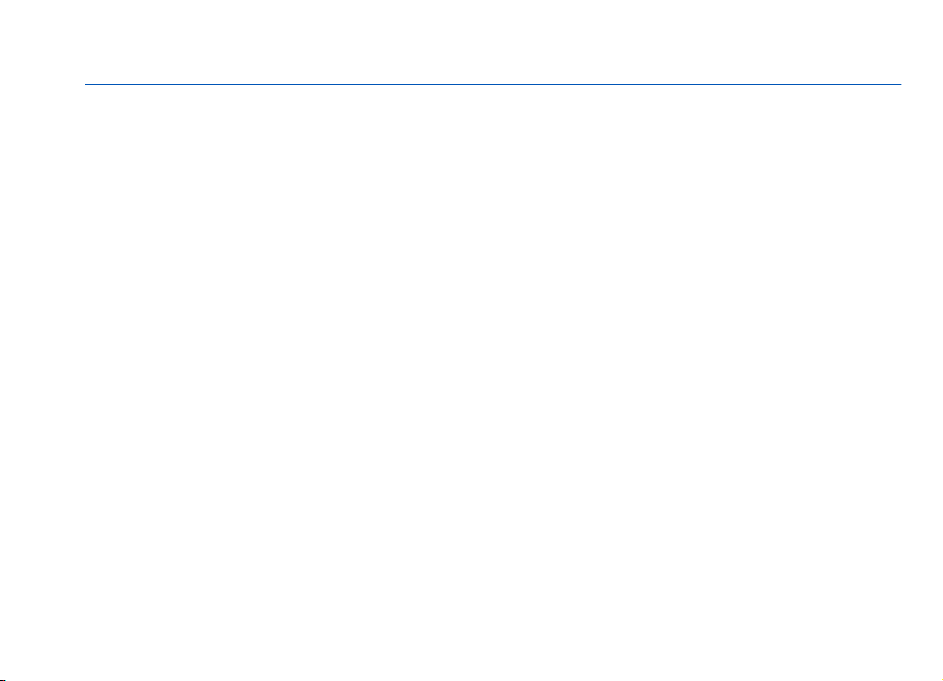
Notandahandbók Nokia E75
Útgáfa 3
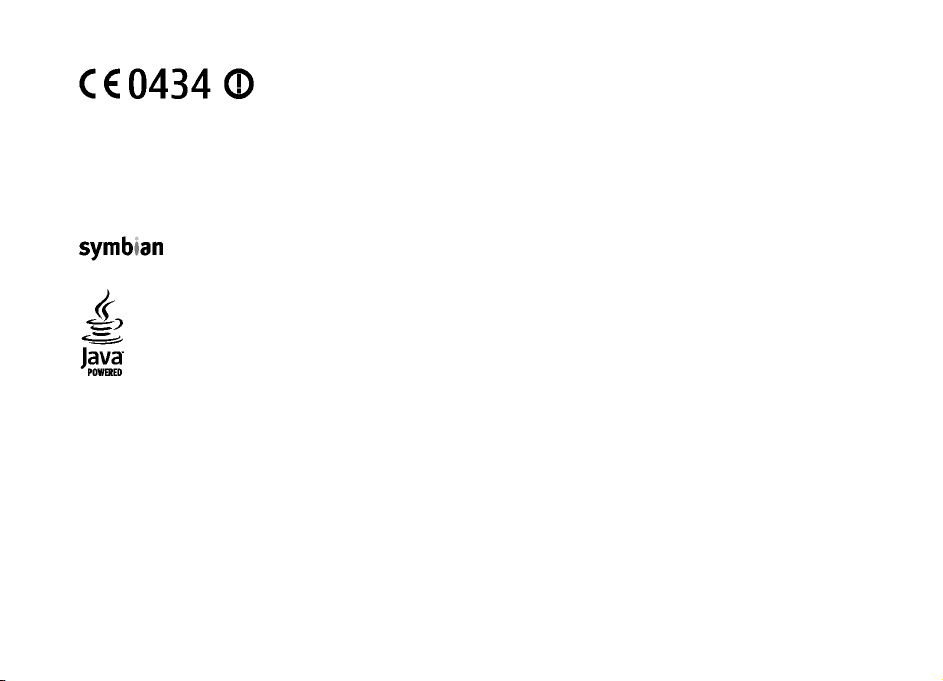
© 2009 Nokia. Öll réttindi áskilin.
YFIRLÝSING UM SAMKVÆMNI
Nokia, Nokia Connecting People, Eseries, No kia E75 og N-Gage eru vörumerki eða skrásett vörumerki Nokia Corporation. Nokia tune er tónmerki Nokia
Corporation. Önnur vöruheiti eða heiti fyrirtækja sem nefnd eru hér geta verið vörumerki eða vöruheiti viðkomandi eigenda
Hvers konar afritun, yfirfærsla, dreifing eða varðveisla á hluta skjals þessa eða skjalinu öllu er óheimil nema að fyrirfram fengnu skriflegu samþykki
Nokia. Nokia framfylgir stefnu sem felur í sér stöðuga þróun. Nokia áskilur sér rétt til að gera breytingar og úrbætur á hvers konar vöru sem getið er
Hér með lýsir NOKIA CORPORATION því yfir að varan RM-412 er í samræmi við grunnkröfur og aðrar kröfur sem gerðar
eru í tilskipun 1999/5/EB. Eintak af yfirlýsingu um samkvæmni er að finna á slóðinni http://www.nokia.com/phones/
declaration_of_conformity/.
í þessu skjali án undangenginnar tilkynningar.
US Patent No 5818437 and other pending patents. T9 text input software Copyright © 1997-2009. Tegic Communications, Inc. All rights reserved.
Ltd.
This product includes software licensed from Symbian Software Ltd © 1998-2009. Symbian and Symbian OS are trademarks of Symbian
Java and all Java-based marks are trademarks or registered trademarks of Sun Microsystems, Inc.
Portions of the Nokia Maps software are ©1996-2009 The FreeType Project. All rights reserved.
Þessi vara hefur leyfið MPEG-4 Visual Patent Portfolio License (i) til einkanotkunar og án viðskiptatilgangs í tengslum við upplýsingar sem hafa verið
kóðaðar samkvæmt staðlinum MPEG-4 Visual Standard af neytanda í persónulegum tilgangi og án viðskiptatilgangs og (ii) til notkunar í tengslum við
MPEG-4 hreyfimynd sem fengin er hjá hreyfimyndaveitu með leyfi. Ekkert leyfi er veitt eða undirskilið til neinnar annarrar notkunar.
Viðbótarupplýsingar, sem varða til dæmis notkun í auglýsingum, innan fyrirtækis og í viðskiptum, má fá hjá MPEG LA, LLC. Sjá http://www.mpegla.com.
AÐ ÞVÍ MARKI SEM VIÐEIGANDI LÖG LEYFA SKAL NOKIA EÐA EINHVERJIR AF LEYFISVEITENDUM ÞESS UNDIR ENGUM KRINGUMSTÆÐUM BERA SKAÐABÓTAÁBYRGÐ
VEGNA TAPS Á GÖGNUM, TEKJUTJÓNI EÐA Á NEINU SÉRSTÖKU, TILVILJANAKENNDU, AFLEIDDU EÐA ÓBEINU TJÓNI HVERNIG SEM ÞAÐ VILL TIL.
INNTAK ÞESSA SKJALS ER AFHENT „EINS OG ÞAÐ KEMUR FYRIR“. UMFRAM ÞAÐ, ER LÖG ÁSKILJA, ER ENGIN ÁBYRGÐ VEITT, HVORKI BERUM ORÐUM NÉ
UNDIRSKILIN, Á NÁKVÆMNI, ÁREIÐANLEIKA EÐA INNTAKI ÞESSA SKJALS. Á ÞAÐ MEÐAL ANNARS, EN EKKI EINGÖNGU, VIÐ UM SÖLUHÆFNI EÐA ÁBYRGÐ Á AÐ
VARAN HENTI TILTEKINNI NOTKUN. NOKIA Á SKILUR SÉR RÉTT TIL AÐ ENDURSKOÐA SKJALIÐ EÐA DRAGA ÞAÐ TIL BAKA HVENÆR SEM ER ÁN UNDANGENGINNAR
TILKYNNINGAR.
Bakhönnun (e. reverse engineering) hugbúnaðar í tækinu er bönnuð eins og lög segja til um. Að því marki er þessi notendahandbók inniheldur
einhverjar takmarkanir á fyrirsvari, ábyrgðum og skaðabótaskyldu Nokia, auk takmarkana á fjárhæð skaðabóta, skulu þær takmarkanir einnig ná til
sérhvers fyrirsvars, ábyrgða og skaðabótaskyldu leyfisveitanda Nokia, auk takmarkana á fjárhæð skaðabóta.

Framboð á tilteknum vörum, forritum og þjónustu fyrir þessar vörur getur verið breytilegt eftir svæðum. Kannaðu það, ásamt tungumálavalkostum,
hjá Nokia söluaðila. Tæki þetta kann að innihalda vörur, tækni eða hugbúnað sem lýtur útflutningslögum og reglugerðum í Bandaríkjunum og öðrum
löndum. Breytingar á flutningsleiðum sem ekki samræmast lögum eru óheimilar.
TILKYNNING FRÁ FCC/INDUSTRY CANADA
Tækið þitt getur valdið truflunum á sjónvarpi eða útvarpi (til dæmis þegar sími er notaður nálægt viðtökutæki). FCC eða Industry Canada geta krafist
þess að þú hættir að nota símann ef ekki er hægt að koma í veg fyrir slíkar truflanir. Ef þú þarft aðstoð skaltu hafa samband við þjónustuaðila í nágrenni
við þig. Þetta tæki er í samræmi við 15. hluta af reglum FCC. Notkun þess er háð eftirfarandi tveimur skilyrðum: (1) Tækið má ekki valda skaðlegum
truflunum; og (2) tækið verður að taka við öllum truflunum sem það verður fyrir, þ.m.t. truflunum sem geta valdið óæskilegri virkni þess. Sérhverjar
breytingar sem Nokia hefur ekki samþykkt berum orðum geta ógilt heimild notandans til notkunar búnaðarins.
/Útgáfa 3 IS
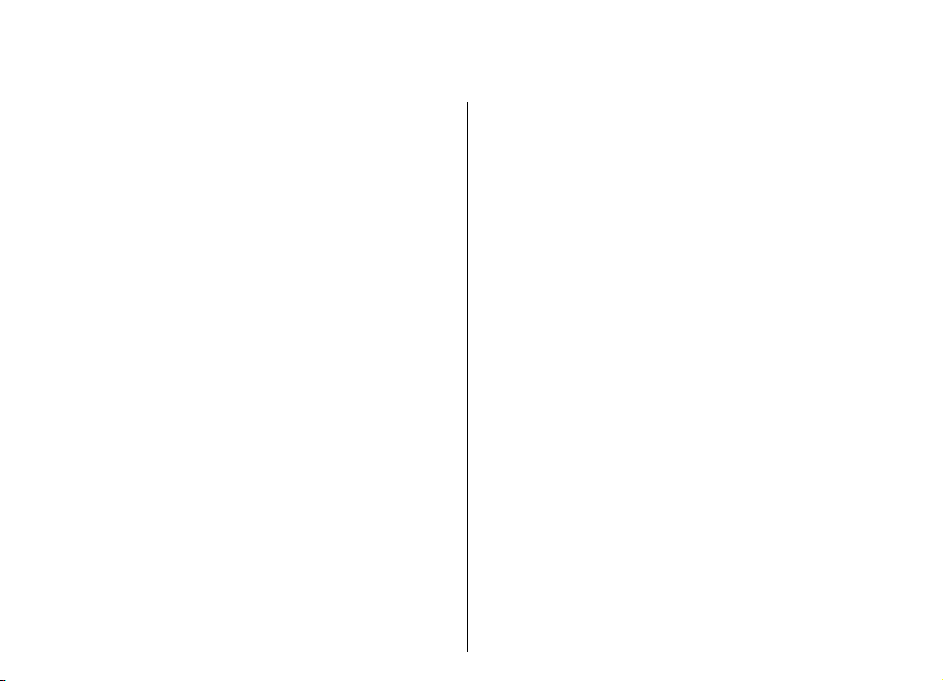
Efnisyfirlit
Öryggi...........................................................7
Um tækið..........................................................................7
Efnisyfirlit
Office-forrit......................................................................8
Sérþjónusta......................................................................8
Stuttur leiðarvísir.........................................9
SIM-kort, rafhlaða, hleðsla, minniskort.........................9
Kveikt á tækinu í fyrsta skipti......................................11
Takkar og hlutar............................................................12
Tökkunum læst..............................................................14
Aukabúnaður.................................................................15
Heimaskjár.....................................................................15
Nokia-símaflutningur...................................................16
Uppsetning á tölvupósti...............................................17
Loftnet............................................................................18
Nokia PC Suite................................................................18
Ábendingar um hagkvæma notkun............................19
Finna hjálp.................................................20
Þjónusta.........................................................................20
Fjarstillingar...................................................................20
Uppfærsla hugbúnaðar með tölvu..............................21
Hjálpartexti tækisins.....................................................22
Önnur forrit....................................................................22
Stillingar.........................................................................22
Laust minni....................................................................22
Nokia E75 - Helstu aðgerðir.......................24
Uppsetning síma...........................................................24
Stillingahjálp..................................................................24
Valmynd.........................................................................24
Vísar á skjá.....................................................................25
Textaritun......................................................................26
Leit..................................................................................27
Algengar aðgerðir í ýmsum forritum..........................27
Stilling hljóðstyrks........................................................28
Sérstillingar................................................29
Snið.................................................................................29
Hringitónar valdir..........................................................29
Sérsníða snið.................................................................29
Heimaskjárinn sérsniðinn............................................30
Skipt um skjáþema.......................................................31
Þema hlaðið niður........................................................31
Hljóðþemum breytt.......................................................31
3-D hringitónar..............................................................32
Nýjungar í Nokia Eseries............................33
Helstu eiginleikar..........................................................33
Heimaskjár.....................................................................34
Hraðtakkar.....................................................................35
Dagbók...........................................................................35
Tengiliðir........................................................................37
Skipt milli forrita...........................................................39
Skrár á Ovi......................................................................39
Um Ovi-verslunina.........................................................39
Skilaboð.....................................................41
Skilaboðamöppur..........................................................41
Skipuleggja skilaboð.....................................................41
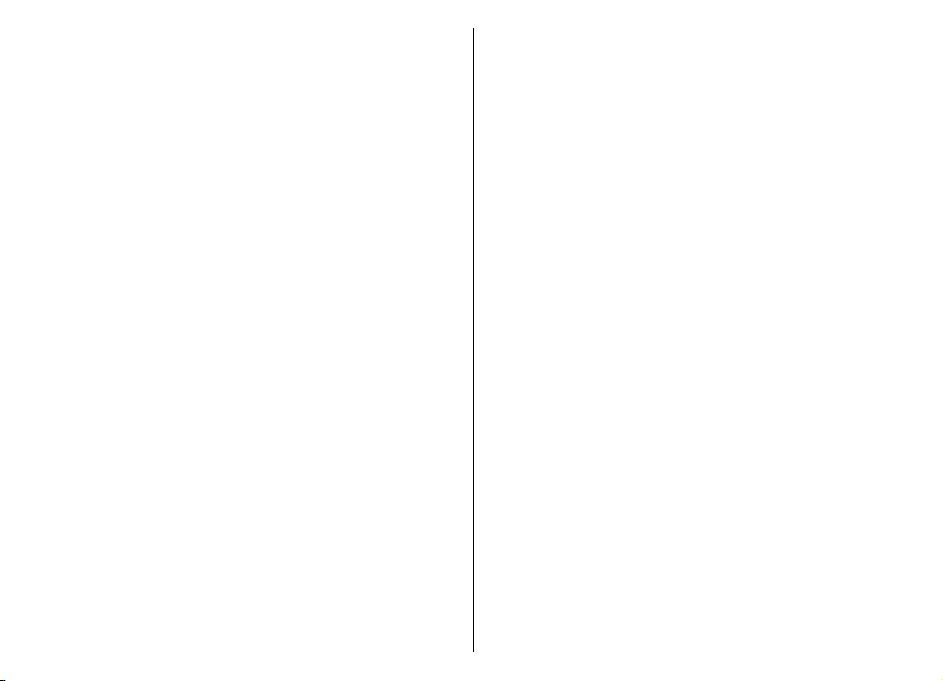
Tölvupóstur....................................................................42
Tölvupóstþjónusta Nokia.............................................46
Mail for Exchange..........................................................46
Skilaboðalestur..............................................................47
Talgervill........................................................................47
Texta- og margmiðlunarskilaboð................................48
Sérstakar gerðir skilab..................................................51
Upplýs. frá endurvarpa.................................................52
Stillingar skilaboða.......................................................52
Spjall...............................................................................55
Sími............................................................60
Símtöl.............................................................................60
Talhólf ...........................................................................61
Myndsímtöl....................................................................61
Samnýting hreyfimynda...............................................62
Netsímtöl.......................................................................64
Hraðval...........................................................................65
Símtalsflutningur..........................................................66
Útilokanir.......................................................................66
Útilokun netsímtala......................................................67
Sending DTMF-tóna.......................................................67
Talþema.........................................................................67
Raddskipanir .................................................................68
Kallkerfi..........................................................................69
Notkunarskrá ................................................................73
Internet......................................................75
Vafri................................................................................75
Vafrað á innra neti .......................................................79
Niðurhal!........................................................................79
Tengdu tölvuna við vefinn...........................................80
Ferðalög.....................................................82
Staðsetning (GPS)..........................................................82
Kort.................................................................................85
Nokia Office-tól..........................................93
Virkir minnismiðar .......................................................93
Reiknivél.........................................................................93
Skráastjóri......................................................................94
Quickoffice ....................................................................95
Umreiknari.....................................................................95
Zip-forrit ........................................................................96
PDF lestur ......................................................................96
Prentun..........................................................................96
Klukka.............................................................................98
Strikamerkjalesari.........................................................99
Orðabók..........................................................................99
Minnismiðar ..................................................................99
Miðlar.......................................................101
Myndavél......................................................................101
Gallerí...........................................................................104
Samnýting á internetinu............................................105
Nokia Myndefnisþjónusta..........................................108
Nokia Podcasting........................................................111
Tónlistarspilari ...........................................................112
RealPlayer ...................................................................115
Upptökutæki................................................................115
Flash-spilari.................................................................116
Útvarp...........................................................................116
Nokia netútvarp..........................................................117
N-Gage..........................................................................119
Tengingar.................................................124
Flýtiniðurhal................................................................124
Gagnasnúra..................................................................124
Efnisyfirlit
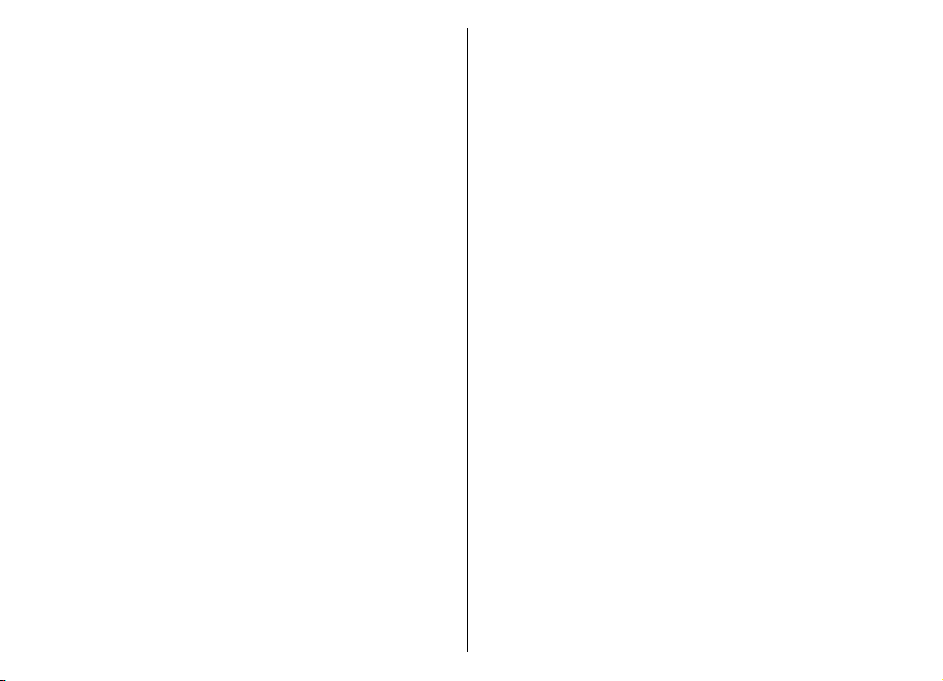
Bluetooth.....................................................................125
SIM-aðgangssnið.........................................................128
Þráðlaust LAN..............................................................128
Stjórnandi tenginga....................................................130
Pappírssparnaður........................................................166
Lærðu meira................................................................166
Aukabúnaður...........................................167
Öryggi og gagnastjórnun.........................132
Efnisyfirlit
Tækinu læst.................................................................132
Öryggi minniskorts.....................................................132
Dulkóðun......................................................................133
Fast númeraval............................................................133
Vottorðastjórnun........................................................134
Skoðaðu og breyttu öryggiseiningum......................135
Forritastjórnun............................................................136
Uppfærsla forrita.........................................................138
Leyfi..............................................................................138
Samstilling...................................................................139
VPN f. fars.....................................................................139
Stillingar...................................................141
Almennar stillingar.....................................................141
Stillingar síma.............................................................145
Tengistillingar.............................................................146
Stillingar forrits...........................................................154
Flýtivísar...................................................155
Almennir flýtivísar.......................................................155
Útskýringar..............................................158
Úrræðaleit................................................162
Græn ráð..................................................166
Orkusparnaður............................................................166
Endurvinnsla................................................................166
Rafhlaða...................................................168
Upplýsingar um rafhlöðu og hleðslutæki.................168
Leiðbeiningar um sannprófun á rafhlöðum frá
Nokia............................................................................169
Meðferð tækisins.....................................170
Endurvinnsla................................................................170
Viðbótaröryggisupplýsingar....................172
Lítil börn.......................................................................172
Vinnuumhverfi............................................................172
Lækningatæki..............................................................172
Ökutæki........................................................................173
Sprengifimt umhverfi.................................................173
Neyðarhringingar........................................................174
Upplýsingar um vottun (SAR).....................................174
Atriðaskrá................................................176
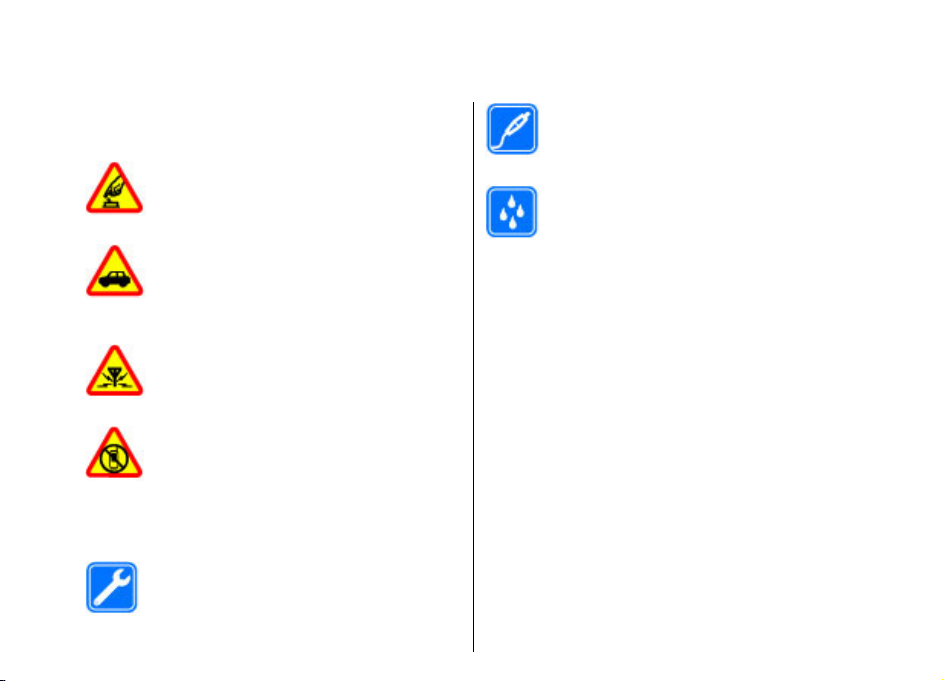
Öryggi
Lesið þessar einföldu leiðbeiningar. Sé þeim ekki fylgt
getur það verið hættulegt eða varðað við lög. Lesa skal
alla notendahandbókina til að fá nánari upplýsingar.
ÖRYGGI ÞEGAR KVEIKT ER Á TÆKINU
Ekki má kveikja á tækinu þar sem notkun
þráðlausra síma er bönnuð eða þar sem hún
kann að valda truflunum eða hættu.
UMFERÐARÖRYGGI GENGUR FYRIR
Fara skal að öllum staðbundnum lögum.
Ætíð skal hafa hendur frjálsar til að stýra
ökutækinu við akstur. Umferðaröryggi skal
ganga fyrir í akstri.
TRUFLUN
Öll þráðlaus tæki geta verið næm fyrir
truflunum, sem getur haft áhrif á virkni
þeirra.
SLÖKKT Á TÆKINU Á AFMÖRKUÐUM
SVÆÐUM
Virða skal allar takmarkanir. Slökkva skal á
tækinu um borð í flugvélum, nærri
lækningatækjum, eldsneytisstöðvum,
efnaverksmiðjum eða svæðum þar sem
verið er að sprengja.
VIÐURKENND ÞJÓNUSTA
Aðeins viðurkennt starfsfólk má setja upp
eða gera við þessa vöru.
AUKABÚNAÐUR OG RAFHLÖÐUR
Aðeins má nota samþykktan aukabúnað og
rafhlöður. Ekki má tengja saman ósamhæf
tæki.
VATNSHELDNI
Tækið er ekki vatnshelt. Halda skal því þurru.
Um tækið
Þráðlausa tækið sem lýst er í þessari handbók er
samþykkt til notkunar í (E)GSM 850, 900, 1800 og 1900
símkerfi og UMTS 900/1900/2100 HSDPA símkerfi.
Þjónustuveitan gefur nánari upplýsingar um símkerfi.
Tækið styður nokkrar tengingaraðferðir og eins og við
á um tölvur gæti það verið berskjaldað fyrir vírusum og
öðru skaðlegu efni. Fara skal með gát við meðhöndlun
skilaboða, tengibeiðna, við vefskoðun og við niðurhal.
Aðeins skal setja upp og nota þjónustu og hugbúnað
frá áreiðanlegum aðilum sem bjóða upp á nægjanlegt
öryggi og vörn, líkt og Symbian Signed hugbúnað eða
hugbúnað sem hefur staðist Java Verified™ prófun. Þú
ættir að íhuga að setja vírusvarnarhugbúnað og annan
öryggishugbúnað upp í tækinu og tölvum sem tengjast
við það.
Í tækinu gætu verið foruppsett bókamerki og tenglar á
netsíður þriðju aðila sem gætu gert þér kleift að
nálgast slíkar síður. Þær tengjast ekki Nokia og Nokia
Öryggi
7
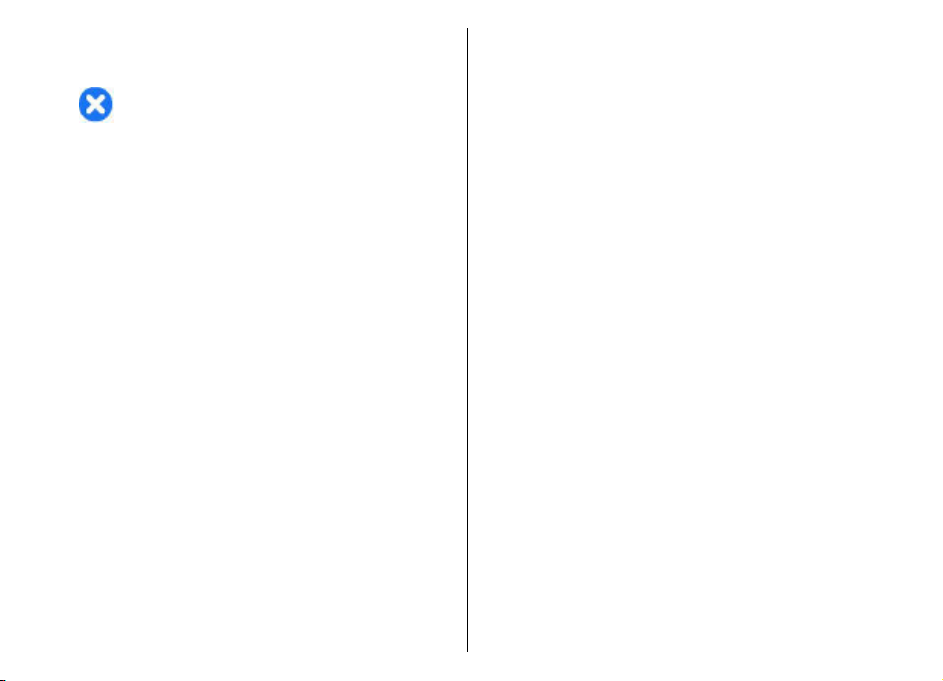
leggur hvorki stuðning sinn við þær né tekur ábyrgð á
þeim. Ef þú nálgast slík svæði skaltu huga að öryggi og
efni.
Öryggi
Viðvörun: Við notkun allra aðgerða í þessu tæki,
annarra en vekjara, þarf að vera kveikt á tækinu. Ekki
skal kveikja á tækinu þegar notkun þráðlausra tækja
getur valdið truflun eða hættu.
Við notkun þessa tækis skal hlíta öllum lögum og virða
staðbundnar venjur, einkalíf og lögmæt réttindi
annarra, þ.m.t. höfundarrétt. Varnir vegna
höfundarréttar geta hindrað afritun, breytingu eða
flutning sumra mynda, tónlistar og annars efnis.
Taktu öryggisafrit eða haltu skrá yfir allar mikilvægar
upplýsingar sem geymdar eru í tækinu.
Þegar tækið er tengt öðru tæki skal lesa
notendahandbók þess vandlega, einkum upplýsingar
um öryggi. Ekki má tengja saman ósamhæf tæki.
Myndir í þessum bæklingi kunna að líta öðruvísi út en
á skjá tækisins.
Aðrar mikilvægar upplýsingar um tækið er að finna í
notendahandbókinni.
Office-forrit
Office-forritin styðja helstu eiginleika Microsoft Word,
PowerPoint og Excel (Microsoft Office 2000, XP, 2003
og 2007). Ekki eru öll snið studd.
Sérþjónusta
Til að hægt sé að nota tækið verða notendur að vera
áskrifendur þjónustu fyrir þráðlausa síma. Ekki er hægt
að nota alla þessa valkosti í öllum símkerfum. Fyrir
suma eiginleika kann jafnframt að vera farið fram á
sérstaka skráningu hjá þjónustuveitunni. Sérþjónusta
felur í sér sendingu gagna. Fáðu upplýsingar hjá
þjónustuveitu þinni um gjöld á heimaneti þínu og
þegar reiki er notað á öðrum netum. Þú getur fengið
upplýsingar um gjöld hjá þjónustuveitunni. Sum
netkerfi geta verið með takmörkunum sem hafa áhrif
á hvernig hægt er að nota tiltekna eiginleika tækisins
og krefjast netþjónustu á borð við stuðning við tiltekna
tækni eins og WAP 2.0 samskiptareglur (HTTP og SSL)
sem fara eftir TCP/IP samskiptareglum og ýmsum
sérstöfum í tungumálum.
Þjónustuveitan kann að hafa beðið um að tilteknar
aðgerðir væru hafðar óvirkar eða ekki gerðar virkar í
tækinu. Ef svo er birtast þær ekki í valmynd tækisins. Í
tækinu gætu atriði einnig verið sérsniðin, s.s. heiti á
valmyndum, skipanir og tákn.
8
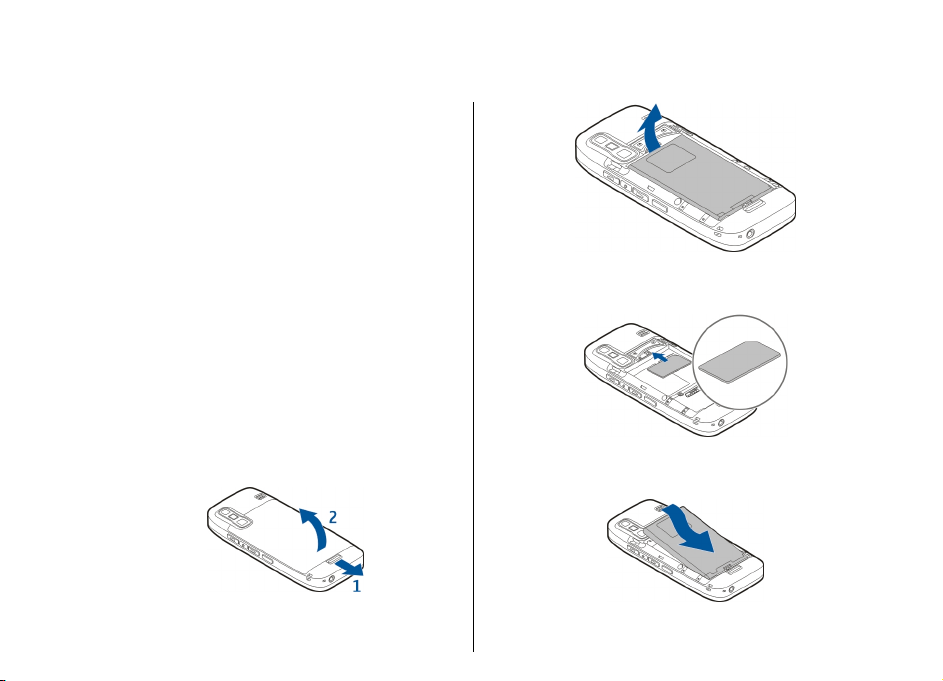
Stuttur leiðarvísir
Nokia E75 er viðskiptatæki sem getur einnig komið að
notum í frítíma.
Lestu fyrstu blaðsíðurnar til að hefjast handa og notaðu
síðan afganginn af handbókinni til að lesa um hvað
nýjar aðgerðir í Nokia E75 geta boðið upp á.
SIM-kort, rafhlaða, hleðsla, minniskort
Púslaðu hlutunum saman og byrjaðu að nota Nokia
E75.
SIM-korti og rafhlöðu komið fyrir
1. Láttu bakhlið tækisins snúa að þér, losaðu um
sleppitakkann og lyftu bakhliðinni til að opna
tækið.
Stuttur leiðarvísir
3. Settu inn SIM-kortið. Snertiflötur kortsins þarf að
snúa að tengjum tækisins og skáhornið á SIMkortinu þarf að vísa að efri hlið tækisins.
4. Tryggðu að rafskaut rafhlöðunnar snerti
samsvarandi nema í rafhlöðuhólfinu og settu hana
inn í þá átt sem örin sýnir.
2. Ef rafhlaðan er í tækinu er hún fjarlægð með því að
lyfta henni í áttina sem örin vísar.
5. Settu bakhliðina á.
9
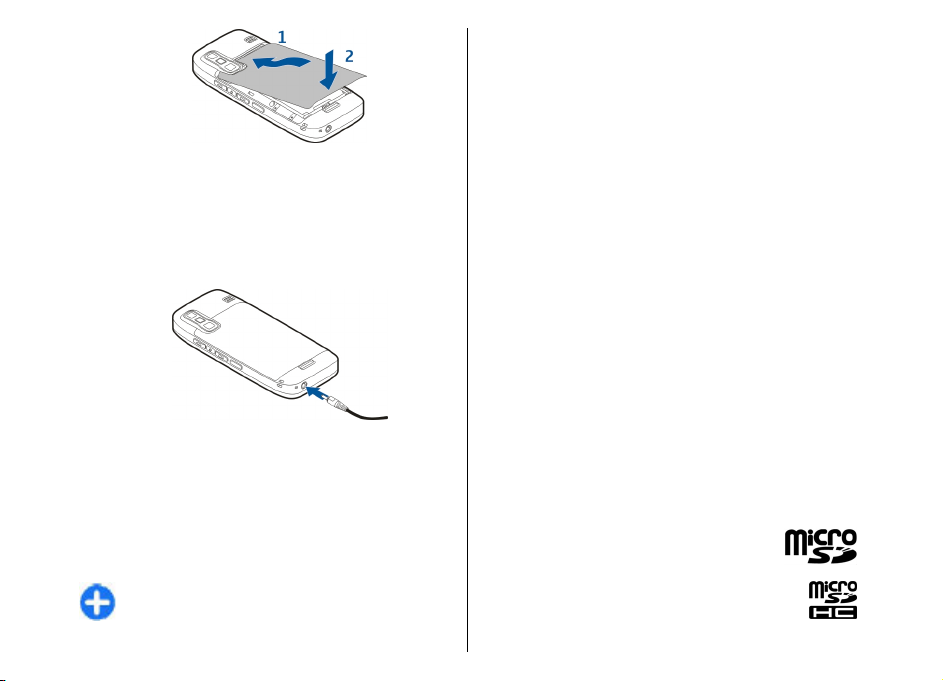
Hleðsla rafhlöðunnar
Rafhlaðan var hlaðin að hluta í verksmiðjunni. Ef tækið
Stuttur leiðarvísir
sýnir að lítil hleðsla sé eftir skaltu gera eftirfarandi.
1. Stingdu hleðslutækinu í samband við innstungu.
2. Tengdu hleðslutækið við tækið.
3. Þegar tækið sýnir að rafhlaðan er fullhlaðin skaltu
fyrst taka hleðslutækið úr sambandi við tækið og
síðan úr innstungunni.
Þú þarft ekki að hlaða rafhlöðuna í tiltekinn tíma og þú
getur notað tækið á meðan það er í hleðslu. Ef
rafhlaðan er alveg tóm geta liðið nokkrar mínútur þar
til hleðsluvísirinn birtist á skjánum eða þar til hægt er
að hringja.
Ábending: Ef þú notar eldri og samhæfa gerð af
10
Nokia-hleðslutæki geturðu notað það með
Nokia E75 tækinu með því að tengja CA-44
millistykkið við hleðslutækið. Millistykkið er
fáanlegt sérstaklega.
USB-hleðsla
Hægt er að nota USB-hleðslu ef rafmagnsinnstunga er
ekki til staðar. Það tekur lengri tíma að hlaða tækið
með USB-snúru.
Það er einnig hægt að flytja gögn á meðan tækið er
hlaðið þegar USB-snúra er notuð.
1. Tengja samhæft USB-tæki við tækið með samhæfri
USB-snúru.
Það fer eftir tækinu sem notað er til hleðslu hve
langur tími líður þar til hleðslan hefst.
2. Ef kveikt er á tækinu velurðu USB-stillingu.
Minniskorti komið fyrir
Notaðu minniskort til að spara minni tækisins. Einnig
er hægt að taka afrit af upplýsingunum í tækinu og
vista þær á minniskortinu.
Aðeins skal nota samhæf microSD-kort sem Nokia hefur
samþykkt til notkunar í þessu tæki. Nokia notar
minniskort samkvæmt viðurkenndum stöðlum, en ekki
er víst að öll önnur vörumerki séu alveg samhæf þessu
tæki. Ósamhæf kort geta skaðað kortið og tækið og
skemmt gögn sem vistuð eru á kortinu.
Geyma skal öll minniskort þar sem börn ná
ekki til.
Upplýsingar um samhæfni minniskorta fást
hjá framleiðanda þeirra eða söluaðila.
Samhæft minniskort gæti fylgt með frá

söluaðila. Verið getur að minniskortið hafi þegar verið
sett í tækið. Ef ekki skaltu gera eftirfarandi:
1. Opnaðu lok minniskortsraufarinnar.
2. Settu minniskortið inn í raufina með snertiflötinn á
undan. Gakktu úr skugga um að snerturnar snúi að
tengjum tækisins.
3. Ýttu kortinu inn þar til það smellur á sinn stað.
4. Lokaðu minniskortsraufinni.
Minniskort fjarlægt
Mikilvægt: Ekki fjarlægja minniskortið þegar
verið er að nota það í aðgerð. Það gæti skaðað kortið
og tækið og skemmt gögn sem vistuð eru á því.
1. Ýttu stutt á rofann og veldu Fjarlægja
minniskort.
2. Opnaðu lok minniskortsraufarinnar.
3. Ýttu á enda minniskortsins til losa það úr raufinni
og taktu það úr.
4. Lokaðu minniskortsraufinni.
Kveikt á tækinu í fyrsta skipti
1. Haltu rofanum inni þar til þú
finnur tækið titra.
2. Ef beðið er um það skaltu slá
inn PIN-númerið eða
læsingarnúmerið og velja Í lagi.
3. Ef beðið er um það skaltu slá inn borgina þar sem
þú ert staddur/stödd ásamt tímanum og
dagsetningunni. Sláðu inn fyrstu stafina í nafni
landsins til að velja það. Mikilvægt er að velja rétt
land þar sem tímasett dagbókaratriði geta breyst
ef þú breytir landi síðar meir og nýja landið er í öðru
tímabelti.
4. Forritið Uppsetning síma opnast. Veldu valkost eða
veldu Nei til að loka forritinu. Til að opna forritið
Uppsetning síma síðar velurðu Valmynd >
Hjálp > Upps. síma.
Til að setja upp spjall og netsímtöl notarðu
uppsetningarhjálpina á heimaskjánum.
Notaðu hjálparforritin sem eru tiltæk á heimaskjánum
og stillingarforritið til að velja stillingar tækisins. Þegar
kveikt er á tækinu kann það að bera kennsl á
símafyrirtæki SIM-kortsins og velja einhverjar stillingar
sjálfkrafa. Þú getur einnig fengið réttar stillingar hjá
þjónustuveitunni þinni.
Hægt er að kveikja á tækinu án þess að SIM-kort sé í
tækinu. Tækið ræsir sig í sniði án tengingar og ekki er
hægt að nota símaaðgerðir sem krefjast tengingar við
símkerfi.
Stuttur leiðarvísir
11
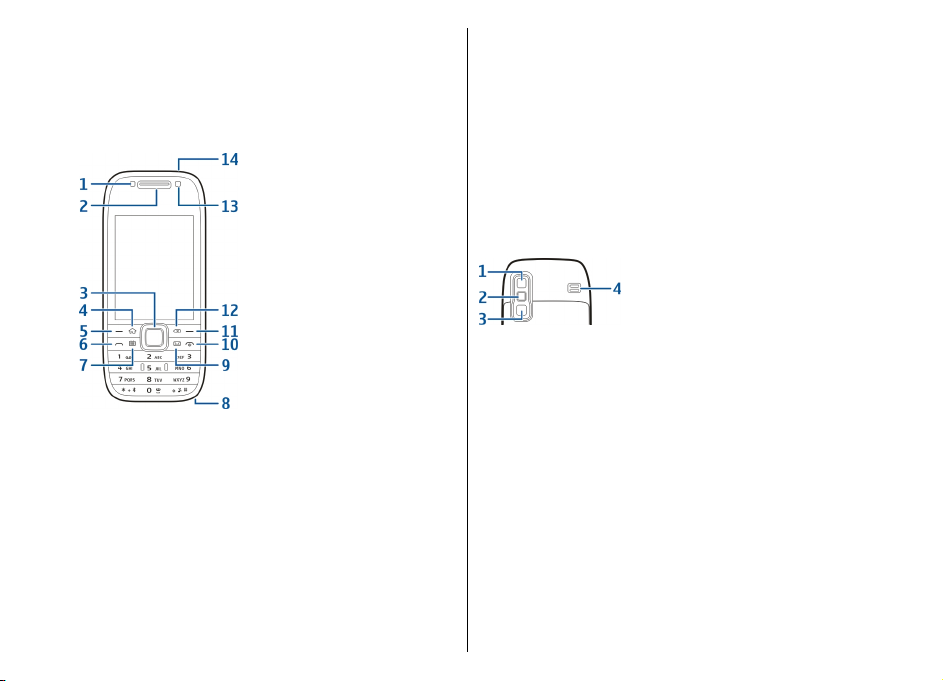
Slökkt er á tækinu með því að halda inni rofanum.
Takkar og hlutar
Takkar og hlutar
Stuttur leiðarvísir
1 — Ljósnemi
2 — Eyrnatól
3 — Navi™ takki (hér eftir kallaður skruntakki). Ýttu á
skruntakkann til að velja, fletta til vinstri, hægri, upp
eða niður á skjánum. Haltu skruntakkanum inni til að
fletta hraðar.
4 — Heimatakki
5 — Valtakki. Ýttu á valtakkann til að framkvæma
aðgerðina sem er sýnd fyrir ofan hann.
6 — Hringitakki
12
7 — Dagbókartakki
8 — Tengi fyrir hleðslutæki
9 — Tölvupósttakki
10 — Rofi/hætta-takki Haltu takkanum inni til að
kveikja og slökkva á tækinu. Ýttu á hætta-takkann til
að hafna símtali eða ljúka símtali og símtölum í bið eða
haltu honum niðri til að ljúka gagnatengingum.
11 — Valtakki
12 — Backspace-takki. Ýttu á takkann til að eyða
hlutum.
13 — Aukamyndavél
14 — Tengi fyrir heyrnartól
1 — Spegill
2 — Flass
3 — Aðalmyndavél
4 — Hátalari

Takkar og hlutar (hliðar)
1 — Micro-USB-tengi
2 — Minniskortsrauf
3 — Auka hljóðstyrk-/aðdrátt
4 — Hljóð af-/kallkerfi
5 — Minnka hljóðstyrk-/aðdrátt
6 — Myndatökutakki
Hraðtakkar
Hraðtakkar eru notaðir til að opna forrit og verkefni á
fljótlegan hátt.
Til að breyta því forriti eða verki sem er valið skaltu
velja Valmynd > Stjórnborð > Stillingar og
Almennar > Sérstillingar > Hraðtakkar.
Þjónustuveitan gæti hafa tengt forrit við takkann og þá
er ekki hægt að velja önnur forrit.
1 — Heimatakki
2 — Dagbókartakki
3 — Tölvupósttakki
Takki
Heimatakki (1) Opna
Dagbókartakki
(2)
Tölvupósttakki
(3)
Ýttu snöggt á Haltu takkanum
heimaskjáinn úr
opnu forriti.
Opnaðu
valmyndina
þegar þú ert á
heimaskjánum.
Opna
dagbókarforritið
. Opnaðu
heimaskjáinn
þegar þú ert í
dagbókarforritin
u.
Opna sjálfgefið
pósthólf.
Opnaðu
heimaskjáinn
þegar þú ert í
sjálfgefnu
pósthólfi.
inni
Skoða lista yfir
virk forrit.
Búa til nýtt
fundaratriði.
Býr til nýjan
tölvupóst.
Stuttur leiðarvísir
13
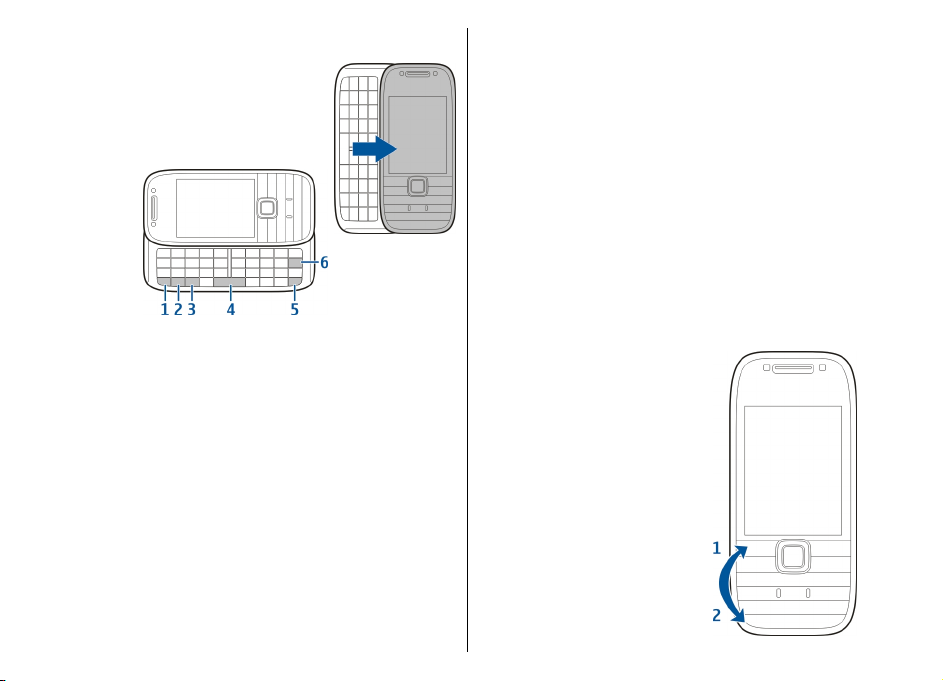
Lyklaborð
Tækið þitt er með lyklaborð. Renndu
lyklaborðinu út til að opna það. Í
öllum forritum snýst skjárinn
sjálfkrafa úr andlitsmynd í
landslagsmynd þegar lyklaborðinu
er rennt út.
Stuttur leiðarvísir
1 — Virknitakki. Til að setja inn tölur eða stafi sem eru
prentaðir efst á takkana, heldurðu virknitakkanum inni
og ýtir á viðkomandi takka eða heldur aðeins
viðkomandi takka inni. Til að slá aðeins inn stafina sem
eru prentaðir efst á takkana, ýtirðu tvisvar á
virknitakkann. Til að skipta aftur yfir í venjulega
stillingu ýtirðu aftur á virknitakkann.
2 — Skiptitakki. Ýttu á skiptitakkann til að skipta á milli
há- og lágstafa. Ýttu tvisvar í röð á skiptitakkann til að
slá aðeins inn há- eða lágstafi.
3 — Chr-takki. Þegar þú skrifar texta skaltu halda chr-
takkanum inni til að setja inn stafi sem eru ekki á
lyklaborðinu.
4 — Biltakki
5 — Ctrl-takki. Til að nota flýtivísanir ctrl-takkans, t.d.
ctrl + C.
14
6 — Bakktakki
Til að opna stillingar fyrir opnun og lokun símans
velurðu Valmynd > Stjórnborð > Stillingar og
Almennar > Opnun og lokun síma.
Tökkunum læst
Þegar tækið eða takkaborðið er læst kann að vera hægt
að hringja í opinbera neyðarnúmerið sem er forritað í
tækið.
Takkaborðið læsist sjálfkrafa til að koma í veg fyrir að
eitthvað gerist þegar ýtt er óvart á takkana. Til að
breyta tímanum sem líður þar til takkaborðið læsist
velurðu Valmynd > Stjórnborð > Stillingar og
Almennar > Öryggi > Sími og SIM-kort > Sjálfvirk
læsing takka.
Þegar heimaskjárinn er opinn er
tökkunum læst handvirkt með
því að ýta á vinstri valtakkann og
svo á *.
Takkarnir eru opnaðir aftur með
því að ýta á vinstri valtakkann og
svo á *.
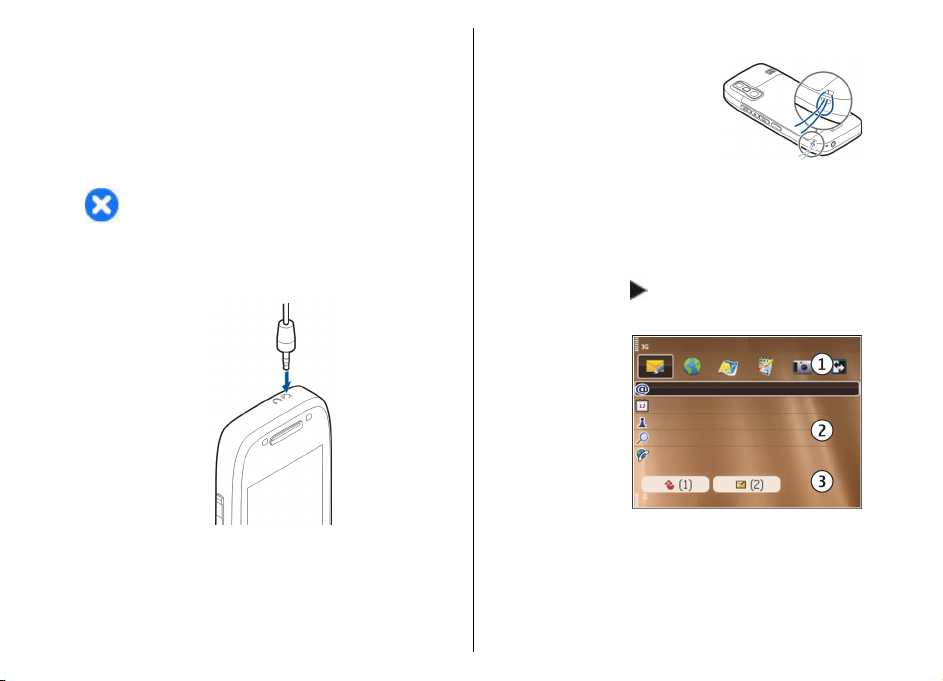
Aukabúnaður
Hægt er að tengja tækið við ýmsan samhæfan
aukabúnað. Leitaðu upplýsinga um samþykktan
aukabúnað hjá söluaðila símans.
Höfuðtólið tengt
Viðvörun: Þegar höfuðtólið er notað getur það
skert heyrn á umhverfishljóðum. Ekki skal nota
höfuðtólið þar sem hætta getur stafað af.
Tengdu samhæfa höfuðtólið við höfuðtólstengi
símans.
Úlnliðsband fest
Þræddu úlnliðsbandið og hertu
að.
Heimaskjár
Á heimaskjánum geturðu opnað þau forrit sem þú
notar mest og séð hvort þú hafir misst af símtölum eða
fengið ný skilaboð.
Þegar þú sérð táknið
lista yfir tiltækar aðgerðir. Listanum er lokað með því
að fletta til vinstri.
Heimaskjárinn
inniheldur
eftirfarandi:
1. Flýtivísar forrita.
Veldu flýtivísun
forrits til að
opna það.
2.
Upplýsingasvæði. Til að athuga hlut sem birtist á
upplýsingasvæðinu velurðu hann.
3. Tilkynningasvæði. Til að skoða tilkynningar skaltu
fletta að hólfi. Hólfin eru aðeins sýnileg ef atriði eru
í þeim.
flettirðu til hægri til að nálgast
Stuttur leiðarvísir
15
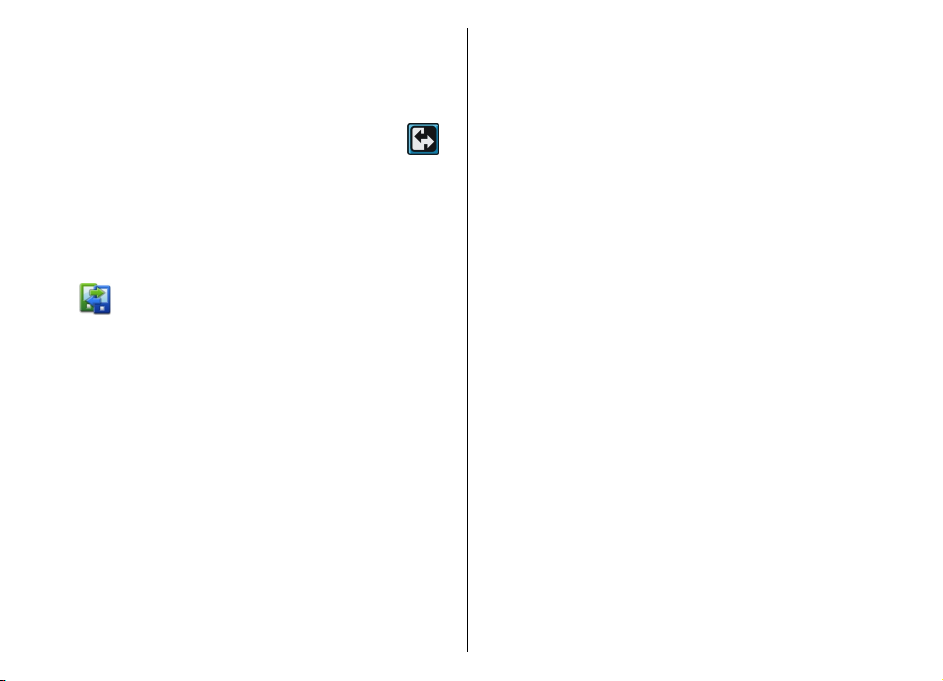
Þú getur tilgreint tvo mismunandi heimaskjái fyrir
mismunandi tilgang, til dæmis einn skjá til að sýna
vinnutengdan tölvupóst og tilkynningar og annan sem
sýnir einkatölvupóstinn þinn. Með þessum hætti þarftu
ekki að skoða vinnutengdan tölvupóst utan vinnutíma.
Til að skipta á milli heimaskjáanna skaltu velja
Til að tilgreina hvaða atriði og flýtivísa þú vilt hafa á
heimaskjánum og til að stilla útlit heimaskjásins
velurðu Valmynd > Stjórnborð og Stöður.
Stuttur leiðarvísir
Nokia-símaflutningur
Flutningur efnis
Hægt er að nota forritið Símaflutningur til að afrita
gögn eins og símanúmer, heimilisföng,
dagbókarfærslur og myndir úr gamla Nokia-tækinu yfir
í það nýja.
Það fer eftir gerð tækisins hvaða efni er hægt að flytja
úr því. Ef tækið styður samstillingu er einnig hægt að
samstilla gögn milli tækja. Tækið gerir viðvart ef hitt
tækið er ekki samhæft.
Ef ekki er hægt að kveikja á hinu tækinu nema SIM-kort
sé í því geturðu sett SIM-kortið þitt í það. Þegar kveikt
er á tækinu án SIM-korts er ótengda sniðið sjálfkrafa
valið og flutningur getur farið fram.
16
Efni flutt í fyrsta skipti
1. Til að sækja gögn af hinu tækinu í fyrsta skipti
skaltu velja Símaflutn. í símauppsetningunni eða
velja Valmynd > Stjórnborð > Símaflutn..
2. Veldu tengigerðina sem þú vilt nota til að flytja
.
gögn. Bæði tækin verða að styðja tengigerðina.
3. Ef þú hefur valið Bluetooth sem tengiaðferð skaltu
tengja tækin saman. Veldu Áfram til að láta tækið
leita að tækjum með Bluetooth-tengingu. Veldu
tækið sem þú vilt flytja efni úr. Beðið er um að þú
sláir inn kóða í tækið þitt. Sláðu inn kóða (1-16
tölustafi að lengd) og veldu Í lagi. Sláðu inn sama
kóða í hitt tækið og veldu Í lagi. Þá eru tækin pöruð.
Ekki er víst að sumar eldri útgáfur Nokia-tækja séu
með Símaflutningsforritið. Þá er forritið sent í hitt
tækið í skilaboðum. Símaflutningsforritið er sett
upp í hinu tækinu með því að opna skilaboðin og
fylgja leiðbeiningunum á skjánum.
4. Í þínu tæki skaltu velja efnið sem þú vilt flytja úr
hinu tækinu.
Hægt er að hætta við flutning og ljúka honum síðar.
Efnið er flutt úr minni hins tækisins og sett á
samsvarandi stað í tækinu þínu. Flutningstíminn veltur
á því gagnamagni sem er afritað.
Efni samstillt, sótt eða sent
Veldu Valmynd > Stjórnborð > Símaflutn..
Eftir fyrsta flutninginn skaltu velja úr eftirfarandi til að
hefja nýjan flutning (veltur á gerð tækisins):
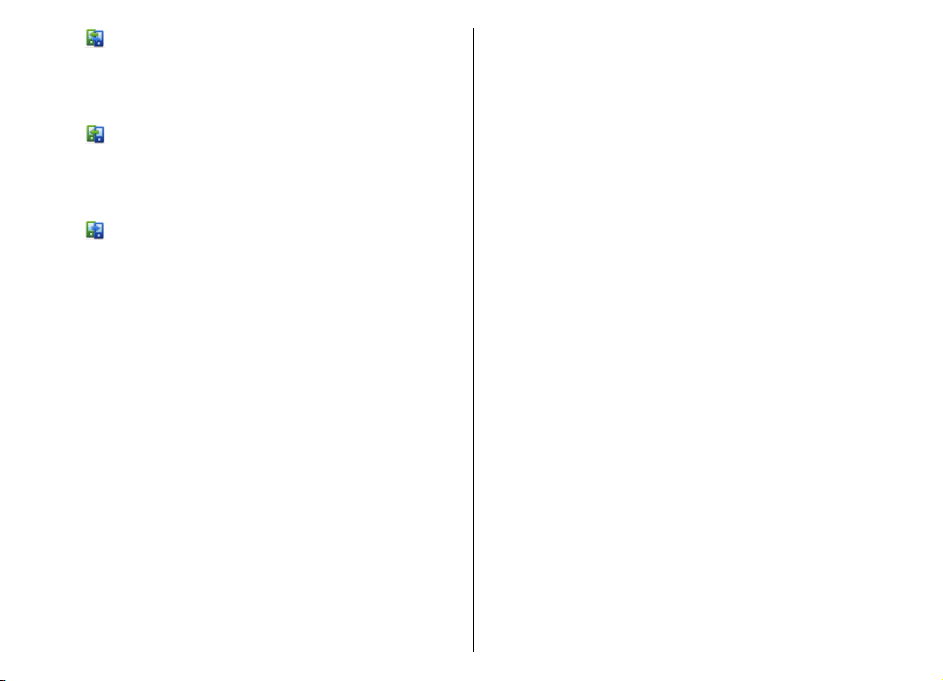
til að samstilla efni milli tækisins og hins tækisins,
ef hitt tækið styður samstillingu. Samstillt er í báðar
áttir. Ef efni er eytt í öðru tækinu eyðist það í báðum
tækjunum. Ekki er hægt að endurheimta eydda hluti
með samstillingu.
til að sækja gögn úr hinu tækinu og setja í tækið
þitt. Þegar efni er sótt eru það flutt úr hinu tækinu í
tækið þitt. Það kann að vera beðið um að upphaflega
efnið verði geymt eða því eytt, allt eftir því af hvaða
gerð hitt tækið er.
til að senda gögn úr þínu tæki í hitt tækið.
Ef ekki er hægt að senda hlut er hægt að setja hann í
Nokia möppuna í C:\Nokia eða E:\Nokia á tækinu (fer
eftir gerð tækisins). Þegar þú velur möppu til flutnings
eru hlutir í samsvarandi möppu hins tækisins
samstilltir og öfugt.
Notkun flýtivísa við að endurtaka flutning
Þegar gagnflutningi er lokið er hægt að vista flýtivísi í
flutningsstillingarnar á aðalskjánum til að endurtaka
sama flutning síðar.
Til að breyta flýtivísinum velurðu Valkostir >
Stillingar flýtivísis. Til dæmis er hægt að búa til eða
breyta heiti flýtivísis.
Flutningsskrá birtist eftir hvern flutning. Hægt er að sjá
skrá síðasta flutnings með því að velja flýtivísun á
aðalskjánum og Valkostir > Skoða notkunarskrá.
Meðhöndlun flutningsárekstra
Ef hlut sem á að flytja hefur verið breytt í báðum
tækjum reynir þetta tæki sjálfkrafa að sameina
breytingarnar. Ef það er ekki hægt kallast það
flutningsárekstur. Veldu Skoða hvern fyrir sig, Forg.
í þennan síma eða Forg. í hinn símann til að leysa
áreksturinn.
Uppsetning á tölvupósti
Nokia Eseries tækið vinnur á sama tíma og þú og á
sama hraða. Samstilltu tölvupóstinn, tengiliði og
dagbók - hratt og auðveldlega með háhraðatengingu.
Þegar þú setur upp pósthólfið gæti verið beðið um
eftirfarandi upplýsingar: Notandanafn, gerð
tölvupósts, miðlara móttekins pósts, gátt miðlara fyrir
móttekinn póst, miðlara fyrir sendan póst , gátt miðlara
fyrir sendan póst, lykilorð og aðgangsstað.
Með póstuppsetningunni er hægt að setja upp
fyrirtækjapósthólf, t.d. Microsoft Exchange eða
netpóstreikning á borð við Gmail. Uppsetningin styður
POP/IMAP og ActiveSync samskiptareglur.
Ef þú ert að setja upp fyrirtækispóst skaltu hafa
samband við tölvudeild fyrirtækisins til að fá frekari
upplýsingar áður en þú byrjar á uppsetningunni. Ef þú
ert að setja upp tölvupóstinn skaltu fara á vefsíðu
tölvupóstveitunnar þinnar til að fá frekari upplýsingar.
Opnaðu póstuppsetninguna með því að gera
eftirfarandi:
1. Veldu póstuppsetninguna á heimaskjánum.
2. Færðu inn tölvupóstfangið þitt og lykilorð. Ef
uppsetningin getur ekki stillt tölvupóstinn
sjálfkrafa þarftu að velja gerð tölvupósthólfsins og
færa inn tengdar pósthólfsstillingar.
Stuttur leiðarvísir
17
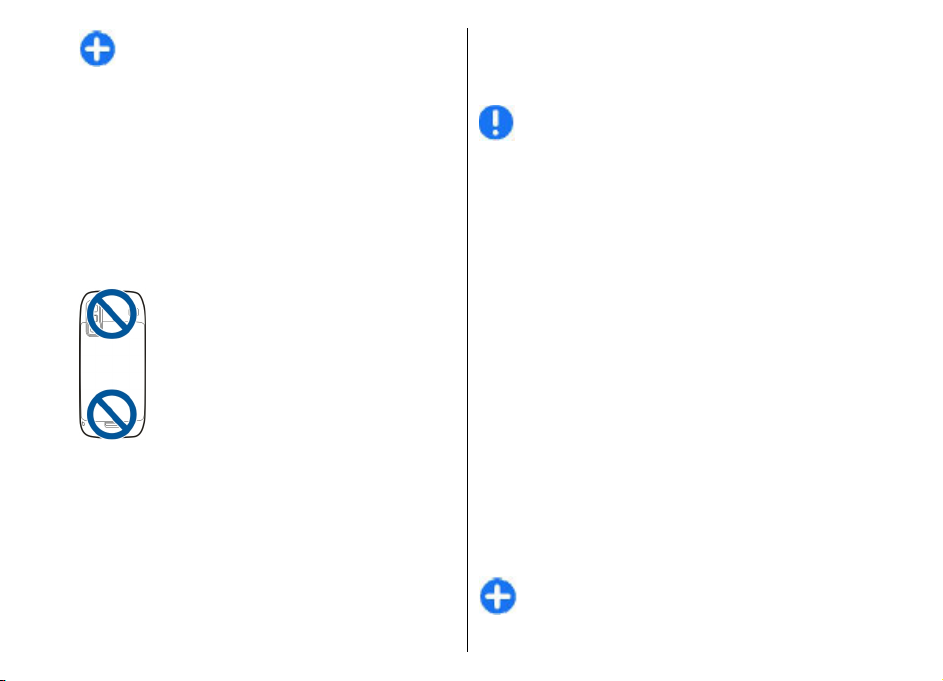
Ábending: Ef þú hefur ekki stillt pósthólfið
skaltu ýta á tölvupóststakkann til að ræsa
tölvupóstsuppsetninguna.
Ef tækið inniheldur aðra tölvupóstbiðlara, eru þeir
boðnir þér þegar þú ræsir póstuppsetninguna.
Loftnet
Í tækinu kunna að vera innri og ytri loftnet. Forðast skal
óþarfa snertingu við loftnetið þegar verið er að senda
Stuttur leiðarvísir
eða taka á móti. Snerting við loftnet hefur áhrif á
sendigæði og getur valdið því að tækið noti meiri orku
og getur minnkað líftíma rafhlöðu þess.
Nokia PC Suite
Nokia PC Suite inniheldur ýmis forrit sem hægt er að
setja upp á samhæfri tölvu. Nokia PC Suite setur öll
tiltæk forrit í sérstakan glugga þar sem hægt er að
keyra þau. Hægt er að setja Nokia PC Suite upp af
minniskorti tækisins.
Hægt er að nota Nokia PC Suite til að samstilla tengilið i,
dagbók, verkefni og aðra minnismiða milli tækisins og
18
samhæfs tölvuforrits, svo sem Microsoft Outlook eða
Lotus Notes. Einnig er hægt að nota Nokia PC Suite til
að samstilla bókamerki milli tækisins og samhæfra
vafra og flytja myndir og myndskeið milli tækisins og
samhæfrar tölvu.
Til athugunar: Skoðaðu stillingar samstillingar.
Þær stillingar sem eru valdar stjórna því hvort
gagnaeyðing er hluti af hefðbundinni samstillingu.
Til að nota Nokia PC Suite þarf tölvu sem keyrir á
Microsoft Windows XP (SP1 eða SP2) eða Windows Vista
og er með USB-tengi eða Bluetooth-tengingu.
Nokia PC Suite virkar ekki með Macintosh.
Nánari upplýsingar um Nokia PC Suite eru í
hjálparhlutanum eða heimasíðu Nokia.
Uppsetning Nokia PC Suite:
1. Gakktu úr skugga um að minniskortið sé í Nokia
E75 .
2. Tengdu USB-snúruna. Tölvan finnur nýja tækið og
setur upp nauðsynlega rekla. Þetta getur tekið
nokkrar mínútur.
3. Veldu Gagnaflutningur sem USB-tengiaðferð í
tækinu. Tækið er merkt sem Removable Disk (laus
diskur) í möppuglugga Windows.
4. Opnaðu rót minniskortsins í möppuglugga
Windows og veldu uppsetninguna á PC Suite.
5. Þá hefst uppsetningin. Fylgdu leiðbeiningunum
sem birtast.
Ábending: Ef þú vilt uppfæra Nokia PC Suite eða
ef vandræði eru í uppsetningu Nokia PC Suite af
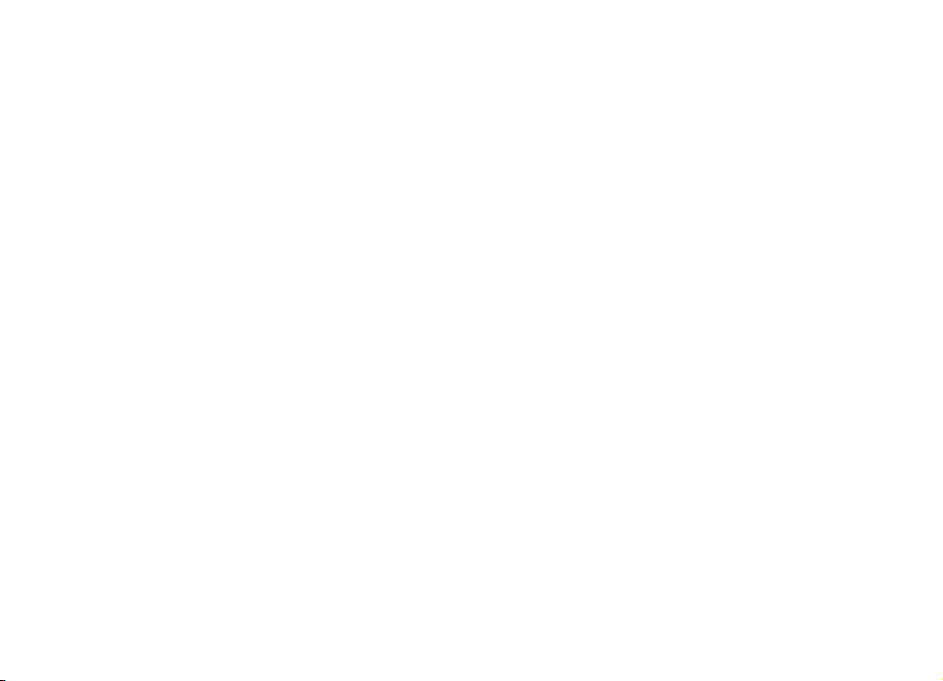
minniskortinu skaltu afrita uppsetningarskrána
yfir á tölvuna og ræsa hana þaðan.
Ábendingar um hagkvæma notkun
Skipt er um snið með því að ýta á rofann í stutta stund.
Til að fara aftur í sniðið Án hljóðs heldurðu takkanum
# inni.
Ef þú vilt leita að hlutum í tækinu eða á netinu
(sérþjónusta) skaltu velja Valmynd > Forrit > Leit.
Þegar vafrað er um vefsíður með vafranum eða um kort
í kortaforritinu skaltu ýta á * til að auka aðdrátt og #
til að minnka hann.
Stuttur leiðarvísir
19
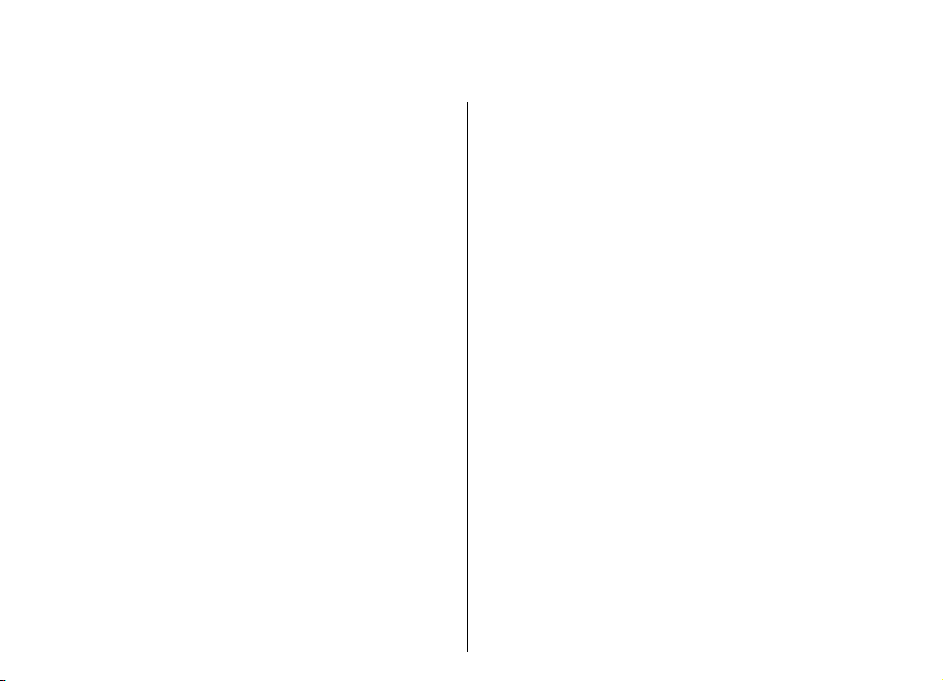
Finna hjálp
Þjónusta
Finna hjálp
Ef þú vilt læra meira um hvernig nota á vöruna eða þú
ert ekki viss um hvernig tækið virkar geturðu fundið
nánari upplýsingar á slóðinni www.nseries.com/
support eða á vefsvæði Nokia í heimalandi þínu,
www.nokia.mobi/support (í farsíma) í hjálparforriti
tækisins eða notendahandbókinni.
Ef þetta leysir ekki vandann skaltu reyna eitt af
eftirfarandi:
• Endurræstu tækið: slökktu á tækinu og taktu
rafhlöðuna úr því. Eftir u.þ.b. mínútu skaltu setja
rafhlöðuna aftur á sinn stað og kveikja á tækinu.
• Settu aftur upp upprunalegu stillingarnar eins og
lýst er í notendahandbókinni. Skjölum og skrám
verður eytt við endurstillingu og því skaltu taka afrit
fyrst.
• Uppfærðu hugbúnað tækisins reglulega eins og
útskýrt er í notandahandbókinni til að fá bestu
afköst og nýja eiginleika.
Ef þetta leysir ekki vandann skaltu hafa samband við
Nokia. Sjá www.nokia.com/repair. Ávallt skal taka
öryggisafrit af gögnum í tækinu áður en það er sent í
viðgerð.
20
Fjarstillingar
Veldu Valmynd > Stjórnborð > Sími > Stj. tækis.
Með stjórnanda tækis er hægt að stjórna stillingum,
gögnum og hugbúnaði í tækinu úr fjarlægð.
Þú getur tengst miðlara og fengið sendar stillingar fyrir
tækið þitt. Þú getur fengið miðlarasnið og mismunandi
stillingar frá þjónustuveitunni þinni eða
upplýsingadeild. Stillingarnar kunna að innihalda
tengistillingar og aðrar stillingar fyrir mismunandi
forrit í tækinu. Mismunandi getur verið hvaða valkostir
eru í boði.
Fjarstillingartengingin er venjulega ræst af
miðlaranum þegar uppfæra þarf stillingar tækisins.
Til að búa til nýtt miðlarasnið skaltu velja Valkostir >
Miðlarasnið > Valkostir > Nýtt miðlarasnið.
Þú færð e.t.v. þessar stillingar frá þjónustuveitanda
þínum í stillingarboðum. Ef ekki skaltu skilgreina
eftirfarandi:
• Nafn miðlara — Færðu inn heiti stillingamiðlarans.
• Auðkenn.nr. netþjóns — Færðu inn auðkenni
stillingamiðlarans.
• Lykilorð miðlara — Sláðu inn lykilorð til að
miðlarinn beri kennsl á tækið þitt.
• Aðgangsstaður — Veldu aðgangsstað sem nota á
með tengingunni, eða búðu til nýjan aðgangsstað.
Þú getur einnig valið að beðið sé um aðgangsstað í
hvert sinn sem þú tengist. Þessi stilling er aðeins í
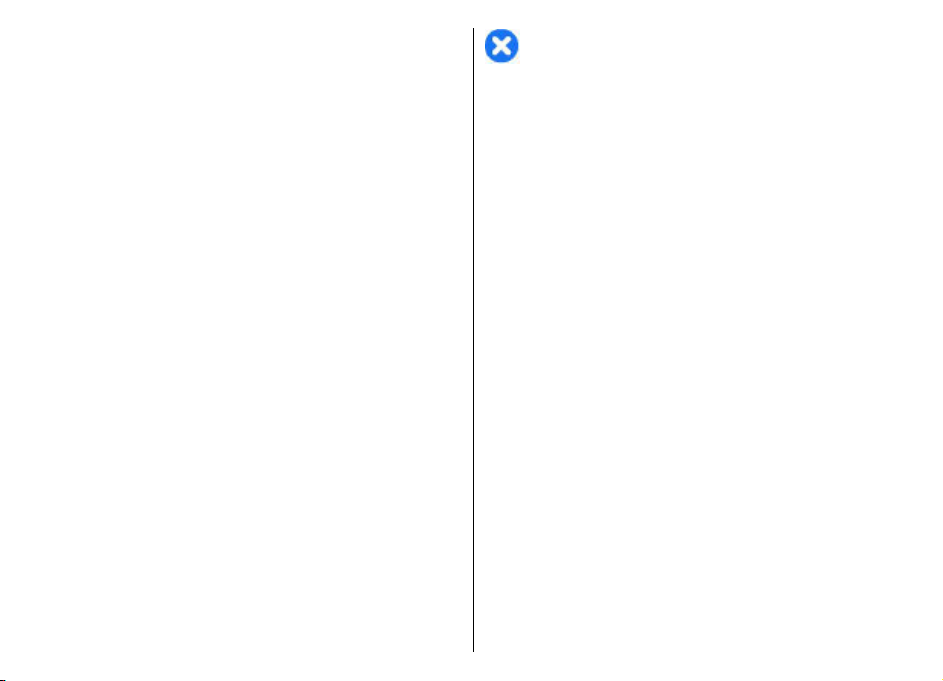
boði ef þú hefur valið Internet sem gerð
flutningsmáta.
• Heimaveffang — Færðu inn veffang
stillingamiðlarans.
• Gátt — Færðu inn gáttarnúmer miðlarans.
• Notandanafn og Lykilorð — Sláðu inn
notandanafnið og aðgangsorðið að
stillingamiðlaranum.
• Leyfa stillingar — Veldu Já til að leyfa miðlaranum
að hefja stillingalotu.
• Samþ. allar sjálfkrafa — Veldu Já ef þ ú vilt ekki að
miðlarinn biðji þig um staðfestingu þegar hann
hefur stillingalotu.
• Sannvottun símkerfis — Veldu hvort nota á http-
sannvottun.
• Notandanafn símkerfis og Lykilorð
símkerfis — Sláðu inn notandanafn og aðgangsorð
fyrir http-sannvottun. Þessi stilling er aðeins í boði
ef þú hefur valið að nota Sannvottun símkerfis.
Til að tengjast miðlaranum og taka við stillingum fyrir
tækið þitt velurðu Valkostir > Hefja stillingu.
Til að skoða stillingaskrá valins sniðs velurðu
Valkostir > Skoða notk.skrá.
Til að uppfæra hugbúnað tækisins með ljósvakaboðum
velurðu Valkostir > Leita að uppfærslum.
Uppfærslan eyðir ekki stillingum þínum. Þegar þú
móttekur uppfærslupakkann í tækinu skaltu fylgja
leiðbeiningunum á skjánum. Tækið er endurræst þegar
uppsetningunni er lokið. Það að hlaða
hugbúnaðaruppfærslum getur falið í sér stórar
gagnasendingar (sérþjónusta). Gættu að því að
rafhlaða tækisins hafi næga hleðslu eða tengdu
hleðslutækið áður en uppfærslan er ræst.
Viðvörun: Ekki er hægt að nota tækið meðan á
hugbúnaðaruppfærslu stendur, jafnvel ekki til að
hringja neyðarsímtöl. Aðeins er hægt að nota það að
uppfærslunni lokinni og þegar það hefur verið
endurræst. Taka skal öryggisafrit af gögnum áður en
uppfærsla er samþykkt.
Uppfærsla hugbúnaðar með tölvu
Hugbúnaðaruppfærslur geta falið í sér nýja eiginleika
og bættar aðgerðir sem ekki voru fáanlegar þegar
tækið var keypt. Uppfærsla á hugbúnaði getur einnig
bætt afköst tækisins.
Nokia Software Updater er tölvuforrit sem gerir þér
kleift að uppfæra hugbúnaðinn í tækinu. Til að uppfæra
hugbúnaðinn í tækinu þarf samhæfa tölvu, háhraða
internettengingu og samhæfa USB-gagnasnúru til að
tengja tækið við tölvuna.
Hægt er að fá nánari upplýsingar, skoða athugasemdir
fyrir nýjustu hugbúnaðarútgáfur og sækja Nokia
Software Updater forritið er að finna á
www.nokia.com/softwareupdate eða vefsvæði Nokia í
þínu landi.
Gerðu eftirfarandi til að uppfæra hugbúnað tækisins:
1. Sæktu Nokia Software Updater forritið í tölvuna og
settu það upp.
Finna hjálp
21
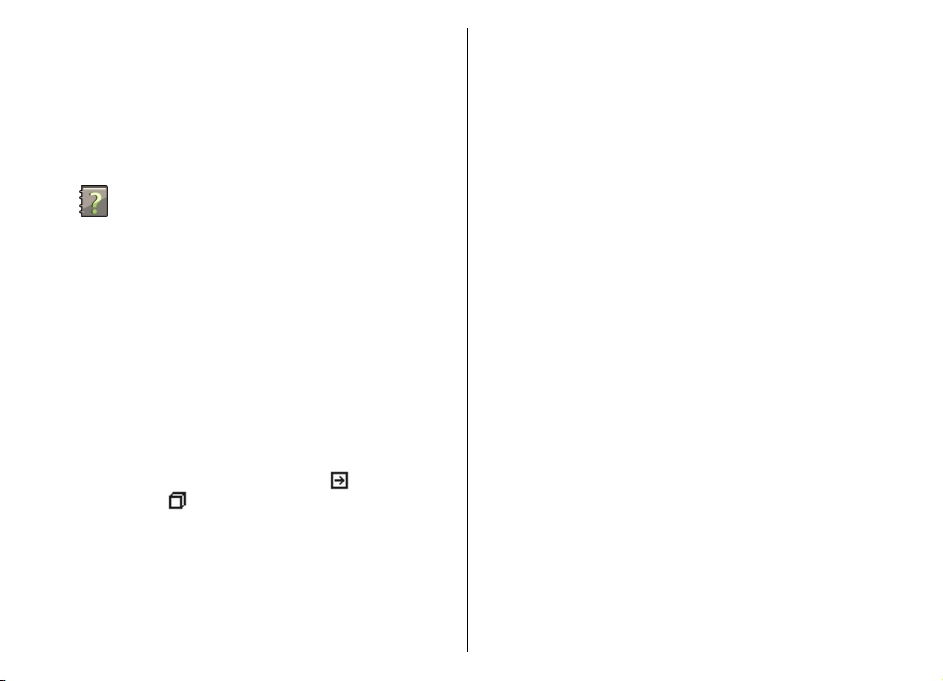
2. Tengdu tækið við tölvuna með USB-gagnasnúru og
opnaðu Nokia Software Updater forritið. Nokia
Software Updater forritið leiðbeinir þér við að taka
öryggisafrit af skránum þínum, uppfæra
hugbúnaðinn og endurheimta skrárnar.
Finna hjálp
Hjálpartexti tækisins
Önnur forrit
Í tækinu eru forrit frá Nokia, sem og frá öðrum
hugbúnaðarframleiðendum, sem tryggja að þú fáir
meira út úr tækinu. Þessum forritum er lýst í
bæklingunum sem tiltækir eru á þjónustusíðunum á
www.nokia.com/support eða vefsvæði Nokia í
heimalandi þínu.
Í tækinu eru leiðbeiningar um hvernig nota eigi forritin
sem fylgja því.
Til að opna hjálpartexta í aðalvalmyndinni velurðu
Valmynd > Hjálp > Hjálp og forritið sem þú vilt fá
leiðbeiningar um.
Þegar forrit er opið skaltu velja Valkostir > Hjálp til
að skoða viðkomandi hjálpartexta.
Til að breyta stærð hjálpartextans á meðan þú ert að
lesa leiðbeiningarnar velurðu Valkostir > Minnka
leturstærð eða Auka leturstærð.
Í lok hvers hjálpartexta eru tenglar að svipuðu efni. Ef
þú velur undirstrikað orð birtist stutt útskýring.
Hjálpartextar nota eftirfarandi vísa:
tengdu efni.
Þegar þú lest fyrirmælin geturðu skipt á milli
hjálpartexta og forrits sem er opið í bakgrunni með því
að velja Valkostir > Sýna opin forrit og viðeigandi
forrit.
Tengill að forritinu sem fjallað er um.
22
Tengill að
Stillingar
Í tækinu eru stillingar fyrir MMS, GPRS, straumspilun og
internet yfirleitt valdar sjálfkrafa samkvæmt
upplýsingum frá þjónustuveitunni. Verið getur að
þjónustuveitan hafi þegar sett upp stillingarnar í
tækinu, en einnig er hægt að fá þær sendar eða biðja
um þær í sérstökum textaskilaboðum.
Hægt er að breyta almennum stillingum tækisins, svo
sem tungumáli, biðstöðu, skjástillingum og læsingu á
takkaborði.
Laust minni
Veldu Valmynd > Skrifstofa > Skr.stj. til að sjá hve
mikið minni er laust fyrir ólíkar gagnagerðir.
Margar aðgerðir tækisins vista gögn og taka þannig
upp minni. Tækið lætur þig vita ef lítið pláss er eftir í
minninu.
Til að losa um minni, flytja gögn í annað minni (ef það
er tiltækt) eða samhæfa tölvu.
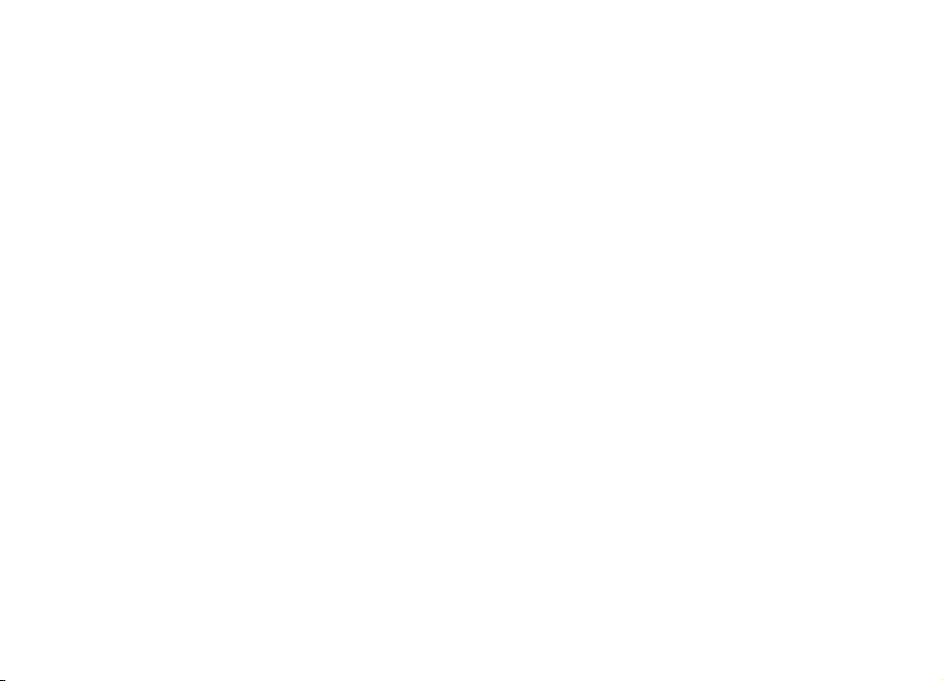
Notaðu skráastjórann eða viðeigandi forrit til að eyða
óþörfum gögnum. Hægt er að fjarlægja eftirfarandi:
• Skilaboð í möppunum í Skilaboð og móttekin
tölvupóstskeyti úr pósthólfinu.
• Vistaðar vefsíður
• Tengiliðaupplýsingar
• Minnismiðar í dagbók
• Forrit sem birtast í stjórnanda forrita og ekki er
lengur þörf fyrir
• Uppsetningarskrár (með endingunni .sis eða sisx)
uppsettra forrita. Taka öryggisafrit af
uppsetningarskrám og vista á samhæfri tölvu.
• Myndir og myndskeið í galleríi. Taka öryggisafrit af
uppsetningarskrám og vistaðu á samhæfa tölvu
með Nokia PC Suite.
Finna hjálp
23
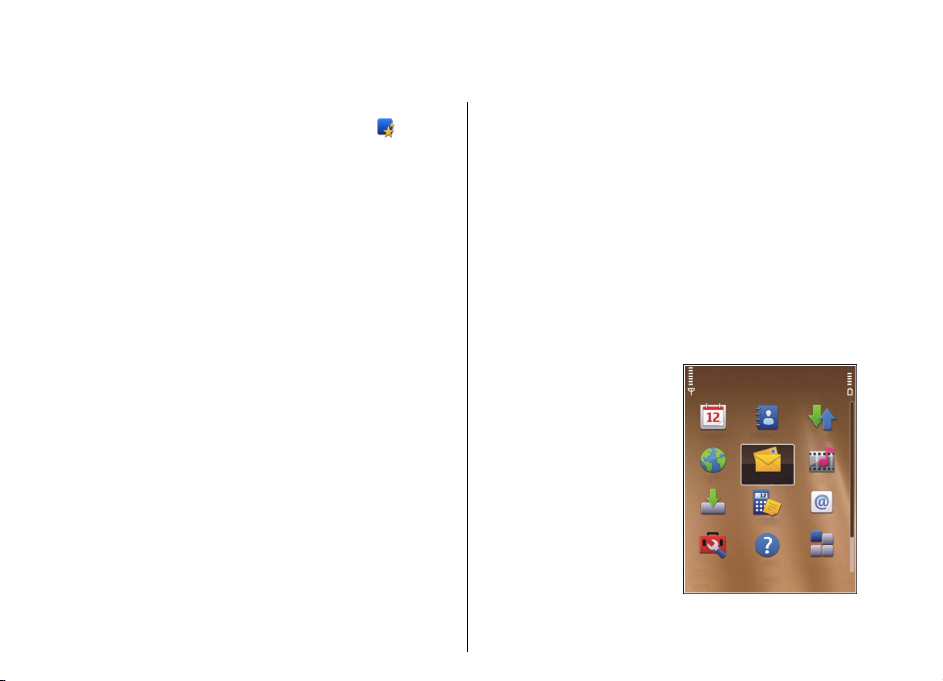
Nokia E75 - Helstu aðgerðir
Uppsetning síma
Þegar þú kveikir á símanum í fyrsta sinn opnast forritið
Uppsetning síma.
Til að opna forritið Uppsetning síma síðar velurðu
Valmynd > Hjálp > Upps. síma.
Til að setja upp tengingar tækisins velurðu
Stillingahjálp.
Gögn eru flutt í tækið þitt frá samhæfu Nokia tæki með
því að velja Símaflutningur.
Mismunandi getur verið hvaða valkostir eru í boði.
Nokia E75 - Helstu aðgerðir
Stillingahjálp
Veldu Valmynd > Stjórnborð > Still.hjálp.
Notaðu stillingahjálpina til að tilgreina tölvupóst- og
tengistillingar. Framboð stillinga í stillingahjálpinni
veltur á eiginleikum tækisins, SIM-kortinu,
símafyrirtækinu og þeim gögnum sem eru í
gagnagrunni stillingahjálparinnar.
Til að ræsa hjálparforritið skaltu velja Ræsa.
Best er að hafa SIM-kortið í tækinu meðan á notkun
stillingahjálparinnar stendur. Ef SIM-kort er ekki í
símanum skaltu fylgja leiðbeiningunum á skjánum.
Veldu úr eftirfarandi:
24
• Símafyrirtæki — Tilgreindu stillingar sem eru
bundnar símkerfinu eins og MMS, internet, WAP og
straumspilunarstillingar.
• Póstuppsetning — Stilla POP, IMAP eða Mail for
Exchange reikning.
• Kallkerfi — Kallkerfisstillingar valdar.
• Samn. hreyfim. — Velja stillingar fyrir samnýtingu
hreyfimynda.
Mismunandi getur verið hvaða stillingar eru í boði.
Valmynd
Veldu Valmynd.
Valmyndin er upphafsstaður
þar sem þú getur opnað öll
forrit í tækinu eða á
minniskorti.
Valmyndin inniheldur forrit
og möppur, þar sem er að
finna forrit af svipaðri gerð.
Öll forrit sem þú setur upp í
tækinu eru sjálfkrafa vistuð í
möppunni Forrit.
Forrit er opnað með því að
velja það, þ.e. fletta að því
og ýta á skruntakkann.
Hægt er að skipta á milli opinna forrita með því að
halda inni heimatakkanum og velja forrit. Keyrsla
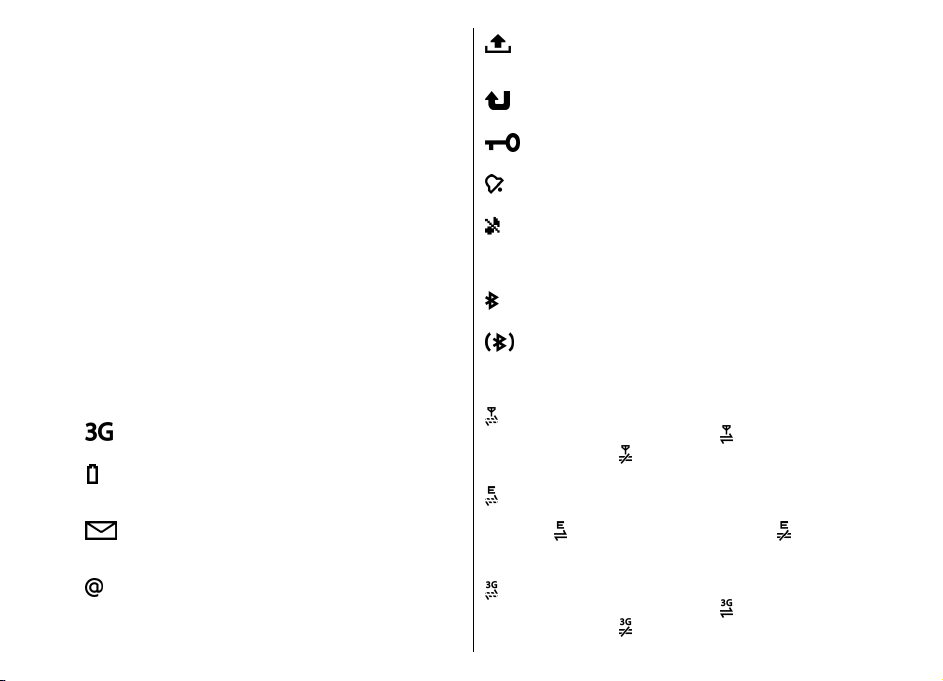
forrita í bakgrunni krefst aukinnar rafhlöðuorku og
minnkar líftíma rafhlöðunnar.
Veldu Valkostir og svo úr eftirfarandi:
• Skipta um útlit — Skoða forrit í lista eða töflu.
• Um minni — Sjá hversu mikið minni mismunandi
forrit og gögn taka í innra minni tækisins eða á
minniskorti og hversu mikið minni er laust.
• Ný mappa — Búa til nýja möppu.
• Endurnefna — Breyta heiti nýrrar möppu.
• Færa — Endurraða í möppu. Flettu að forritinu sem
þú vilt færa og veldu Færa. Merki er sett til hliðar við
forritið. Flettu að nýju staðsetningunni og veldu Í
lagi.
• Færa í möppu — Færa forrit í aðra möppu. Flettu
að forritinu sem þú vilt færa og veldu Færa í
möppu, nýju möppuna og Í lagi.
• Sækja forrit — Sækja forrit á netinu.
Vísar á skjá
Tækið er notað í UMTS-símkerfi (sérþjónusta).
Hleðsla rafhlöðunnar. Því hærri sem stikan er,
því meiri er hleðsla rafhlöðunnar.
Ein eða fleiri skilaboð eru ólesin í möppunni
Innhólf í Skilaboð.
Það eru ósend skilaboð í möppunni Úthólf í
Skilaboðum.
Einu eða fleiri símtölum var ekki svarað.
Takkar tækisins eru læstir.
Vekjaraklukkan mun hringja.
Sniðið Án hljóðs hefur verið valið sem þýðir að
tækið hringir ekki þegar hringt er í þig eða þú
færð skilaboð.
Bluetooth-tenging er virk.
Bluetooth-tengingu hefur verið komið á. Þegar
vísirinn blikkar er tækið að reyna að tengjast
við annað tæki.
Hægt er að koma á GPRS-pakkagagnatengingu
(sérþjónusta). Ef táknið er
Ef táknið er
Hægt er að koma á EGPRSpakkagagnatengingu (sérþjónusta). Ef táknið
er tengingin virk. Ef táknið er er
er
tengingin í bið.
er tengingin í bið.
er tengingin virk.
Nokia E75 - Helstu aðgerðir
Nýr tölvupóstur hefur borist í ytra pósthólfið.
Hægt er að koma á UMTS-pakkagagnatengingu
(sérþjónusta). Ef táknið er
Ef táknið er
er tengingin í bið.
er tengingin virk.
25
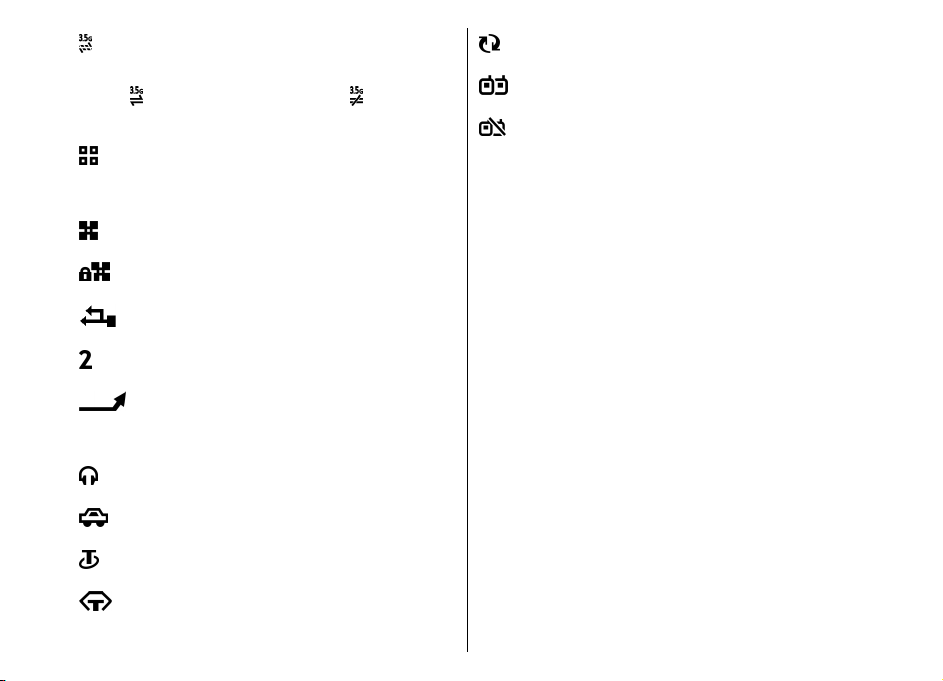
Háhraða pakkagagnatenging (HSDPA) er studd
og til staðar (sérþjónusta). Táknin kunna að
vera mismunandi eftir svæðum. Ef táknið er
er tengingin virk. Ef táknið er er tengingin
í bið.
Tækið hefur verið stillt á að leita að
þráðlausum staðarnetum (WLAN) og er nú
hægt að koma á tengingu við slíkt net.
Tækið er tengt við ódulkóðað WLAN.
Tækið er tengt við dulkóðað WLAN.
Tækið er tengt við tölvu um USB-gagnasnúru.
Nokia E75 - Helstu aðgerðir
Símalína 2 er í notkun (sérþjónusta).
Öll símtöl eru flutt í annað númer. Ef notaðar
eru tvær símalínur sýnir númer hvaða lína er í
notkun.
Höfuðtól er tengt við tækið.
Handfrjáls bílbúnaður er tengdur við tækið.
Hljóðmöskvi er tengdur við tækið.
Textasími er tengdur við tækið.
26
Samstilling er í gangi í tækinu.
Kveikt er á kallkerfistengingu.
Kallkerfistenging er stillt á 'Truflið ekki' vegna
þess að gerð hringingar er stillt á Pípa einu
sinni eða Án hljóðs, eða þá að símtal er í
gangi. Ekki er hægt að hringja kallkerfissímtöl
þegar þessi stilling er valin.
Textaritun
Innsláttaraðferðir tækisins kunna að vera mismunandi
eftir markaðssvæðum.
Skrifa texta með lyklaborðinu
Tækið þitt er með lyklaborð.
Ýttu á viðeigandi takka eða samsetningu takka til að
setja inn greinarmerki.
Ýttu á skiptitakkann til að skipta á milli há- og lágstafa.
Til að setja inn stafi sem eru prentaðir efst á takkana
heldurðu viðkomandi takka inni eða heldur
virknitakkanum inni og ýtir á viðkomandi takka.
Ýttu á bakktakkann til að eyða staf. Haltu
bakktakkanum inni til að eyða mörgum stöfum.
Ýttu á chr-takkann til að setja inn stafi sem eru ekki á
lyklaborðinu.
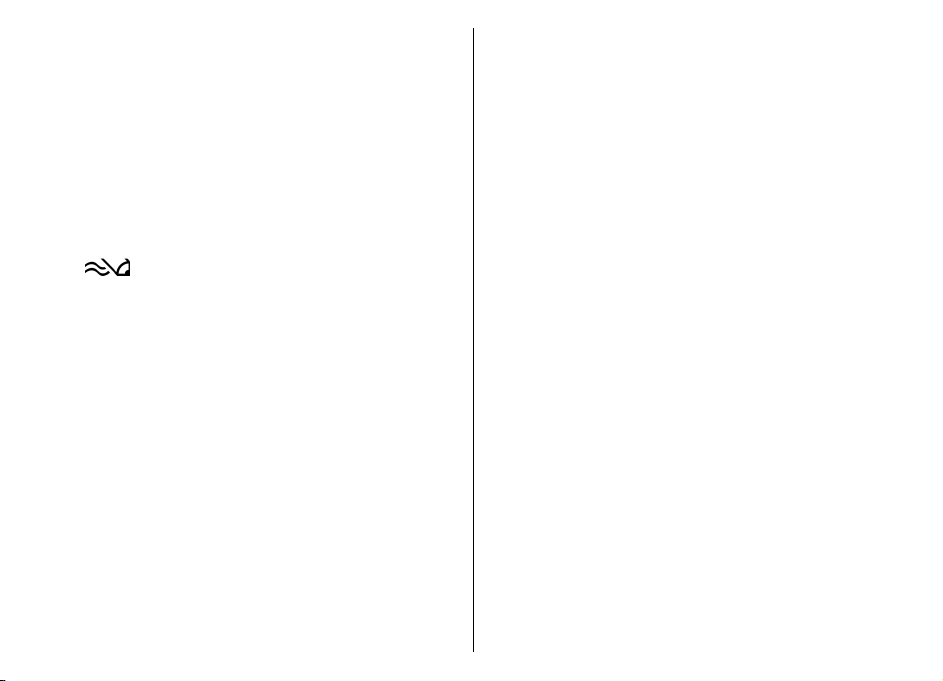
Texti er afritaður með því að halda skiptitakkanum inni
og fletta til að auðkenna orðið, setninguna eða
textalínuna sem þú vilt afrita. Ýttu á Ctrl + C. Farðu á
réttan stað og ýttu á Ctrl + V til að setja texta inn í
skjalið.
Til að breyta tungumáli textans eða kveikja á flýtiritun
skaltu velja Valkostir > Innsláttarkostir og valkost.
Flýtiritun
Til að kveikja á flýtiritun velurðu Valkostir >
Innsláttarkostir > Kveikja á flýtiritun. Vísirinn
birtist. Þegar þú byrjar að skrifa orð stingur
tækið upp á orðum. Þegar rétt orð kemur upp, flettirðu
til hægri til að staðfesta það. Þegar þú skrifar geturðu
einnig flett niður til að nálgast lista yfir orð sem stungið
var upp á. Ef orðið sem þú vilt skrifa er á listanum skaltu
velja það. Ef orðið, sem þú ert að skrifa, er ekki í
orðabók tækisins stingur tækið upp á orði og orðið,
sem þú varst að skrifa, birtist fyrir ofan orðið, sem
stungið er upp á. Flettu upp til að velja orðið. Orðinu er
bætt við orðabókina þegar þú byrjar að skrifa næsta
orð.
Til að slökkva á flýtiritun velurðu Valkostir >
Valkostir innsláttar > Slökkva á flýtiritun.
Til að tilgreina stillingarnar fyrir innsláttinn velurðu
Valkostir > Innsláttarkostir > Stillingar.
Veldu Valkostir > Innsláttarkostir > Tungumál
texta til að breyta innsláttartungumálinu.
Leit
Um Leit
Veldu Valmynd > Forrit > Leit.
Með Leit er hægt að nota ýmiss konar leitarþjónustu á
internetinu, til dæmis til að finna vefsíður og myndir.
Mismunandi er hvaða efni og valkostir eru í boði.
Leitarstillingar
Veldu Valmynd > Forrit > Leit.
Til að breyta stillingum leitarforritsins velurðu
Valkostir > Stillingar og svo úr eftirfarandi:
• Land eða svæði — Til að velja landið eða svæðið
sem þú vilt leita á.
• Tenging — Til að velja aðgangsstaðinn og leyfa eða
banna nettengingar.
• Leitarþjónustur — Til að velja hvort
þjónustuveitur og leitarflokkar eru birtir.
• Almennt — Til að gera ábendingar virkar eða
óvirkar og eyða leitarsögu.
Algengar aðgerðir í ýmsum forritum
Eftirfarandi aðgerðir er að finna í ýmsum forritum:
Til að breyta um snið, slökkva á tækinu eða læsa því
skaltu ýta snöggt á rofann.
Nokia E75 - Helstu aðgerðir
27
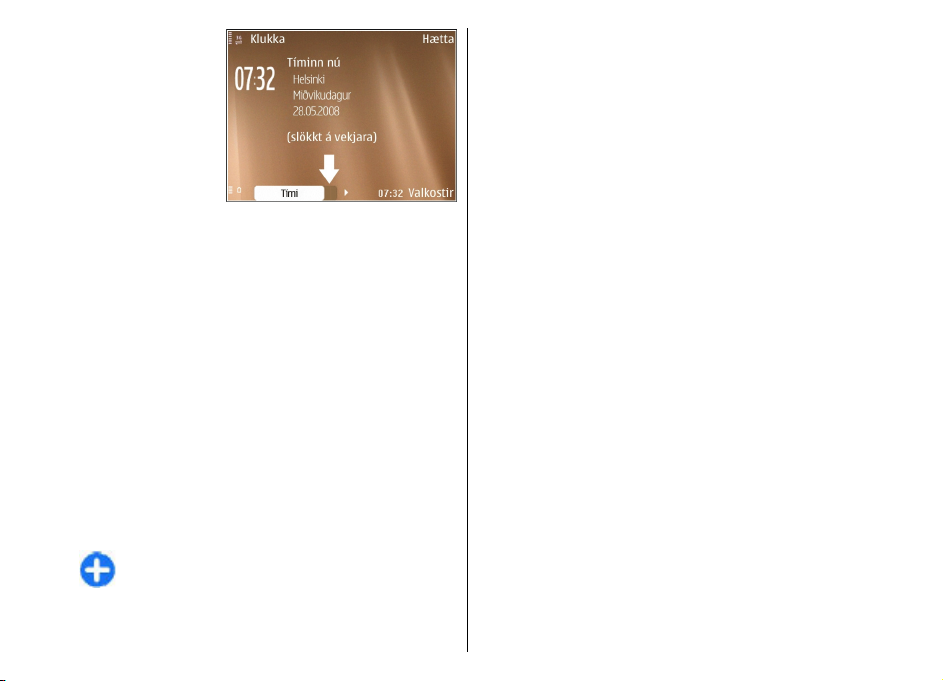
Ef margir flipar (sjá
mynd) eru í forriti er
flett til hægri eða
vinstri til að opna
flipa.
Til að vista
breytingar á
stillingum í forriti
velurðu Til baka.
Til að vista skrá
velurðu Valkostir > Vista. Vistunarmöguleikar fara
eftir því hvaða forrit er verið að nota.
Til að senda skrá velurðu Valkostir > Senda. Hægt er
að senda skrár í tölvupósti, með
margmiðlunarskilaboðum eða ýmsum tengiaðferðum.
Nokia E75 - Helstu aðgerðir
Texti er afritaður með því að halda skiptitakkanum inni
og velja textann með skruntakkanum. Haltu
skiptitakkanum inni og veldu Afrita. Til að líma skaltu
fletta að staðnum þar sem líma á textann inn, halda
skiptitakkanum inni og velja Líma. Ekki er víst að hægt
sé að nota þessa aðferð í forritum þar sem eru sérstakar
skipanir til að afrita og líma.
Til að velja mismunandi atriði, til dæmis skilaboð, skrár
eða tengiliði, skaltu fletta að atriðinu sem á að velja.
Veldu Valkostir > Merkja/Afmerkja > Merkja til að
velja eitt atriði, eða Valkostir > Merkja/Afmerkja >
Merkja allt til að velja öll atriðin.
Ábending: Til að velja nánast öll atriðin skaltu
fyrst velja Valkostir > Merkja/Afmerkja >
Merkja allt, velja svo atriðin sem þú vilt ekki og
28
Valkostir > Merkja/Afmerkja > Afmerkja.
Til að velja hlut (til dæmis viðhengi í skjali) skaltu fletta
að hlutnum þannig að ferhyrnd merki birtist sitt hvoru
megin við hlutinn.
Stilling hljóðstyrks
Þegar verið er að tala í símann eða hlusta á eitthvað er
hljóðstyrkurinn í hlust stilltur með
hljóðstyrkstökkunum.
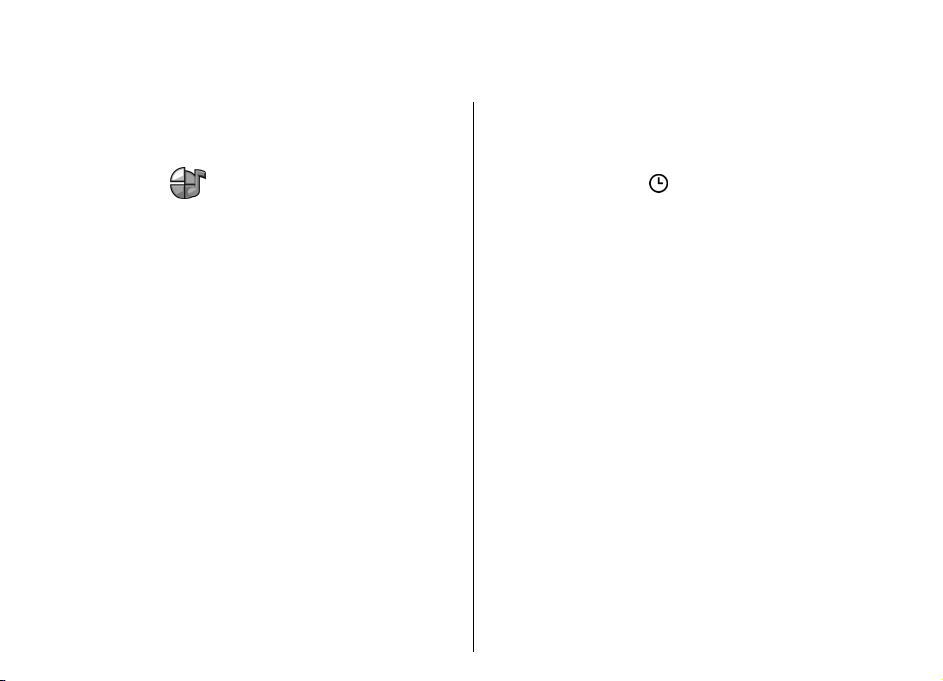
Sérstillingar
Hægt er að sérstilla tækið, m.a. með því að stilla
mismunandi tóna, velja bakgrunnsmynd og skjávara.
Snið
Veldu Valmynd > Stjórnborð > Snið.
Þú getur stillt og sérsniðið hringitóna, viðvörunartóna
og aðra tóna tækisins fyrir mismunandi viðburði,
umhverfi og viðmælendahópa. Sniðið sem er í notkun
sést efst á heimaskjánum. Ef sniðið Almennt er í notkun
birtist aðeins dagsetningin.
Til að búa til nýtt snið skaltu velja Valkostir > Búa til
nýtt og tilgreina stillingarnar.
Til að laga snið að þínum þörfum velurðu sniðið og svo
Valkostir > Sérsníða.
Til að breyta sniði velurðu sniðið og svo Valkostir >
Gera virkt. Ótengda sniðið hindrar þig í að kveikja
óvart á tækinu, senda eða taka á móti skilaboðum, nota
þráðlaust staðarnet, Bluetooth-tengingu, GPS eða FMútvarp. Það lokar einnig öllum þeim
internettengingum sem eru virkar þegar sniðið er
valið. Ótengda sniðið kemur ekki í veg fyrir að nýjum
þráðlausum staðarnetstengingum eða Bluetoothtengingum sé komið á seinna eða að GPS eða FM-útvarp
sé endurræst. Fylgdu því viðeigandi
öryggisráðstöfunum þegar þú notar þessa möguleika.
Til að stilla sniðið þannig að það sé virkt í allt að 24
tíma skaltu fletta að sniðinu, velja Valkostir >
Tímastillt og svo tímann. Þegar tíminn er liðinn verður
fyrra sniðið sem var ekki tímastillt virkt aftur. Þegar
snið er tímastillt birtist
hægt að stilla ótengda sniðið á tíma.
Til að eyða sniði sem þú hefur búið til velurðu
Valkostir > Eyða sniði. Þú getur ekki eytt forstilltu
sniðunum.
á heimaskjánum. Ekki er
Hringitónar valdir
Veldu Valkostir > Sérsníða > Hringitónn til að velja
hringitón fyrir snið. Veldu hringitón af listanum eða
veldu Sækja tóna til að opna bókamerkjamöppu með
lista yfir bókamerki til að hlaða niður hringitónum með
vafranum. Sóttir tónar eru vistaðir í Gallerí.
Til að spila hringitóninn aðeins fyrir valinn
tengiliðahóp velurðu Valkostir > Sérsníða > Gera
viðvart um og svo hópinn. Enginn hringitónn heyrist
ef fólk utan þess hóps hringir.
Til að breyta skilaboðatóninum velurðu Valkostir >
Sérsníða > Skilaboðatónn.
Sérsníða snið
Veldu Valmynd > Stjórnborð > Snið.
Sérstillingar
29
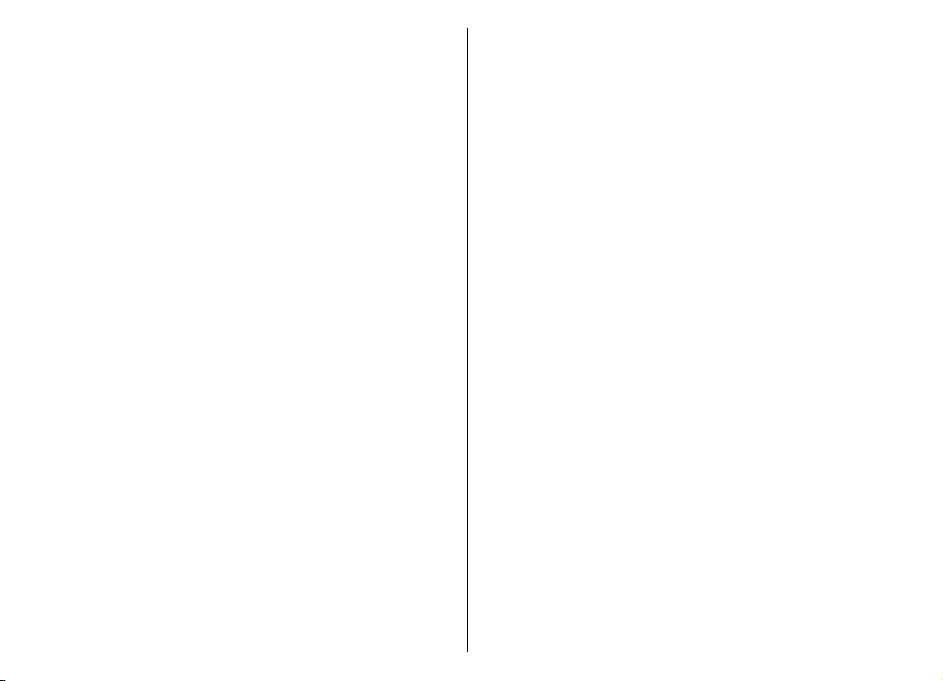
Flettu að sniði og veldu Valkostir > Sérsníða og svo
úr eftirfarandi:
• Hringitónn — Velja hringitón af listanum eða velja
Sækja tóna til að opna bókamerkjamöppu með
lista yfir bókamerki til að hlaða niður hringitónum
með vafranum. Ef þú ert með tvær símalínur getur
þú notað mismunandi hringitón fyrir hvora línu.
Sérstillingar
• Hringitónn myndsímtala — Veldu hringitón fyrir
myndsímtöl.
• Segja nafn hringjanda — Ef þetta er valið og
einhver á tengiliðalistanum hringir í þig heyrist
hringitónn í símanum sem er sambland af upplestri
á nafni tengiliðarins og hringitóninum sem þú
valdir.
• Gerð hringingar — Velja gerð hringingar.
• Hljóðstyrkur hringingar — Stilla hljóðstyrk
hringitónsins.
• Skilaboðatónn — Veldu tón fyrir móttekin
textaskilaboð.
• Tölvupósttónn — Veldu tón fyrir móttekin
tölvupóstskeyti.
• Varar við með titringi — Láta tækið titra þegar
hringt er í þig.
• Takkatónar — Stilla hljóðstyrk takkatónanna.
• Aðvörunartónar — Kveikja eða slökkva á
viðvörunartónum. Þessi stilling hefur einnig áhrif á
tóna einhverra leikja og Java™-forrita.
• Gera viðvart um — Stilla tækið þannig að það
hringi aðeins þegar um er að ræða símanúmer í
ákveðnum viðmælendahópi. Enginn hringitónn
heyrist ef fólk utan þess hóps hringir.
• Hringitónn Kallkerfis — Velja hringitón fyrir
30
kallkerfissímtöl.
• Staða Kallkerfis — Velja kallkerfisstöðu fyrir hvert
snið.
• Opnunarhljóð — Velja tón sem heyrist þegar
rennilokan er opnuð.
• Lokunarhljóð — Velja tón sem heyrist þegar
rennilokunni er lokað.
• Nafn sniðs — Slá inn heiti á nýju sniði eða
endurnefna snið sem þegar er til. Sniðunum
Almennt og Ótengt er ekki hægt að gefa annað heiti.
Heimaskjárinn sérsniðinn
Veldu Valmynd > Stjórnborð > Stöður.
Til að breyta heiti núverandi heimaskjás velurðu
Valkostir > Endurnefna stillingu.
Til að velja forritin og tilkynningarnar sem þú vilt sjá á
heimaskjánum velurðu Forrit heimaskjás.
Til að breyta þema heimaskjásins sem er í notkun
velurðu Almennt þema.
Til að breyta bakgrunnsmynd heimaskjásins sem er í
notkun velurðu Veggfóður.
Skipt er á milli heimaskjáa með því að fletta að
Núverandi stilling og velja Valkostir > Breyta.

Skipt um skjáþema
Veldu Valmynd > Stjórnborð > Þemu.
Veldu úr eftirfarandi:
• Almennt — Breyta þema í öllum forritum.
• Valmynd — Breyta þema á aðalvalmyndinni.
• H.skjár — Breyta þema á heimaskjánum.
• Veggfóður — Breyta bakgrunnsmynd
heimaskjásins.
• Orkusparn. — Velja hreyfimynd sem skjávara.
• Myndhringing — Breyttu myndinni sem birtist
meðan á símtölum stendur.
Til að gera þemaáhrif virk eða óvirk velurðu Almennt >
Valkostir > Þemuáhrif.
Þema hlaðið niður
Veldu Valmynd > Stjórnborð > Þemu.
Til að hlaða niður þema velurðu Almennt > Sækja
þemu > Valkostir > Opna vefsíðu. Færðu inn
vefslóðina sem þú vilt nota til að hlaða niður þema.
Þegar þema hefur verið hlaðið niður er hægt að
forskoða það, virkja það eða breyta því.
Til að forskoða þema velurðu Valkostir > Skoða
áður.
Til að þemað verði virkt skaltu velja Valkostir >
Velja.
Hljóðþemum breytt
Hægt er að velja hljóð fyrir mismunandi atburði
tækisins. Hljóðin geta verið tónar, tal eða sambland af
hvoru tveggja.
Veldu Valmynd > Stjórnborð > Þemu og
Hljóðþemu.
Til að skipta um hljóðþema velurðu Virkt hljóðþema.
Til að bæta þrívíddaráhrifum við hljóðþemað velurðu
Valkostir > 3-D hringitónar.
Til að búa til nýtt hljóðþema velurðu Valkostir > Vista
þema.
Til að velja hljóð fyrir atburð velurðu atburðahóp (t.d.
skilaboðaatburði). Veldu atburð og einhvern af
eftirtöldum valkostum:
• Án hljóðs — Gera atburðahljóð óvirk í tækinu.
• Tónn — Velja tón fyrir atburð í tækinu.
• Tal — Velja tilbúið raddmerki fyrir atburð í tækinu.
Sláðu inn texta og veldu Í lagi. Þessi valkostur er
ekki fyrir hendi ef Segja nafn hringjanda er valið í
Snið.
Veldu atburðahóp (t.d. skilaboðaatburði). Veldu
atburð, Valkostir og einhvern af eftirtöldum
valkostum:
• Spila — Spila hljóðið áður en það er gert virkt.
• Virkja hljóð — Kveikja á öllum hljóðum í
atburðahópnum.
• Óvirkja hljóð — Slökkva á öllum hljóðum í
atburðahópnum.
Sérstillingar
31

3-D hringitónar
Veldu Valmynd > Stjórnborð > 3-D tónar.
Til að nota 3-D-áhrif fyrir hringitóna velurðu 3-D
hljómur hringitóna > Kveikt. Ekki er hægt að nota
3-D áhrif fyrir alla hringitóna.
Sérstillingar
Til að breyta 3-D áhrifum hringitónsins skaltu velja
Hljóðferill og áhrif.
Veldu eitthvað af eftirfarandi til að breyta áhrifunum:
• Taktur — Veldu hraða hljóðsins þegar það færist
frá einni átt til annarrar. Ekki er hægt að velja þessa
stillingu fyrir öll áhrif.
• Endurómun — Veldu áhrif til að stilla magn
endurómunar.
• Doppler — Ve ld u Kveikt til að hringitónninn hljómi
hærra þegar þú ert nálægt tækinu og lægra þegar
þú ert fjær því. Ekki er hægt að velja þessa stillingu
fyrir öll áhrif.
Til að heyra hringitón með 3-D áhrifum skaltu velja
Valkostir > Spila tón.
Hljóðstyrkur hringitóns er stilltur með því að velja
Valmynd > Stjórnborð > Snið og Valkostir >
Sérsníða > Hljóðstyrkur hringingar.
32

Nýjungar í Nokia Eseries
Nýja Nokia Eseries tækið inniheldur nýjar útgáfur af
dagbókar-, tengiliða- og tölvupóstsforritunum, sem og
nýjan heimaskjá.
Helstu eiginleikar
Nýja Nokia E75 tækið auðveldar þér að hafa umsjón
með vinnuupplýsingum og persónuupplýsingum.
Sumir af helstu eiginleikunum eru tilgreindir hér:
Lestu og svaraðu tölvupósti á ferðinni.
Vertu vel upplýst(ur) og skipuleggðu fundi
með dagbókarforritinu.
Skipuleggðu vinnufélagana þína og vini með
tengiliðaforritinu.
Hringdu símtöl með IP-þjónustu með
netsímtalaforritinu.
Tengstu þráðlausu staðarnetni (WLAN) með
staðarnetshjálpinni.
Sýslaðu með skjöl, töflureikni og kynningar
með Quickoffice forritinu.
Bættu nýjum viðskiptaforritum við Nokia E75
tækið með forritinu Til niðurhals.
Finndu áhugaverða staði með kortaforritinu.
Skiptu á milli vinnu- og persónustillinga.
Breyttu útliti og uppsetningu heimaskjásins
með stillingaforritinu.
Skoðaðu innra net fyrirtækisins með
innranetsforritinu.
Færðu tengiliðaupplýsingar og upplýsingar í
dagbók úr eldra tæki yfir í Nokia 75 með
skiptingarforritinu.
Kannaðu hvaða uppfærslur eru í boði og
halaðu þær niður í tækið með
forritauppfærslum.
Dulkóðaðu tækið þitt eða minniskortið til að
koma í veg fyrir að utanaðkomandi aðilar
komist yfir mikilvægar upplýsingar.
Nýjungar í Nokia Eseries
33

Heimaskjár
Á heimaskjánum geturðu opnað þær aðgerðir og þau
forrit sem þú notar mest og séð hvort þú hafir misst af
símtölum eða fengið ný skilaboð.
Heimaskjár
Á heimaskjánum geturðu opnað þau forrit sem þú
notar mest og séð hvort þú hafir misst af símtölum eða
fengið ný skilaboð.
Þegar þú sérð táknið
lista yfir tiltækar aðgerðir. Listanum er lokað með því
að fletta til vinstri.
Nýjungar í Nokia Eseries
Heimaskjárinn
inniheldur
eftirfarandi:
1. Flýtivísar forrita.
Veldu flýtivísun
forrits til að
opna það.
2.
Upplýsingasvæði. Til að athuga hlut sem birtist á
upplýsingasvæðinu velurðu hann.
3. Tilkynningasvæði. Til að skoða tilkynningar skaltu
fletta að hólfi. Hólfin eru aðeins sýnileg ef atriði eru
í þeim.
Þú getur tilgreint tvo mismunandi heimaskjái fyrir
34
mismunandi tilgang, til dæmis einn skjá til að sýna
vinnutengdan tölvupóst og tilkynningar og annan sem
flettirðu til hægri til að nálgast
sýnir einkatölvupóstinn þinn. Með þessum hætti þarftu
ekki að skoða vinnutengdan tölvupóst utan vinnutíma.
Til að skipta á milli heimaskjáanna skaltu velja
Til að tilgreina hvaða atriði og flýtivísa þú vilt hafa á
heimaskjánum og til að stilla útlit heimaskjásins
velurðu Valmynd > Stjórnborð og Stöður.
.
Unnið á heimaskjánum
Til að leita að tengiliðum á heimaskjánum skaltu byrja
að slá inn nafn tengiliðarins. Veldu viðeigandi tengilið
af lista yfir mögulegar samsvaranir. Hugsanlegt er að
þessi eiginleiki sé ekki tiltækur fyrir öll tungumál.
Ýttu á hringitakkann til að hringja í tengiliðinn.
Til að hætta við leit að tengiliði velurðu Valkostir >
Slökkt á tengiliðaleit.
Móttekin skilaboð eru athuguð með því að fletta að
pósthólfinu í tilkynningasvæðinu. Veldu skilaboðin til
að skoða þau. Flettu til hægri til að opna önnur
verkefni.
Ósvöruð símtöl eru skoðuð með því að fletta að
símtalahólfinu í tilkynningasvæðinu. Hringt er til baka
með því að fletta að símtali og ýta á hringitakkann.
Textaskilaboð eru send til þess sem hringir með því að
fletta að símtali, fletta til hægri og velja Senda
textaskilab. af lista yfir tiltækar aðgerðir.
Til að hlusta á talskilaboðin flettirðu að talhólfinu í
tilkynningasvæðinu. Veldu talhólf og ýttu á
hringitakkann.

Hraðtakkar
Hraðtakkar eru notaðir til að opna forrit og verkefni á
fljótlegan hátt. Hver takki er tengdur forriti eða verki.
Þeim er breytt með því að velja Valmynd >
Stjórnborð > Stillingar og Almennar >
Sérstillingar > Hraðtakkar. Þjónustuveitan gæti
hafa tengt forrit við takkann, og þá er ekki hægt að
velja önnur forrit.
1 — Heimatakki
2 — Dagbókarlykill
3 — Tölvupósttakki
Dagbókartakki
Ýttu á dagbókartakkann í stutta stund til að opna
dagbókarforritið.
Ýttu á dagbókartakkann í nokkrar sekúndur til að búa
til nýja fundarfærslu.
Tölvupósttakki
Ýttu á tölvupósttakkann í stutta stund til að opna
sjálfgefna pósthólfið þitt.
Ýttu á tölvupósttakkann í nokkrar sekúndur til að búa
til nýjan tölvupóst.
Nýjungar í Nokia Eseries
Dagbók
Veldu Valmynd > Dagbók.
Heimatakki
Farið er á heimaskjáinn með því að ýta á heimatakkann
í stutta stund. Ýttu aftur á heimatakkann í stutta stund
til að fara í valmynd.
Ýttu á heimatakkann í nokkrar sekúndur til að skoða
lista yfir opin forrit. Flett er í gegnum opinn listann með
því að ýta á heimatakkann í stutta stund. Valið forrit er
opnað með því að ýta á heimatakkann í nokkrar
sekúndur eða með því að ýta á skruntakkann. Völdu
forriti er lokað með því að ýta á bakktakkann.
Keyrsla forrita í bakgrunni krefst aukinnar
rafhlöðuorku og minnkar líftíma rafhlöðunnar.
Um dagbókina
Veldu Valmynd > Dagbók.
Með dagbókinni geturðu búið til og skoðað skipulagða
atburði og stefnumót og skipt á milli mismunandi
dagbókarskjáa.
Í mánaðarskjánum eru dagbókarfærslur merktar með
þríhyrningi. Afmælisfærslur eru líka merktar með
upphrópunarmerki. Færslur valins dags birtast í lista.
Til að opna dagbókaratriði velurðu dagbókarskjá og
atriði.
35

Þegar þú sérð táknið flettirðu til hægri til að nálgast
lista yfir tiltækar aðgerðir. Listanum er lokað með því
að fletta til vinstri.
Dagbókaratriði búin til
Veldu Valmynd > Dagbók.
Hægt er að búa til eftirfarandi gerðir dagbókaratriða:
• Fundaratriði minna á atburði með ákveðna dag- og
tímasetningu.
• Fundarboð eru boð sem þú getur sent til
þátttakenda. Áður en hægt er að búa til
fundarbeiðnir verður samhæft pósthólf að vera
uppsett á símanum.
Nýjungar í Nokia Eseries
• Minnisatriði varða allan daginn og ekki tiltekinn
tíma hans.
• Afmælisfærslur minna þig á afmælisdaga og
sérstakar dagsetningar. Þær varða allan daginn og
ekki tiltekinn tíma hans. Færslur fyrir afmælisdaga
eru endurteknar á hverju ári.
• Verkefni minna á verkefni með lokadagsetningu og
ekki með lokatíma.
Til að búa til dagbókaratriði skaltu velja dagsetningu,
Valkostir > Nýtt atriði og gerð atriðisins.
Veldu Valkostir > Forgangur til að tilgreina forgang
fyrir fundaratriði.
Til að tilgreina hvernig farið er með atriðið í
samstillingu velurðu Einkamál til að fela atriðið fyrir
öðrum ef dagbókin er tiltæk á netinu, Almennt til að
sýna atriðið öðrum eða Ekkert til að afrita atriðið ekki
36
yfir á tölvuna.
Veldu Valkostir > Senda til að senda atriðið til
samhæfs tækis.
Til að búa til fundarboð úr fundaratriði velurðu
Valkostir > Bæta við öðrum þátttak..
Fundarboð búin til
Veldu Valmynd > Dagbók.
Áður en hægt er að búa til fundarbeiðnir verður
samhæft pósthólf að vera uppsett fyrir tækið.
Til að búa til fundaratriði:
1. Til að búa til fundaratriði velurðu dag og
Valkostir > Nýtt atriði > Fundarboð.
2. Sláðu inn nöfn þátttakandanna sem þurfa að mæta.
Til að bæta nöfnum við tengiliðalistann slærðu inn
fyrstu stafina og velur úr samsvörunum. Veldu
Valkostir > Bæta við öðrum þátttak. til að bæta
valfrjálsum þátttakendum við.
3. Sláðu inn efnið.
4. Sláðu inn upphafs- og lokatímann ásamt
dagsetningunni eða veldu Heils dags atburður.
5. Sláðu inn staðsetninguna.
6. Stilltu áminningu fyrir atriðið, ef þess er þörf.
7. Stilltu endurtekinn tíma og sláðu inn
lokadagsetninguna fyrir endurtekna fundi.
8. Sláðu inn lýsingu.
Veldu Valkostir > Forgangur til að tilgreina forgang
fyrir fundarboð.
Veldu Valkostir > Senda til að senda fundarboðin.

Dagbókarskjáir
Veldu Valmynd > Dagbók.
Þú getur skipt á milli eftirfarandi skjáa:
• Mánaðarskjár sýnir núverandi mánuð og
dagbókaratriði valins dags í lista.
• Vikuskjár sýnir atburði völdu vikunnar í sjö
dagskössum.
• Dagsskjár sýnir atburðina fyrir valinn dag flokkaða í
tímarásir eftir upphafstíma þeirra.
• Verkefnaskjárinn sýnir öll verkefni.
• Dagskrárskjár sýnir atburði fyrir valinn dag í lista.
Ábending: Til að skipta milli skjáa skaltu ýta á
*.
Til að breyta skjánum velurðu Valkostir > Breyta
útliti og svo viðeigandi skjá.
Ábending: Til að opna vikuskjá velurðu númer
viku.
Til að færa í næsta eða fyrri dag í mánaðar-, viku-, dagseða dagskrárskjá velurðu daginn.
Veldu Valkostir > Stillingar > Sjálfvalinn skjár til
að breyta sjálfgefna skjánum.
Um Tengiliði
Veldu Valmynd > Tengiliðir.
Með Tengiliðum er hægt að vista og uppfæra
tengiliðaupplýsingar, t.d. símanúmer, heimilisföng og
tölvupóstföng tengiliða. Hægt er að tengja hringitón
eða smámynd við tengilið. Þú getur einnig búið til
tengiliðahópa sem gera þér kleift að eiga samskipti við
marga tengiliði á sama tíma og sent
tengiliðaupplýsingar í samhæf tæki.
Þegar þú sérð táknið
lista yfir tiltækar aðgerðir. Listanum er lokað með því
að fletta til vinstri.
flettirðu til hægri til að nálgast
Unnið með tengiliði
Veldu Valmynd > Tengiliðir.
Til að búa til tengilið velurðu Valkostir > Nýr
tengiliður og slærð inn upplýsingar um tengiliðinn.
Ef minniskort er til staðar er hægt að afrita tengiliði af
því með því að velja Valkostir > Búa til
öryggisafrit > Af minniskorti í síma.
Til að leita að tengiliðum skaltu byrja að slá inn nafn
tengiliðar í leitarreitinn.
Nýjungar í Nokia Eseries
Tengiliðir
Veldu Valmynd > Tengiliðir.
Tengiliðahópar búnir til
Veldu Valmynd > Tengiliðir.
1. Til að búa til nýjan tengiliðahóp skaltu fletta að
þeim tengiliðum sem þú vilt bæta við hópinn og
velja Valkostir > Merkja/Afmerkja > Merkja.
37

2. Veldu Valkostir > Hópur > Bæta við hóp > Búa
til nýjan hóp og sláðu inn heiti fyrir hópinn.
Ef þú vilt halda símafundi með hópnum með því að nota
fundarþjónustu skaltu tilgreina eftirfarandi:
• Númer fundarþjónustu — Sláðu inn númer
fundarþjónustunnar.
• Auðkenni fundarþjón. — Sláðu inn auðkenni
símafundarins.
• PIN fundarþjónustu — Sláðu inn PIN-númer
símafundarins.
Til að halda símafund með hópi með fundarþjónustu,
skaltu velja hóp, fletta til hægri og velja Hringja í
fundarþj..
Nýjungar í Nokia Eseries
Leitaðu að tengiliðum í ytri gagnagrunni.
Til að gera leit að tengiliðum í ytri gagnagrunni virka
velurðu Valkostir > Stillingar > Tengiliðir > Ytri
leitarmiðlari.
Til að leita að tengiliðum í ytri tengiliðagagnagrunni
velurðu Tengiliðir > Valkostir > Leita að utan.
Sláðu inn nafn tengiliðarins sem þú vilt leita að og
veldu Leita. Tækið kemur á gagnatengingu við ytri
gagnagrunninn.
Til að leita að tengiliðum á heimaskjánum skaltu byrja
að slá inn stafi á heimaskjánum og velja réttan
gagnagrunn úr niðurstöðunum.
Til að breyta ytri gagnagrunni tengiliða velurðu
Valkostir > Stillingar > Tengiliðir > Ytri
38
leitarmiðlari. Stillingin hefur áhrif á gagnagrunninn
sem er notaður í tengiliða- og dagbókarforritunum og
á heimaskjánum, en ekki þann sem er notaður í
tölvupósti.
Hringitónum bætt við tengiliði
Veldu Valmynd > Tengiliðir.
Til að bæta við hringitóni við tengilið velurðu
tengiliðinn, Valkostir > Hringitónn og hringitón.
Hringitónninn heyrist þegar tengiliðurinn hringir í þig.
Til að bæta við hringitóni við tengiliðahóp velurðu
tengiliðahópinn, Valkostir > Hópur > Hringitónn
og hringitón.
Til að hætta að nota hringitóninn skaltu velja
Sjálfvalinn tónn af hringitónalistanum.
Breyta tengiliðastillingum
Veldu Valmynd > Tengiliðir.
Til að breyta stillingum tengiliðaforritsins velurðu
Valkostir > Stillingar og úr eftirfarandi:
• Tengiliðir sem birtast — Velja minni sem birta á
tengiliði úr.
• Sjálfgefið minni vistunar — Velja sjálfgefið minni
fyrir vistun tengiliða.
• Upplýsingar um nöfn — Breyta því hvernig nöfn
tengiliða birtast.
• Sjálfg. tengiliðalisti — Velja hvaða tengiliðaskrá
opnast þegar þú opnar dagbókarforritið.

• Ytri leitarmiðlari — Skipta um ytri gagnagrunn
tengiliða. Þessi valkostur er aðeins í boði ef
þjónustuveitan styður ytri gagnagrunn tengiliða.
Skipt milli forrita
Hægt er að hafa nokkur forrit opin á sama tíma. Skipt
er á milli opinna forrita með því að halda inni
heimatakkanum, fletta að forriti og ýta á
skruntakkann. Völdu forriti er lokað með því að ýta á
bakktakkann.
Dæmi: Þegar símtal er í gangi og þú þarft að
opna dagbókina þína skaltu ýta á heimatakkann
til að opna valmyndina og opna dagbókina
þaðan. Símtalið er áfram í gangi í
bakgrunninum.
Dæmi: Þegar þú skrifar skilaboð og vilt opna
vefsíðu skaltu ýta á heimatakkann til að opna
valmyndina og opna vefforritið þaðan. Veldu
bókamerki eða annað veffang handvirkt og svo
Opna. Til að fara aftur í skilaboðin þín heldurðu
inni heimatakkanum, flettir að skilaboðum og
ýtir á skruntakkann.
Skrár á Ovi
Með skrám á Ovi er hægt að nota Nokia E75 til að fá
aðgang að efni á tölvunni þegar kveikt er á henni og
hún nettengd. Þú þarft að setja upp forritið Skrár á Ovi
á öllum tölvum sem þú vilt fá aðgang að með Skrár á
Ovi .
Þú getur prófað Skrár á Ovi í takmarkaðan tíma.
Með Skrám á Ovi geturðu:
• Flett í gegnum myndirnar þínar, leitað í þeim og
skoðað þær. Þú þarft ekki að hlaða myndum upp á
vefsvæðið en þú getur fengið aðgang að efni sem er
á tölvunni með farsímatækinu.
• Flett í gegnum skrárnar þínar, leitað í þeim og
skoðað þær.
• Flutt lög úr tölvunni í tækið.
• Sent skrár og möppur úr tölvunni án þess að færa
þær í eða úr tækinu fyrst.
• Opnað skrár á tölvunni þótt slökkt sé á henni. Veldu
bara hvaða möppur og skrár þú vilt gera
aðgengilegar og Skrár á Ovi geymir sjálfkrafa
uppfært afrit á öruggum geymslustað á netinu, til
að þú getir jafnvel opnað skrárnar þegar slökkt er á
tölvunni.
Frekari upplýsingar eru á files.ovi.com/support.
Um Ovi-verslunina
Í Ovi-versluninni geturðu hlaðið niður leikjum,
forritum, myndskeiðum, myndum, tónum og
straumum í tækið þitt. Sumir hlutir kosta ekki neitt;
aðra þarftu að kaupa og greiða fyrir með kreditkorti
eða láta skuldfæra á símareikninginn. Ovi-verslunin
býður þér upp á efni sem er samhæft við tækið þitt og
hæfir bæði smekk þínum og staðsetningu.
Ekki er víst að þessi þjónusta sé í boði í öllum löndum
og svæðum.
Efnið í Ovi-versluninni er flokkað á eftirfarandi hátt:
• Ráðlagt
Nýjungar í Nokia Eseries
39

• Leikir
• Sérstillingar
• Forrit
• Hljóð og myndskeið
Nýjungar í Nokia Eseries
40

Skilaboð
Veldu Valmynd > Skilaboð.
Í Skilaboðum (sérþjónusta), geturðu sent og tekið við
textaskilaboðum, margmiðlunarskilaboðum,
hljóðskilaboðum og tölvupóstskeytum. Einnig er hægt
að taka við vefþjónustuboðum, skilaboðum frá
endurvarpa, sérstökum skilaboðum sem innihalda
gögn, og senda þjónustuskipanir.
Til að geta sent og tekið á móti skilaboðum gæti þurft
að gera eftirfarandi:
• Setja gilt SIM-kort í tækið og vera innan
þjónustusvæðis.
• Ganga úr skugga um að símkerfið styðji þá gerð
skilaboða sem á að senda og að opnað hafi verið
fyrir þau á SIM-kortinu.
• Færa inn stillingar fyrir internetaðgangsstað í
tækinu.
• Færa inn stillingar fyrir tölvupóst í tækinu.
• Tilgreina stillingar textaskilaboða í tækinu.
• Tilgreina stillingar textaskilaboða á tækinu.
Verið getur að tækið beri kennsl á söluaðila SIMkortsins og færi sjálfkrafa inn ákveðnar stillingar fyrir
skilaboð. Ef ekki þarftu hugsanlega að færa
stillingarnar inn handvirkt, eða hafa samband við
þjónustuveituna til að fá stillingarnar.
Skilaboðamöppur
Veldu Valmynd > Skilaboð.
Skilaboð og gögn sem berast um Bluetooth eru vistuð
í möppunni Innhólf. Tölvupóstur er geymdur í
möppunni Pósthólf. Hægt er að vista skrifuð skilaboð í
möppunni Drög. Skilaboð sem bíða sendingar eru
vistuð í möppunni Úthólf og skilaboð sem hafa verið
send, fyrir utan þau sem send eru um Bluetooth, eru
vistuð í möppunni Sent.
Ábending: Skilaboð eru sett í möppuna Úthólf
þegar tækið er t.d. utan þjónustusvæðis.
Til athugunar: Táknið um að skilaboð hafi verið
send, eða texti sem birtist á skjá tækisins, merkir ekki
að viðtakandinn hafi fengið skilaboðin.
Hægt er að biðja símkerfið að senda skilatilkynningar
fyrir send texta- og margmiðlunarskilaboð
(sérþjónusta) með því að velja Valkostir >
Stillingar > Textaskilaboð > Fá tilkynningu eða
Margmiðlunarboð > Fá tilkynningar.
Tilkynningarnar eru vistaðar í möppunni Tilkynningar.
Skipuleggja skilaboð
Veldu Valmynd > Skilaboð og Mínar möppur.
Skilaboð
41

Til að búa til nýjar möppur fyrir skilaboð skaltu velja
Valkostir > Ný mappa.
Til að endurnefna möppu velurðu Valkostir >
Endurnefna möppu. Þú getur aðeins breytt heitum
mappa sem þú hefur búið til.
Skilaboð
Til að færa skilaboð í aðra möppu velurðu skilaboðin,
Valkostir > Færa í möppu, möppuna og svo Í lagi.
Til að raða skilaboðum velurðu Valkostir > Raða
eftir.
Til að skoða eiginleika skilaboða skaltu v elja þau og svo
Valkostir > Um skilaboðin.
Tölvupóstur
Þú getur opnað pósthólfin þín í Valmynd >
Tölvupóstur og Valmynd > Skilaboð.
Uppsetning á tölvupósti
Með tölvupóstuppsetningunni geturðu sett upp
fyrirtækispósthólf, t.d. Mail for Exchange og
netpósthólf.
Þegar fyrirtækispósturinn er settur upp ertu
hugsanlega beðin(n) um heiti miðlarans sem tengist
netfanginu þínu. Fáðu upplýsingar hjá tæknideild
fyrirtækisins áður en þú setur upp fyrirtækispósthólf.
Þegar þú setur upp netpóst gætirðu þurft að hafa
samband við þjónustuveituna og fá upplýsingar um
gerð pósthólfsins (POP eða IMAP).
42
1. Ræstu uppsetninguna með því að opna
heimaskjáinn og velja póstuppsetninguna.
2. Færðu inn netfangið þitt og lykilorð. Ef ekki er hægt
að stilla tölvupóstinn sjálfkrafa í uppsetningunni
þarftu að velja gerð pósthólfsins og færa inn
pósthólfsstillingar.
Ef tækið inniheldur fleiri tölvupóstbiðlara geturðu valið
þá þegar þú ræsir póstuppsetninguna.
Senda tölvupóst
Veldu Valmynd > Skilaboð.
1. Veldu pósthólfið og Valkostir > Búa til
tölvupóst.
2. Færðu netfang viðtakandans inn í reitinn Til. Ef
netfang viðtakandans er að finna í tengiliðum
skaltu byrja á að færa inn nafn viðtakandans og
velja viðtakandann úr mögulegum samsvörunum.
Ef þú bætir við nokkrum viðtakendum skaltu setja
inn ; til að aðskilja netföngin. Notaðu reitinn Afrit
til að senda afrit til annarra viðtakenda, eða reitinn
Falið afrit til að senda falið afrit til viðtakenda. Ef
reiturinn Falið afrit er ekki sýnilegur skaltu velja
Valkostir > Meira > Sýna reit falins afrits.
3. Í reitinn Efni skaltu slá inn efni tölvupóstsins.
4. Sláðu skilaboðin inn í textasvæðið.
5. Veldu Valkostir og svo úr eftirfarandi:
• Bæta við viðhengi — Bæta viðhengi við
skeytið.
• Forgangur — Stilla forgang skeytisins.
• Flagg — Merkja skilaboð fyrir eftirfylgni.
• Setja inn sniðmát — Setja inn texta úr
sniðmáti.

• Bæta við viðtakanda — Bæta viðtakendum við
skeytið úr tengiliðum.
• Ritvinnsla — Klippa, afrita eða líma valinn
texta.
• Valkostir innsláttar — Kveikja eða slökkva á
flýtiritun eða velja tungumál textans.
6. Veldu Valkostir > Senda.
Viðhengjum bætt við
Veldu Valmynd > Skilaboð.
Til að skrifa tölvupóstskeyti velurðu pósthólfið þitt og
Valkostir > Búa til tölvupóst.
Til að bæta viðhengi við tölvupóstskeytið velurðu
Valkostir > Bæta við viðhengi.
Til að fjarlægja valið viðhengi velurðu Valkostir >
Fjarlægja viðhengi.
Lestur tölvupósts
Veldu Valmynd > Skilaboð.
Mikilvægt: Fara skal með gát þegar skilaboð eru
opnuð. Skilaboð geta innihaldið skaðlegan hugbúnað
eða skaðað tölvuna eða tækið á einhvern annan hátt.
Til að lesa móttekinn tölvupóst velurðu pósthólf og
skeyti af listanum.
Til að svara sendanda skilaboðanna velurðu
Valkostir > Svara. Til að svara sendandanum og
öllum öðrum viðtakendunum velurðu Valkostir >
Svara öllum.
Veldu Valkostir > Framsenda til að framsenda
skilaboðin.
Niðurhal viðhengja
Veldu Valmynd > Skilaboð og pósthólf.
Viðhengi í mótteknum tölvupósti eru skoðuð með því
að fletta að viðhengisreitnum og velja Valkostir >
Aðgerðir. Ef eitt viðhengi er í skilaboðunum velurðu
Opna til að opna viðhengið. Ef það eru mörg viðhengi
í skilaboðunum skaltu velja Skoða lista til að opna lista
sem sýnir hvort viðhengi hafa verið sótt eða ekki.
Til að hala niður völdum viðhengjum eða öllum
viðhengjunum á listanum í tækið velurðu Valkostir >
Hlaða niður eða Hlaða öllu niður. Viðhengin vistast
ekki í tækið þitt og eyðast þegar þú eyðir
skilaboðunum.
Til að vista valin viðhengi eða öll viðhengin, sem hlaðið
hefur verið niður, í tækið þitt velurðu Valkostir >
Vista eða Vista allt.
Veldu Valkostir > Aðgerðir > Opna til að opna valið
viðhengið sem hlaðið hefur verið niður.
Svara fundarboðum
Veldu Valmynd > Skilaboð og pósthólf.
Veldu móttekið fundarboð, Valkostir og svo úr
eftirfarandi:
• Samþykkja — Samþykkja fundarboðið.
• Hafna — Hafna fundarboðinu.
Skilaboð
43

• Framsenda — Framsenda fundarboðið til annars
viðtakanda.
• Fjarlægja úr dagbók — Fjarlægja fund sem hætt
hefur verið við úr dagbókinni.
Skilaboð
Leitað að tölvupóstskeytum
Veldu Valmynd > Skilaboð og pósthólf.
Til að leita að atriðum í viðtakendum, efni og
meginmáli tölvupósts í pósthólfinu velurðu
Valkostir > Leita.
Veldu Valkostir > Stöðva leit til að stöðva leitina.
Til að hefja nýja leit velurðu Valkostir > Ný leit.
Tölvupósti eytt
Veldu Valmynd > Skilaboð og pósthólf.
Til að eyða tölvupósti velurðu hann og svo Valkostir >
Aðgerðir > Eyða. Skeytið fer í möppuna Eydd atriði,
ef sá valkostur er til staðar. Ef það er engin mappa sem
kallast Eydd atriði er skilaboðunum eytt varanlega.
Mappan Eydd atriði er tæmd með því að velja möppuna
og Valkostir > Losa eydda hluti.
Tengingu við pósthólf slitið
Veldu Valmynd > Skilaboð og pósthólf.
Til að hætta við samstillingu milli tækisins og
póstmiðlarans og til að nota tölvupóst án þráðlausrar
tengingar velurðu Valkostir > Aftengjast. Ef
pósthólfið þitt er ekki með valkostinn Aftengjast
velurðu Valkostir > Hætta til að aftengjast
pósthólfinu.
Veldu Valkostir > Tengjast til að hefja samstillinguna
aftur.
Kveikja á svari um að þú sért ekki við
Veldu Valmynd > Tölvupóstur.
Til að kveikja á svari um að þú sért ekki við, ef það er í
boði, velurðu pósthólfið og Valkostir > Stillingar >
Pósthólf > Sjálfvirkur svarpóstur > Kveikt eða
Valkostir > Stillingar > Stillingar pósthólfs >
Sjálfvirkur svarpóstur > Kveikt.
Til að slá inn texta svarsins velurðu Sjálfvirkur
svarpóstur.
Skipt á milli tölvupóstmappa
Veldu Valmynd > Skilaboð og pósthólf.
Til að opna aðra tölvupóstsmöppu eða annað pósthólf
velurðu Innhólf efst á skjánum. Veldu
tölvupóstsmöppune að pósthólfið af listanum.
44
Almennar stillingar tölvupósts
Veldu Valmynd > Tölvupóstur og Stillingar >
Heildarstillingar.
Veldu úr eftirfarandi:

• Uppsetning skilaboðal. — Velja hvort
tölvupóstskeytin í innhólfsskjánum sýni eina eða
tvær línur af texta.
• Forskoðun megintexta — Forskoða skilaboð
þegar flett er í gegnum lista yfir tölvupóst í
Innhólfinu.
• Skiltákn — V eld u Kveikt til að getað víkkað og fellt
saman lista yfir tölvupóstskeyti.
• Sækja tilkynningar — Láta tækið birta tilkynningu
þegar tölvupóstviðhengi hefur verið hlaðið niður.
• Vara við áður en eytt er — Láta tækið birta
viðvörun áður en tölvupósti er eytt.
• Hlaða HTML-myndum — Hlaða HTML-myndum
sjálfkrafa í tölvupósti.
• Heimaskjár — Tilgreina fjölda lína í tölvupósti sem
eru sýndar á upplýsingasvæði heimaskjásins.
Samstillingar
Veldu Valmynd > Tölvupóstur og Stillingar og svo
pósthólf.
Veldu pósthólf, Samstillingarval og úr eftirfarandi til
að tilgreina stillingar fyrir samstillingu POP/IMAPpósthólfs:
• Sækja — Sækja aðeins síðuhausa eða allan póstinn.
• Póstur sem verður sóttur — Tilgreina hve mörg
skeyti eru sótt og úr hvaða möppum tölvupóstur er
sóttur.
• IMAP4-möppuslóð — Tilgreina slóð fyrir möppur
í áskrift.
• Áskrift að möppum — Fá áskrift að öðrum
möppum í ytra pósthólfi og sækja efni úr þeim.
Veldu pósthólfið, Tími samstillingar og svo úr
eftirfarandi:
• Tengidagar — Tilgreina daga samstillingar.
• Tengitímar — Tilgreina tíma samstillingar.
• Uppfærslutími — Tilgreina tíðni samstillingar.
• Sækja einnig erlendis — Tilgreina hvort
samstilling á sér stað þegar þú ert utan heimakerfis.
Hafðu samband við þjónustuveituna þína til að fá
upplýsingar um gjöld fyrir gagnaflutning utan
heimakerfis.
Veldu pósthólf, Samstillingarval og úr eftirfarandi til
að tilgreina stillingar fyrir samstillingu Mail for
Exchange pósthólfs:
• Samstilltur póstur — Tilgreina hvort tölvupóstur
er samstilltur.
• Fjarlægja tölvup. eldri en — Tilgreina hve lengi
samstilltur póstur er sýndur í tækinu. Veldu Ekkert
ef þú vilt að samstilltur póstur verði alltaf sýndur.
Veldu pósthólf, Tími samstillingar og úr eftirfarandi:
• Samstillingardagar — Tilgreina daga
samstillingar.
• Upphaf vinnudags — Tilgreina upphaf
samstillingar á annatíma.
• Lok vinnudags — Tilgreina lok samstillingar á
annatíma.
• Samstill.tíðni á vinnut. — Tilgreina tíðni
samstillingar á annatíma.
• Samstill. utan vinnutíma — Tilgreina tíðni
samstillingar utan annatíma.
• Samstilla í reiki — Tilgreina hvort samstilling á sér
stað þegar þú ert utan heimakerfis. Hafðu samband
við þjónustuveituna þína til að fá upplýsingar um
gjöld fyrir gagnaflutning utan heimakerfis.
Skilaboð
45

Mismunandi getur verið hvaða valkostir eru í boði.
Tölvupóstþjónusta
Skilaboð
Nokia
Tölvupóstþjónusta Nokia sendir sjálfkrafa tölvupóst úr
fyrirliggjandi netfangi þínu á Nokia E75. Hægt er að
lesa, svara og skipuleggja tölvupóstinn á ferðinni.
Tölvupóstþjónusta Nokia má nota með mörgum
algengum tölvupóstveitum á netinu, svo sem
tölvupóstþjónustu Google.
Mögulega er tekið gjald fyrir tölvupóstþjónustu Nokia.
Hafðu samband við þjónustuveituna eða
tölvupóstþjónustu Nokia til að fá upplýsingar um
hugsanlegan kostnað.
Símkerfið verður að styðja tölvupóstþjónustu Nokia og
er hugsanlega ekki aðgengileg á öllum svæðum.
Uppsetning á tölvupóstforriti Nokia
1. Veldu Valmynd > Tölvupóstur > Nýtt.
2. Lestu upplýsingarnar á skjánum og veldu Byrja.
3. Veldu Tengja til að leyfa tækinu að tengjast
internetinu.
4. Færðu inn tölvupóstfangið þitt og lykilorð.
Nota má tölvupóstþjónustu Nokia á tækinu jafnvel þótt
þú hafir sett upp annað tölvupóstforrit á borð við Mail
for Exchange.
46
Mail for Exchange
Með Mail for Exchange geturðu fengið vinnupóstinn
þinn sendan í tækið. Þú getur lesið og svarað
tölvupóstinum, skoðað og breytt samhæfum
viðhengjum, séð dagbókarupplýsingar, móttekið og
svarað fundarboðum, tímasett fundi og skoðað, sett
inn og breytt upplýsingum um tengiliði.
ActiveSync
Notkun á Mail for Exchange takmarkast við samkeyrslu
PIM-upplýsinga í lofti milli Nokia-tækisins og
viðurkennds Microsoft Exchange þjóns.
Mail for Exchange er einungis hægt að setja upp ef
fyrirtæki þitt er með Microsoft Exchange Server. Auk
þess verður kerfisstjóri fyrirtækisins að virkja Mail for
Exchange fyrir reikninginn þinn.
Áður en hafist er handa við uppsetningu á Mail for
Exchange skaltu tryggja að þú sért með eftirfarandi:
• Auðkenni fyrir fyrirtækistölvupóst
• Notandanafn þitt á fyrirtækisnetinu
• Lykilorð þitt á fyrirtækisnetinu
• Lénsheiti netsins (hafðu samband við tölvudeild
fyrirtækisins)
• Miðlaraheiti þitt fyrir Mail for Exchange (hafðu
samband við tölvudeild fyrirtækisins)
Þú þarft hugsanlega að færa inn aðrar upplýsingar til
viðbótar þeim sem áður er lýst, allt eftir uppsetningu
Mail for Exchange-miðlara fyrirtækisins. Ef þú veist ekki
réttar upplýsingar skaltu hafa samband við tölvudeild
fyrirtækisins.

Hugsanlega er nauðsynlegt að nota læsingarkóðann
með Mail for Exchange. Sjálfgefinn læsingarkóði
tækisins er 12345, en hugsanlega hefur tæknistjóri
fyrirtækisins breytt honum fyrir þig.
Þú getur opnað og breytt sniði og stillingum Mail for
Exchange í stillingum Skilaboða.
Skilaboðalestur
Með skilaboðalesaranum geturðu hlustað á texta-,
margmiðlunar- og hljóðskilaboð og tölvupóst.
Hægt er að hlusta á ný skilaboð eða tölvupóst á
heimaskjánum með því að halda vinstri valtakkanum
inni þar til skilaboðalesturinn hefst.
Hægt er að hlusta á skilaboð úr innhólfinu eða
tölvupóst úr pósthólfinu með því að fletta að
skilaboðum og Valkostir > Hlusta. Ýttu á hættatakkann til að stöðva lesturinn.
Ýttu á skruntakkann til að gera hlé á lestrinum eða
halda áfram. Flettu til hægri til að hlaupa yfir skilaboð.
Flettu til vinstri til að endurtaka spilun á skilaboðum
eða tölvupósti. Til að fara til baka í fyrri skilaboðin
skaltu fletta til vinstri þar sem skilaboðin hefjast.
Til að sjá skilaboð eða tölvupóst sem texta án hljóðs
skaltu velja Valkostir > Opna.
Talgervill
Veldu Valmynd > Stjórnborð > Sími > Talgervill.
Talgervillinn gerir þér kleift að stilla tungumál, rödd og
raddeiginleika fyrir skilaboðalesarann.
Til að velja tungumál fyrir skilaboðalesarann skaltu
velja Tungumál. Til að hlaða niður fleiri tungumálum
í tækið velurðu Valkostir > Hlað. niður
tungumálum.
Ábending: Þegar tungumáli er hlaðið niður þarf
einnig að hlaða niður a.mk. einni rödd fyrir það.
Til að stilla röddina skaltu velja Rödd. Röddin er háð
því hvaða tungumál er valið.
Til að stilla hve hratt er talað skaltu velja Hraði.
Til að stilla hve hátt er talað skaltu velja
Hljóðstyrkur.
Til að sjá raddupplýsingar opnarðu raddflipanum og
velur röddina og síðan Valkostir >
Raddupplýsingar. Til að hlusta á rödd velurðu hana
og síðan Valkostir > Spila rödd.
Til að eyða tungumálum eða röddum velurðu
viðkomandi atriði og síðan Valkostir > Eyða.
Stillingar skilaboðalesara
Til að breyta stillingum skilaboðalesturs opnarðu
Stillingar-flipann og tilgreinir eftirfarandi:
• Tungumálakennsl — Til að kveikja á sjálfvirku
lestrartungumáli.
• Samfelldur lestur — Til að kveikja á lestri allra
valinna skilaboða.
• Raddkvaðningar — Til að láta skilaboðalesarinn
setja áminningar inn í skilaboð.
• Hljóðgjafi — Til að hlusta á skilaboð með eyrnatóli
eða hátalara.
Skilaboð
47

Texta- og
margmiðlunarskilabo
Skilaboð
ð
Veldu Valmynd > Skilaboð.
Aðeins tæki með samhæfar aðgerðir geta tekið á móti
og birt margmiðlunarskilaboð. Útlit skilaboða getur
verið breytilegt eftir móttökutækinu.
Margmiðlunarskilaboð (MMS) geta innihaldið texta,
myndir, hljóð og myndskeið. Áður en þ ú getu r se nt e ða
tekið á móti margmiðlunarskilaboðum með tækinu
þínu þarftu að færa inn réttar stillingar fyrir
margmiðlunarskilaboð. Tækið gæti borið kennsl á
söluaðila SIM-kortsins og fært sjálfkrafa inn réttar
stillingar fyrir margmiðlunarskilaboð. Ef svo er ekki
skaltu hafa samband við þjónustuveituna þína til að fá
réttar stillingar, panta stillingarnar hjá
þjónustuveitunni í stillingaboðum, eða nota
stillingaforritið.
Ritun og sending skilaboða
Veldu Valmynd > Skilaboð.
Mikilvægt: Fara skal með gát þegar skilaboð eru
opnuð. Skilaboð geta innihaldið skaðlegan hugbúnað
eða skaðað tölvuna eða tækið á einhvern annan hátt.
Til að geta búið til margmiðlunarskilaboð eða skrifað
tölvupóst verða réttar tengistillingar að vera fyrir
48
hendi.
Þráðlausa símkerfið kann að takmarka stærð MMSskilaboða. Ef myndin sem bætt er inn fer yfir þessi mörk
gæti tækið minnkað hana þannig að hægt sé að senda
hana með MMS.
Athugaðu stærðartakmörk tölvupóstskeyta hjá
þjónustuveitunni. Ef þú reynir að senda tölvupóst sem
er yfir mörkum tölvupóstmiðlarans eru skilaboðin
áfram í möppunni Úthólf og tækið reynir reglulega að
senda þau. Gagnatenging er nauðsynleg til að senda
tölvupóst og endurteknar tilraunir til að senda
tölvupóst kunna að hækka símreikning þinn. Hægt er
að eyða slíkum skilaboðum í möppunni Úthólf eða færa
þau yfir í möppuna Drög.
1. Veldu Ný skilaboð > Skilaboð til að senda
textaskilboð eða margmiðlunarboð (MMS),
Hljóðskilaboð til að senda margmiðlunarboð sem
innihalda eitt hljóðinnskot, eða Tölvupóst til að
senda tölvupóst.
2. Í reitnum Til skaltu ýta á skruntakkann til að velja
viðtakendur eða hóp viðtakenda úr
tengiliðalistanum, eða slá inn símanúmer eða
tölvupóstfang viðtakandans. Semíkomma (;) sem
skilur að viðtakendur er sett inn með því að ýta á
*. Einnig er hægt að afrita og líma númer eða
tölvupóstföng af klemmuspjaldinu.
3. Færðu titil tölvupóstskeytisins inn í reitinn Efni.
Hægt er að breyta því hvaða reitir eru sýnilegir með
því að velja Valkostir > Skilaboðahausar.
4. Skilaboðin eru skrifuð í skilaboðareitinn. Til að setja
inn sniðmát eða athugasemd skaltu velja
Valkostir > Setja inn efni > Setja inn texta >
Sniðmát eða Minnismiða.

5. Til að bæta skrá við margmiðlunarskilaboð velurðu
Valkostir > Setja inn efni, skráagerðina eða
slóðina og sjálfa skrána. Til að láta nafnspjald,
skyggnu, athugasemd eða einhverja aðra skrá
fylgja skilaboðunum velurðu Valkostir > Setja
inn efni > Setja inn annað.
6. Til að taka mynd eða taka upp hljóð eða myndskeið
fyrir margmiðlunarboð velurðu Valkostir > Setja
inn efni > Setja inn mynd > Nýja, Setja inn
myndskeið > Nýtt eða Setja inn hljóð > Nýtt.
7. Til að setja viðhengi í tölvupóst velurðu Valkostir
og tegund viðhengis. Viðhengi í tölvupósti eru
auðkennd með
8. Veldu Valkostir > Senda eða ýttu á hringitakkann
til að senda skilaboðin.
Til athugunar: Táknið um að skilaboð hafi verið
send, eða texti sem birtist á skjá tækisins, merkir ekki
að viðtakandinn hafi fengið skilaboðin.
Tækið styður textaskilaboð sem fara yfir takmörkin
fyrir ein skilaboð. Lengri skilaboð eru send sem tvö eða
fleiri skilaboð. Þjónustuveitan tekur hugsanlega gjald
í samræmi við það. Stafir sem nota kommur, önnur
tákn eða valkosti sumra tungumá la taka meira pláss og
takmarka þann stafafjölda sem hægt er að senda í
einum skilaboðum.
Ekki er víst að hægt sé að senda myndskeið sem eru
vistuð á MP4-sniði eða sem fara yfir leyfilega stærð
margmiðlunarboða á símkerfinu.
.
Textaskilaboð á SIM-korti
Veldu Valmynd > Skilaboð og Valkostir > SIM-
skilaboð.
Hugsanlega eru textaskilaboð geymd á SIM-kortinu
þínu. Áður en hægt er skoða skilaboð á SIM-kortinu þarf
að afrita þau yfir í möppu í tækinu. Eftir að skilaboðin
eru afrituð yfir í möppu í tækinu geturðu skoðað þau
þar eða eytt þeim af SIM-kortinu.
1. Veldu Valkostir > Merkja/Afmerkja > Merkja
eða Merkja allt til að merkja öll skilaboðin.
2. Veldu Valkostir > Afrita.
3. Veldu möppu og svo Í lagi til að hefja afritunina.
Til að skoða skilaboð af SIM-korti skaltu opna þau í
möppunni sem þau voru afrituð í.
Margmiðlunarskilaboð móttekin og þeim svarað
Mikilvægt: Fara skal með gát þegar skilaboð eru
opnuð. Skilaboð geta innihaldið skaðlegan hugbúnað
eða skaðað tölvuna eða tækið á einhvern annan hátt.
Ábending: Ef þú færð margmiðlunarskilaboð
sem innihalda hluti sem tækið þitt styður ekki,
er ekki hægt að opna þau. Reyndu að senda
þessa hluti til annars tækis, til dæmis tölvu, og
opna þá þar.
1. Til að svara margmiðlunarskilaboðum skaltu opna
skilaboðin og velja Valkostir > Svara.
Skilaboð
49

2. Veldu Sendanda til að svara sendanda, Öllum til að
senda svar á alla viðtakendur skilaboðanna, Sem
hljóðskilaboð til að svara með hljóðskilaboðum
eða Með tölvupósti til að svara með tölvupósti. Til
þess að hægt sé að svara með tölvupósti verður
Skilaboð
pósthólf að hafa verið sett upp og senda verður
skilaboðin frá netfangi.
Ábending: Til að bæta viðtakendum við
svarið skaltu velja Valkostir > Bæta við
viðtakanda og velja viðtakendur úr
tengiliðalistanum eða slá símanúmer eða
netföng þeirra inn í reitinn Til.
3. Sláðu inn texta skilaboðanna og veldu Valkostir >
Senda.
Kynning búin til
Veldu Valmynd > Skilaboð.
Ekki er hægt að búa til margmiðlunarkynningar ef
MMS-gerð er stillt á Takmörkuð. Stillingunni er breytt
með því að velja Valkostir > Stillingar >
Margmiðlunarboð > MMS-gerð > Allt eða Með
viðvörunum.
1. Til þess að búa til kynningu velurðu Ný skilaboð >
Skilaboð. Skilaboðin breytast í
margmiðlunarskilaboð, samkvæmt því efni sem er
sett inn.
2. Í reitnum Til færirðu inn símanúmer eða netfang
viðtakanda eða ýtir á skruntakkann til að setja inn
viðtakanda úr tengiliðalistanum. Ef þú slærð inn
fleiri en eitt númer eða netfang skaltu aðskilja þau
50
með semíkommu.
3. Veldu Valkostir > Setja inn efni > Setja inn
kynningu og svo sniðmát fyrir kynningu. Sniðmát
getur skilgreint hvaða hljóð- og myndskrár eru
settar inn í kynninguna, hvar þær eru staðsettar,
sem og umbreytingu á milli mynda og skyggna.
4. Veldu textasvæðið og sláðu inn textann.
5. Til að setja myndir, hljóðskrár, myndskeið eða
minnismiða inn í kynninguna skaltu fletta að
svæðinu og velja Valkostir > Setja inn.
6. Til að setja inn skyggnur skaltu velja Valkostir >
Setja inn > Nýja skyggnu.
Veldu Valkostir > Bakgrunnsstillingar til að velja
bakgrunnslit kynningarinnar og bakgrunnsmyndir fyrir
mismunandi skyggnur.
Til að stilla hvernig skipt er á milli mynda eða skyggna
velurðu Valkostir > Stillingar áhrifa.
Kynningin er forskoðuð með því að velja Valkostir >
Forskoða. Aðeins er hægt að skoða
margmiðlunarkynningar í samhæfum tækjum. Þær
kunna að líta aðeins öðruvísi út í öðrum tækjum.
Skoða kynningar
Til að skoða kynningu skaltu opna
margmiðlunarskilaboðin í innhólfinu. Veldu
kynninguna og ýttu á skruntakkann.
Ýtt er á annan hvorn valtakkann til að gera hlé á
kynningunni.
Spilun kynningarinnar er haldið áfram með því að velja
Valkostir > Halda áfram.

Ef textinn eða myndirnar eru of stórar til að rúmast á
skjánum skaltu velja Valkostir > Virkja skrunun og
fletta til að sjá alla kynninguna.
Til að finna símanúmer, tölvupóstföng eða vefföng í
kynningunni velurðu Valkostir > Leita. Til dæmis er
hægt að nota þessi númer og vefföng til þess að
hringja, senda skilaboð eða búa til bókamerki.
Þú getur fengið send sérstök skilaboð sem innihalda
gögn, til dæmis skjátákn símafyrirtækis, hringitóna,
bókamerki, stillingar fyrir internetaðgang eða
stillingar fyrir tölvupóst.
Innihald þessara skilaboða er vistað með því að velja
Valkostir > Vista.
Skilaboð
Viðhengi margmiðlunarskilaboða skoðuð og vistuð
Hægt er að skoða margmiðlunarskilaboð sem heilar
kynningar með því að opna þau og velja Valkostir >
Spilun kynningar.
Ábending: Til að skoða eða spila hljóð- eða
myndskrá í margmiðlunarskilaboðum velurðu
Skoða mynd, Spila hljóðskrá eða Spila
myndskeið.
Til að sjá heiti og stærð viðhengis skaltu opna
skilaboðin og velja Valkostir > Hlutir.
Til að vista margmiðlunarhlut skaltu velja Valkostir >
Hlutir, hlutinn sem á að vista og Valkostir > Vista.
Sérstakar gerðir skilab.
Veldu Valmynd > Skilaboð.
Þjónustuskilaboð
Þjónustuskilaboð eru send í tækið þitt af
þjónustuveitum. Þjónustuskilaboð geta innihaldið
tilkynningar eins og fréttafyrirsagnir, þjónustu eða
tengla sem hægt er að nota til að hlaða niður efni.
Veldu Valkostir > Stillingar > Þjónustuboð til að
tilgreina stillingar þjónustuskilaboðanna.
Til að hlaða niður þjónustu eða innihaldi skilaboðanna
velurðu Valkostir > Hlaða niður skilaboðum.
Til að lesa upplýsingar um sendanda, veffang,
gildistíma og önnur atriði skilaboðanna áður en þeim
er hlaðið niður skaltu velja Valkostir > Um
skilaboðin.
Sending þjónustuskipana
Þú getur sent þjónustubeiðnaskilaboð (einnig þekkt
sem USSD-skipun) til þjónustuveitunnar þinnar og
beðið um ræsingu á ákveðnum sérþjónustum. Hafðu
samband við þjónustuveituna vegna upplýsinga um
texta þjónustubeiðna.
Þjónustubeiðni er send með því að velja Valkostir >
Þjónustuskipanir. Sláðu inn texta
þjónustubeiðninnar og veldu Valkostir > Senda.
51

Upplýs. frá endurvarpa
Skilaboð
Veldu Valmynd > Skilaboð og Valkostir > Upplýs.
frá endurvarpa.
Með þjónustuupplýsingum frá endurvarpa getur þú
tekið við skilaboðum um margvísleg efni frá
þjónustuveitunni þinni, svo sem veðurfréttum eða
umferðarfréttum, á tilteknum svæðum. Upplýsingar
um efnissvið og tengd efnisnúmer fást hjá
þjónustuveitum. Ekki er hægt að taka á móti
skilaboðum frá endurvarpa þegar tækið er í ytri SIMham. GPRS-tenging getur valdið því að
endurvarpsupplýsingar berast ekki.
Ekki er hægt að fá upplýsingar frá endurvarpa í UMTSsímkerfum (þriðja kynslóð).
Þú gætir þurft að kveikja á móttöku skilaboða frá
endurvarpa til þess að skilaboð berist frá honum. Veldu
Valkostir > Stillingar > Móttaka > Virkt.
Til að birta skilaboð sem tengjast efni skaltu velja
efnisflokkinn.
Til að taka á móti skilaboðum sem t engjast efni velurðu
Valkostir > Gerast áskrifandi.
Ábending: Hægt er að stilla efnissvið sem
mikilvæg. Tilkynning birtist á heimaskjánum
þegar þú færð skilaboð sem tengjast mikilvægu
efnissviði. Veldu efni og Valkostir >
Sérmerkja.
Til að bæta við, breyta, eða eyða efnissviðum velurðu
52
Valkostir > Efni.
Stillingar skilaboða
Veldu Valmynd > Skilaboð og Valkostir >
Stillingar.
Opnaðu viðkomandi gerð skilaboða og fylltu í alla þá
reiti sem merktir eru með Verður að tilgreina eða
með rauðri stjörnu.
Tækið kann að bera kennsl á símafyrirtæki SIM-kortsins
og færa sjálfkrafa inn réttar stillingar fyrir
textaskilaboð, margmiðlunarskilaboð og GPRS. Ef svo
er ekki skaltu hafa samband við þjónustuveituna þína
til að fá réttar stillingar, panta stillingarnar hjá
þjónustuveitunni í stillingaboðum, eða nota
stillingaforritið.
Stillingar textaskilaboða
Veldu Valmynd > Skilaboð og Valkostir >
Stillingar > Textaskilaboð.
Veldu úr eftirfarandi:
• Skilaboðamiðstöðvar — Skoða þær
skilaboðamiðstöðvar sem hægt er að velja fyrir
tækið eða bæta nýrri við.
• Skilaboðamiðst. í notkun — Veldu
skilaboðamiðstöðina sem þú vilt að sendi
skilaboðin.
• Umritun stafa — Veldu Minni stuðningur til að
umbreyta stöfum sjálfkrafa yfir í annað kerfi þegar
sá möguleiki er fyrir hendi.
• Fá tilkynningu — Veldu Já ef þú vilt að símkerfið
sendi þér skilatilkynningar fyrir send skilaboð
(sérþjónusta).

• Gildistími skilaboða — Veldu hversu lengi
skilaboðamiðstöðin reynir að senda skilaboðin þín
ef fyrsta sending þeirra mistekst (sérþjónusta). Ef
ekki tekst að ná í viðtakanda innan þessa tíma
verður skilaboðunum eytt úr skilaboðamiðstöðinni.
• Skilaboð send sem — Breyta gerð skilaboðanna,
til dæmis í fax eða tölvupóst. Breyttu þessum
valkosti ekki nema þú sért viss um að
skilaboðamiðstöðin geti breytt textaskilaboðum í
þessar gerðir. Þjónustuveitan gefur nánari
upplýsingar.
• Æskileg tenging — Til að velja þann
tengingarmáta sem á að nota þegar textaskilaboð
eru send úr tækinu.
• Svara um sömu miðstöð — Veldu hvort þú vilt að
svarskilaboðin séu send um sama númer
textaskilaboðamiðstöðvar (sérþjónusta).
Stillingar margmiðlunarskilaboða
Veldu Valmynd > Skilaboð og Valkostir >
Stillingar > Margmiðlunarboð.
Veldu úr eftirfarandi:
• Stærð myndar — Breyta stærð mynda í
margmiðlunarskilaboðum.
• MMS-gerð — Veldu Takmörkuð til að láta tækið
hindra þig í að setja efni inn í margmiðlunarskilaboð
sem símkerfið eða móttökutækið styður ekki. Til að
fá sendar viðvaranir þegar slíkt efni er innifalið,
skaltu velja Með viðvörunum. Til að búa til
margmiðlunarskilaboð án nokkurra takmarkana á
gerð viðhengis skaltu velja Allt. Ef þú velur
Takmörkuð getur þú ekki búið til
margmiðlunarkynningar.
• Aðg.staður í notkun — Veldu sjálfgefna
aðgangsstaðinn sem er notaður til að tengjast við
miðstöð margmiðlunarskilaboða. Ef þjónustuveitan
hefur forstillt sjálfgefna aðgangsstaðinn er ekki víst
að hægt sé að breyta honum.
• Móttaka margmiðlunar — Veldu hvernig þú vilt
taka á móti skilaboðum, ef sú þjónusta er í boði.
Veldu Alltaf sjálfvirk til að fá
margmiðlunarskilaboð alltaf send sjálfkrafa, Sjálfv.
í heimakerfi til að fá tilkynningu um ný
margmiðlunarskilaboð sem hægt er að sækja frá
skilaboðamiðstöðinni (til dæmis á ferðalögum
erlendis eða utan heimasímkerfis), Handvirkt val til
að sækja margmiðlunarskilaboð alltaf handvirkt,
eða Óvirk til að loka fyrir móttöku
margmiðlunarskilaboða. Ekki er víst að sjálfvirk
móttaka sé í boði á öllum svæðum.
• Leyfa nafnlaus skilaboð — Taka við skilaboðum
frá óþekktum sendendum.
• Fá auglýsingar — Taka við skilaboðum sem eru
skilgreind sem auglýsingar.
• Fá tilkynningar — Hægt er að biðja um
staðfestingu á því að skilaboð hafi verið móttekin
og/eða lesin (sérþjónusta). Ekki er víst að hægt sé
að fá skilatilkynningar fyrir margmiðlunarskilaboð
sem eru send á tölvupóstfang.
• Neita sendingu tilk. — Veldu Já ef þú vilt ekki að
tækið sendi skilatilkynningar fyrir móttekin
margmiðlunarskilaboð.
• Gildistími skilaboða — Veldu hversu lengi
skilaboðamiðstöðin á að reyna að senda skilaboðin
(sérþjónusta). Ef ekki tekst að ná í viðtakanda
skilaboða innan þessa tíma verða skilaboðin
Skilaboð
53

fjarlægð úr miðstöð margmiðlunarskilaboða.
Hámarkstími er mesti tíminn sem símkerfið leyfir.
Símkerfisstuðningur þarf að vera fyrir hendi til að hægt
sé að fá staðfestingu á því hvort send skilaboð hafi
verið móttekin eða lesin. Hugsanlega er þessar
Skilaboð
upplýsingar ekki alltaf áreiðanlegar, það fer eftir
símkerfinu og öðrum aðstæðum hverju sinni.
Stillingar pósthólfa
Veldu Valmynd > Skilaboð og Valkostir >
Stillingar > Tölvupóstur.
Ef þú reynir að breyta stillingum pósthólfs en hefur ekki
enn sett upp pósthólf opnast tölvupóstsuppsetning
sem leiðir þig í gegnum uppsetningu á pósthólfinu.
Ef þú hefur þegar tilgreint pósthólf geturðu breytt
stillingunum með því að velja pósthólfið.
Mismunandi getur verið hvaða stillingar eru í boði fyrir
breytingar. Sumar stillingar kunna að vera forstilltar af
þjónustuveitunni.
Tengistillingar
Veldu Valmynd > Skilaboð og Valkostir >
Stillingar > Tölvupóstur.
Til að tilgreina tengistillingar velurðu pósthólf og svo
Valkostir > Breyta > Stillingar pósthólfs.
Til að breyta stillingum fyrir móttekinn eða sendan
tölvupóst velurðu Stillingar pósthólfs > Frekari
pósthólfsstill. > Stillingar móttekins pósts eða
Stillingar f. sendan póst.
54
Mismunandi getur verið hvaða valkostir eru í boði.
Stillingar pósthólfs
Veldu Valmynd > Skilaboð og Valkostir >
Stillingar > Tölvupóstur.
Pósthólfsstillingar eru tilgreindar með því að velja
pósthólf, Valkostir > Breyta > Notandastillingar
og úr eftirfarandi:
• Mitt nafn — Sláðu inn nafn sem birtist á undan
netfanginu þínu þegar þú sendir tölvupóst.
• Svar til — Framsenda svör á annað netfang. Veldu
Kveikt og sláðu inn netfangið sem svör eiga að
berast á. Það er aðeins hægt að slá inn eitt netfang.
• Eyða tölvupósti — Eyða tölvupósti eingöngu úr
tækinu eða bæði úr tækinu og af miðlara. Til eyða
tölvupósti eftir staðfestingu velurðu Spyrja alltaf.
• Senda tölvupóst — Senda tölvupóst strax eða
þegar tenging er fyrir hendi.
• Afrit til sendanda — Vista afrit af tölvupóstinum í
ytra pósthólfinu og á netfanginu sem tilgreind eru
undir Sendur póstur > Tölvupóstfangið mitt.
• Nota undirskrift — Nota undirskrift í
tölvupóstskeytum.
• Tilkynning um tölvupóst — Láta tækið tilkynna
um móttekinn tölvupóst með tóni og texta.
Stillingar þjónustuboða
Veldu Valmynd > Skilaboð og Valkostir >
Stillingar > Þjónustuboð.
Veldu Þjónustuskilaboð > Virk til að leyfa tækinu að
móttaka þjónustuskilaboð frá þjónustuveitunni.
Niðurhalsaðferð þjónustu og efni þjónustuskilaboða er
ákveðin með því að velja Hlaða niður skilaboðum >

Sjálfvirk eða Handvirk. Ef þú velur Sjálfvirk, gætirðu
þurft að staðfesta niðurhal, þar sem ekki er hægt að
hlaða allri þjónustu niður sjálfkrafa.
Spjall
Veldu Valmynd > Forrit > Spjall.
Stillingar endurvarpa
Veldu Valmynd > Skilaboð og Valkostir >
Stillingar > Uppl. frá endurvarpa.
Til að taka við skilaboðum frá endurvarpa velurðu
Móttaka > Virkt.
Til að velja tungumál skilaboðanna velurðu
Tungumál.
Til að birta ný efnissvið í efnislista endurvarpans
velurðu Greina nýtt efni > Á.
Aðrar stillingar
Veldu Valmynd > Skilaboð og Valkostir >
Stillingar > Annað.
Veldu úr eftirfarandi:
• Vista send skilaboð — Veldu hvort vista eigi send
skilaboð í möppunni Sent.
• Fjöldi vistaðra skilaboða — Færðu inn hversu
mörg send skilaboð þú vilt vista. Þegar þeim
mörkum er náð er elstu skilaboðunum eytt.
• Minni í notkun — Veldu hvar móttekin skilaboð eru
vistuð. Til að hægt sé að vista skilaboð á
minniskortinu þarf það að vera í tækinu.
Um spjall
Spjallið (sérþjónusta) gerir þér kleift að hafa samband
við annað fólk með því að nota spjallskilaboð og taka
þátt í umræðuhópum (spjallhópum) þar sem rætt er
um ákveðin málefni. Þjónustuveitur halda úti
samhæfum spjallmiðlurum sem þú getur skráð þig inn
á þegar þú hefur gerst áskrifandi að þjónustunni.
Mismunandi er hvaða aðgerðir þjónustuveitur styðja.
Áður en hægt er að nota spjall þarftu að vista
stillingarnar til að fá aðgang að þeirri þjónustu sem þú
vilt nota. Stillingarnar kunna að vera til staðar í tækinu,
annars er hægt að fá þær í sérstökum
samskipanaskilaboðum frá þjónustuveitunni sem
veitir viðkomandi þjónustu. Þú getur einnig slegið inn
stillingarnar handvirkt.
Spjallskjáir
Á aðalskjá forritsins velurðu
• Aðgangsorð notanda — Til að sjá eigin spjallstöðu
og auðkenni.
• Samtöl — Til að sjá lista yfir samtöl, spjallhópa og
móttekin boð, og til að opna spjallhóp, samtal eða
boð.
Til að sjá tengiliðina þína velurðu nafn á tengiliðalista.
Eftirfarandi valkostir eru tiltækir:
Skilaboð
55

• Nýtt samtal — Til að hefja eða halda áfram samtali
við spjallnotanda.
• Nýr spjalltengiliður — Til að búa til, breyta eða
skoða stöðu spjalltengiliðanna þinna.
• Vistuð samtöl — Til að skoða fyrri spjalllotu sem
Skilaboð
þú hefur vistað.
Þegar þú opnar samtal birtast skilaboð sem hafa verið
send og móttekin á samtalsskjánum. Til að senda ný
skilaboð skaltu slá þau inn í ritvinnslureitinn neðst á
skjánum.
Tengst við spjallmiðlara
1. Til að tengjast spjallmiðlaranum sem þú notar
skaltu opna spjallið og velja Valkostir >
Innskráning.
2. Sláðu inn aðgangsorðið þitt og lykilorð og ýttu á
skruntakkann til að skrá þig inn. Þú færð
aðgangsorðið og lykilorðið fyrir spjallmiðlarann hjá
þjónustuveitunni þinni.
3. Veldu Valkostir > Útskráning til að skrá þig út.
Þegar þú hefur valið tengilið opnast samtalsskjárinn
með ritvinnslureitnum í forgrunni og þá er hægt að
byrja að slá inn skilaboð í reitinn.
Samtöl skoðuð og sett í gang
Undir yfirskriftinni Samtöl geturðu séð lista yfir þá
tengiliði sem þú ert í samræðum við. Samtali er
sjálfvirkt slitið þegar Spjall-forritinu er lokað.
Til að skoða samtal skaltu fletta að þátttakanda og ýta
á skruntakkann.
Til að halda áfram samtali á meðan þú ert að skoða það
skrifarðu skilaboð og ýtir á skruntakkann.
Til að fá samtalslistann aftur upp án þess að slíta
samtalinu velurðu Til baka.
Til að ljúka samtalinu velurðu Valkostir > Ljúka
samtali.
Til að hefja nýtt samtal velurðu Valkostir > Nýtt
samtal.
Nýtt samtal
Til að hefja nýtt samtal skaltu fletta að lista yfir
spjalltengiliði á aðalskjá forritsins. Ef listinn er lokaður
skaltu ýta á skruntakkann til að tengiliðirnir á listanum
birtist.
Flettu að tiltekna tengiliðnum á listanum. Táknmynd
sýnir að tengiliðurinn sé tiltækur. Til að hefja samtal
við tengiliðinn ýtirðu á skruntakkann.
56
Breyttu stöðu þinni
Hægt er að breyta eigin spjallstöðu, sem aðrir
spjallnotendur sjá, með því að fletta að fyrsta atriðinu
á aðalskjá forritsins.
Ýttu á skruntakkann til að velja nýja stöðu. Flettu að
nýju stöðunni og ýttu á skruntakkann.

Eigin spjallóskum breytt
Veldu Valkostir > Stillingar > Sérstillingar og úr
eftirfarandi:
• Nota skjánafn (aðeins birt ef miðlarinn styður
spjallhópa) — Til að slá inn gælunafn velurðu Já.
• Spjallstaða — Til að leyfa öðrum að sjá þig þegar
þú ert tengd/ur velurðu Sýna öllum.
• Leyfa skilaboð frá — Til að leyfa móttöku
skilaboða frá öllum velurðu Öllum.
• Leyfa skilaboð frá — Til að leyfa aðeins skilaboð
frá tengiliðunum þínum velurðu Aðeins
spjalltengilið.. Spjallboð eru send af tengiliðum
sem vilja að þú takir þátt í spjallhópum þeirra.
• Flokka spjalltengiliði — Veldu hvernig flokka skal
tengiliðina þína: Í stafrófsröð eða Eftir tengingu.
• Uppfærsla stöðu — Til að velja hvernig þú
uppfærir upplýsingar um hvort tengiliðirnir þínir
séu tengdir eða ekki velurðu Sjálfvirkt eða
Handvirkt.
• Ótengdir tengiliðir — Veldu hvort ótengdir
tengiliðir eigi að sjást á tengiliðalistanum.
• Litur eigin skilaboða — Veldu lit fyrir
spjallskilaboð sem þú sendir.
• Litur móttekinna skilab. — Veldu lit fyrir
spjallskilaboð sem þú færð.
• Sýna dagsetningu/ tíma — Til að sjá dag- og
tímasetningu spjallboða í samtali velurðu Já.
• Spjalltónn — Breyttu tóninum sem heyrist þegar
þú færð ný spjallskilaboð.
Spjalltengiliðalistar sóttir
Hægt er að sækja lista yfir tengiliði af miðlaranum eða
bæta nýjum tengilið við tengiliðalista. Þegar þú skráir
þig inn á miðlara eru tengiliðalistar sem hafa verið
notaðir áður sóttir sjálfkrafa af miðlaranum.
Upptaka spjalls
Til að taka upp skilaboð sem eru send meðan samtal
fer fram eða þegar þú ert tengdur spjallhópi, þegar þú
ert að skoða umræðuefni, velurðu Valkostir > Vista
samtal.
Til að stöðva upptökuna velurðu Valkostir > Stöðva
upptöku.
Til að skoða upptekið spjall velurðu Valkostir >
Vistuð samtöl á aðalskjánum.
Leitað að spjallhópum og notendum
Hægt er að leita að spjallhópum og notendum á
aðalskjá spjallhópanna með því að fletta fyrst að atriði,
svo sem um eigin stöðu eða að atriði sem er á
einhverjum af spjalltengiliðalistunum.
Til að leita að hópum velurðu Valkostir > Nýtt
samtal > Leita að hópum. Ef til vill geturðu leitað
eftir nafni hópsins, efni og þátttakendum
(notandakenni).
Til að leita að notendum velurðu Valkostir > Nýr
spjalltengiliður > Leita á miðlara. Ef til vill geturðu
Skilaboð
57

leitað eftir notandanafni, notandakenni, símanúmeri
og netfangi.
Að leit lokinni velurðu Valkostir og úr eftirfarandi:
• Fleiri niðurstöður — Til að sækja fleiri
leitarniðurstöður.
Skilaboð
• Fyrri niðurstöður — Til að sækja fyrri
leitarniðurstöður, ef einhverjar eru.
• Bæta í spjalltengiliði — Til að bæta tengilið við
spjalltengiliðina þína.
• Opna samtal — Til að hefja samtal við tengilið.
• Senda boð — Til að bjóða tengilið í spjall.
• Útilokunarvalkostir — Til að loka fyrir skilaboð frá
tengilið, bæta tengilið á útilokaða listann eða skoða
listann yfir útilokaða tengiliði.
• Taka þátt — Til að vera með í spjallhópi.
• Vista — Til að vista sóttan spjallhóp sem
eftirlætishóp sem sjá má undir yfirskriftinni Samtöl.
• Ný leit — Til að hefja nýja leit með öðrum
leitarskilyrðum.
Það fer eftir spjallmiðlaranum hvaða kostir eru í boði.
Spjallhópar
Til að gerast þátttakandi í spjallhópi sem vistaður er
undir yfirskriftinni Samtöl skaltu fletta að þeim hópi og
ýta á skruntakkann.
Þegar þú ert orðinn þátttakandi í spjallhópi geturðu
bæði skoðað skilaboðin sem skipst er á í hópnum og
sent þín eigin skilaboð.
Til að senda skilaboð skaltu rita þau í ritvinnslureitinn
neðst á skjánum og ýta á skruntakkann.
58
Til að senda einkaboð til þátttakanda skaltu velja
Valkostir > Senda einkaskilaboð.
Til að svara einkaboðum sem þú hefur móttekið skaltu
velja skilaboðin og svo Valkostir > Svara.
Til að bjóða spjalltengiliðum sem eru nettengdir að
ganga í spjallhóp skaltu velja Valkostir > Senda
boð.
Til að hindra móttöku skilaboða frá tilteknum
þátttakendum skaltu velja Til baka > Valkostir >
Útilokunarvalkostir.
Til að yfirgefa spjallhóp skaltu velja Valkostir >
Yfirgefa spjallhóp.
Stillingar spjallmiðlara
Veldu Valkostir > Stillingar. Stillingarnar kunna að
vera til staðar í tækinu, annars er hægt að fá þær í
sérstökum samskipanaskilaboðum frá
þjónustuveitunni sem veitir viðkomandi þjónustu. Þú
færð aðgangsorð og lykilorð frá þjónustuveitunni
þegar þú skráir þig í þjónustuna. Ef þú veist ekki
aðgangs- eða lykilorðið þitt skaltu hafa samband við
þjónustuveituna.
Eftirfarandi stillingar eru tiltækar:
• Sérstillingar — Spjallstillingum breytt.
• Miðlarar — Skoða lista með öllum spjallmiðlurum
sem tilgreindir eru.
• Sjálfgefinn miðlari — Velja annan spjallmiðlara og
tengjast honum.
• Gerð innskr. á spjall — Til að skrá þig inn sjálfkrafa
þegar þú ræsir spjall velurðu Við ræsingu forrits.

Til að bæta nýjum miðlara á listann yfir spjallmiðlara
velurðu Miðlarar > Valkostir > Nýr miðlari. Sláðu
inn eftirfarandi miðlarastillingar:
• Nafn miðlara — Nafn spjallmiðlarans.
• Aðgangsstaður í notkun — Aðgangsstaðinn sem
þú vilt nota fyrir spjallmiðlarann.
• Veffang — Veffang spjallmiðlarans.
• Aðgangsorð notanda — Aðgangsorðið þitt.
• Lykilorð — Innskráningarlykilorðið þitt.
Skilaboð
59

Sími
Sími
Til að hringja og taka á móti símtölum verður að vera
kveikt á tækinu, gilt SIM-kort verður að vera í því og það
verður að vera staðsett innan þjónustusvæðis
farsímakerfisins.
Tækið þitt þarf að vera tengt við netsímaþjónustuna til
að hægt sé að hringja og svara netsímtölum. Til að
tengjast netsímaþjónustu verður tækið að ná
sambandi við netkerfi, s.s. þráðlaust staðarnet (WLAN).
Símtöl
Til athugunar: Reikningar þjónustuveitunnar
fyrir símtöl og þjónustu kunna að vera breytilegir eftir
eiginleikum símkerfisins, sléttun fjárhæða við gerð
reikninga, sköttum og öðru slíku.
Símtali svarað
Ýtt er á hringitakkann til að svara símtali.
Símtali er hafnað með því að ýta á hætta-takkann.
Til að slökkva á hringitóni í stað þess að svara símtali
skaltu velja Hljóð af.
Á meðan símtal stendur yfir og símtöl í bið
(sérþjónusta) er virkt ýtirðu á hringitakkann til að svara
nýju símtali. Fyrsta símtalið er sett í bið. Ýtt er á hætta-
60
takkann til að slíta símtalinu sem er í gangi.
Hringja símtal
Til að hringja slærðu inn símanúmerið, ásamt
svæðisnúmeri, og ýtir á hringitakkann.
Ábending: Til að hringja til útlanda skaltu setja
inn plúsmerkið (+) í stað alþjóðlega
svæðisnúmersins, sláðu því næst inn
landsnúmerið og svæðisnúmerið (slepptu 0 í
upphafi ef með þarf) og svo símanúmerið.
Til að ljúka símtali eða hætta við að hringja ýtirðu á
hætta-takkann.
Opnaðu tengiliðina til að hringja í tengiliði sem eru
vistaðir í minninu. Sláðu inn fyrstu stafina í nafninu,
flettu að nafninu og ýttu á hringitakkann.
Til að hringja símtal með notkunarskránni ýtirðu á
hringitakkann til að sjá síðustu númerin sem þú
hringdir í eða reyndir að hringja í (allt að 20 númer).
Flettu að númerinu eða nafninu sem þú vilt hringja í og
ýttu á hringitakkann.
Notaðu hljóðstyrkstakkana til að stilla hljóðstyrk
símtals í gangi.
Til að skipta úr venjulegu símtali yfir í myndsímtal
velurðu Valkostir > Skipta yfir í myndsímtal. Tækið
slítur þá raddsímtalinu og hefur myndsímtal við
viðtakandann.

Koma á símafundi
1. Til að koma á símafundi slærðu inn símanúmer
þátttakanda og ýtir á hringitakkann.
2. Þegar þátttakandinn svarar skaltu velja
Valkostir > Ný hringing.
3. Þegar hringt hefur verið í alla þátttakendurna
velurðu Valkostir > Símafundur til að sameina
símtölin í símafund.
Ýttu á hljóð af takkann til að slökkva og kveikja á
hljóðnemanum þegar verið er að tala í símann.
Til að sleppa þátttakanda úr símafundinum velurðu
Valkostir > Símafundur > Sleppa þátttakanda og
síðan þátttakandann.
Til að ræða einslega við þátttakanda í símafundi
velurðu Valkostir > Símafundur > Einkasímtal og
þátttakandann.
Til að hringja í talhólfið af heimaskjánum heldurðu inni
1 eða ýtir á 1 og síðan hringitakkann. Veldu pósthólfið
sem þú vilt hringja í.
Til að breyta númeri pósthólfsins velurðu pósthólfið og
Valkostir > Breyta númeri.
Myndsímtöl
Um myndsímtöl
Til að geta hringt myndsímtal þarftu að vera innan
þjónustusvæðis UMTS-símkerfis. Þjónustuveitan gefur
upplýsingar um þjónustu og áskrift fyrir myndsímtöl.
Þegar þú ert með símtal í gangi geturðu séð rauntíma
hreyfimynd milli þín og viðtakandans, ef hann er með
samhæft tæki. Viðtakandinn sér þá hreyfimynd sem
myndavélin í tækinu þínu tekur upp. Aðeins er hægt að
koma á myndsímtali við einn aðila í einu.
Sími
Talhólf
Veldu Valmynd > Stjórnborð > Sími > Talhólf.
Þegar talhólfsforritið (sérþjónusta) er opnað í fyrsta
skipti er beðið um númer talhólfsins.
Til að hringja í talhólfið flettirðu að Raddtalhólf og
velur Valkostir > Hringja í raddtalhólf.
Ef þú hefur valið netsímtalastillingar tækisins og ert
með netsímatalhólf geturðu hringt í talhólfið með því
að fletta að því og velja Valkostir > Hringja í
netsímatalhólf.
Myndsímtali komið á
Til að hringja myndsímtal skaltu slá inn símanúmerið
eða velja viðtakanda af tengiliðalistanum og
Valkostir > Hringja > Myndsímtal. Slökkt er á
myndavél tækisins þegar myndsímtalinu er komið á.
Slökkt er á myndsendingum ef myndavélin er þegar í
notkun. Ef viðtakandi símtalsins vill ekki senda þér
hreyfimynd birtist kyrrmynd í stað hennar. Veldu
Valmynd > Stjórnborð > Stillingar og Sími >
Símtöl > Mynd í myndsímtali til að velja kyrrmynd
sem er send úr tækinu í stað hreyfimyndar.
61

Til að slökkva á sendingu hljóða, hreyfimynda eða
hreyfimynda og hljóða velurðu Valkostir > Óvirkja >
Sími
Hljóð, Hreyfimynd eða Hljóð & myndskeið.
Notaðu hljóðstyrkstakkana til að stilla hljóðstyrk
myndsímtals sem er í gangi.
Til að nota hátalara velurðu Valkostir > Virkja
hátalara. Til að slökkva á hátalaranum og nota
símtólið velurðu Valkostir > Virkja símtól.
Til að víxla myndum velurðu Valkostir > Víxla
myndum.
Til að stækka myndina á skjánum velurðu eða
Valkostir > Aðdráttur og flettir upp eða niður.
Til að ljúka myndsímtalinu og koma á venjuleg u símtali
við sama viðmælanda velurðu Valkostir > Skipta yfir
í raddsímtal.
Samnýting hreyfimynda
Notaðu samnýtingu hreyfimynda (sérþjónusta) til að
senda rauntíma hreyfimynd eða myndskeið úr tækinu
í samhæft farsímatæki meðan á símtali stendur.
Kveikt er á hátalaranum þegar kveikt er á samnýtingu
hreyfimynda. Ef þú vilt ekki nota hátalarann í símtölum
á meðan hreyfimyndir eru samnýttar má einnig nota
samhæft höfuðtól.
62
Viðvörun: Stöðug áraun af háum hljóðstyrk getur
skaðað heyrn. Hlusta skal á tónlist á hóflegum
hljóðstyrk og ekki halda tækinu nærri eyranu þegar
kveikt er á hátölurunum.
Forsendur fyrir samnýtingu hreyfimynda
Samnýting hreyfimynda krefst UMTS-tengingar. Nánari
upplýsingar um þjónustuna, tiltæk UMTS-símkerfi og
gjöld fyrir þessa þjónustu fást hjá þjónustuveitunni.
Til að geta notað samnýtingu hreyfimynda þarftu að
gera eftirfarandi:
• Gakktu úr skugga um að tækið þitt sé sett upp fyrir
tengingar á milli einstaklinga.
• Gakktu úr skugga um að þú hafir virka UMTStengingu og sért innan dreifisvæðis UMTS-símkerfis.
Ef þú ferð út fyrir UMTS-þjónustusvæði meðan
samnýting fer fram, þá rofnar hún en símtalið heldur
áfram.
• Gakktu úr skugga um að bæði sendandinn og
viðtakandinn séu skráðir á UMTS-símkerfið. Ef þú
býður einhverjum í samnýtingu og tæki
viðtakandans er ekki tengt við UMTS-símkerfi, eða
þá að samnýting eða P2P hefur ekki verið sett upp í
því, fær viðtakandinn ekki boðið. Þú færð villuboð
um að viðtakandinn geti ekki þegið boðið.
Stillingar samnýtingar
Til að stilla samnýtingarstillingar fyrir myndskeið
skaltu velja Valmynd > Stjórnborð > Stillingar og
Tenging > Samn. hreyfim..

Til að geta sett upp samnýtingu hreyfimynda þarftu
stillingar fyrir tengingar á milli einstaklinga og fyrir
UMTS-tengingu.
Stillingar fyrir tengingar á milli einstaklinga
Tenging á milli einstaklinga er einnig þekkt undir
heitin SIP-tenging (session initiation protocol). SIPsniðstillingar þurfa að hafa verið valdar í tækinu áður
en þú getur notað samnýtingu hreyfimynda. SIPstillingarnar fást hjá þjónustuveitunni. Nauðsynlegt er
að vista þær í tækinu. Þjónustuveitan gæti sent þér
stillingarnar eða gefið þér upp nauðsynlegar stillingar.
Til bæta SIP-vistfang við tengilið:
1. Veldu Valmynd > Tengiliðir.
2. Velja tengiliðinn eða búðu til nýjan tengilið.
3. Veldu Valkostir > Breyta.
4. Veldu Valkostir > Bæta við upplýsingum >
Samnýta hreyfimynd.
5. Sláðu inn SIP-vistfangið á forminu
notandanafn@vistfang (hægt er að nota IP-tölu í
stað vistfangs).
Ef þú veist ekki SIP-vistfang viðkomandi geturðu
notað símanúmer hans, ásamt landsnúmerinu (t.d.
+354), til að samnýtia hreyfimyndir (ef
þjónustuveitan styður það).
UMTS-tengistillingar
Til að koma á UMTS-tengingu:
• Hafðu samband við þjónustuveituna þína til að
gerast áskrifandi að UMTS-þjónustunni.
• Gakktu úr skugga um að UMTS-
aðgangsstaðastillingar tækisins séu réttar. Nánari
upplýsingar um stillingarnar fást hjá
þjónustuveitunni.
Samnýting hreyfimynda og myndskeiða
Meðan á símtali stendur skaltu velja Valkostir >
Samnýta hreyfimynd.
1. Til að samnýta rauntímahreyfimynd í símtalinu
skaltu velja Í beinni.
Til að samnýta myndskeið skaltu velja Myndskeið
og myndskeiðið sem þú vilt samnýta.
Svo hægt sé að samnýta myndskeiðið gæti þurft að
breyta því í annað snið. Ef tækið tilkynnir um að það
þurfi að umbreyta myndskeiðinu skaltu velja Í
lagi. Tækið þarf að hafa klippiforrit til að hægt sé
að umbreyta.
2. Ef viðtakandinn er með nokkur SIP-vistföng eða
símanúmer með landsnúmeri vistuð í
tengiliðalistanum, skaltu velja það vistfang eða
númer sem þú vilt. Ef SIP-vistfang eða símanúmer
viðtakandans er ekki tiltækt skaltu slá inn vistfang
viðtakandans eða númerið ásamt landsnúmeri og
velja síðan Í lagi til að senda boðið. Tækið sendir
boðið til SIP-vistfangsins.
Samnýtingin hefst sjálfkrafa þegar viðmælandinn
samþykkir boðið.
Valkostir þegar myndskeið er samnýtt
Auka eða minnka aðdrátt (stendur aðeins
sendanda til boða).
Sími
63

Stilla birtustig (stendur aðeins sendanda til
boða).
Sími
eða Kveikja eða slökkva á hljóðnemanum.
eða Kveikja eða slökkva á hátalaranum.
eða Gera hlé á og halda samnýtingu
hreyfimynda áfram.
Sýna á öllum skjánum (stendur aðeins
viðtakanda til boða).
3. Veldu Stöðva til að ljúka samnýtingunni. Til að rjúfa
símtal skal ýta á hætta-takkann. Þegar símtali er
slitið er samnýting mynda einnig rofin.
Til að vista samnýttu hreyfimyndina skaltu velja Já
þegar beðið er um það. Tækið lætur þig vita af því í
hvaða minni hreyfimyndin er vistuð. Til að tilgreina
minni velurðu Valmynd > Stjórnborð > Stillingar
og Tenging > Samn. hreyfim. > Minni fyrir
vistun.
Ef önnur forrit eru notuð meðan á samnýtingu
hreyfimyndar stendur er samnýtingin sett í bið. Til að
fara til baka á skjáinn fyrir samnýtingu hreyfimyndar
og halda samnýtingu áfram skaltu velja Valkostir >
Áfram á heimaskjánum.
Boð samþykkt
Þegar einhver sendir þér boð um samnýtingu
hreyfimynda birtist boðið ásamt nafni eða SIP-vistfangi
sendandans. Ef tækið þitt er ekki stillt á Án hljóðs
hringir það þegar þú færð boð.
64
Ef einhver sendir þér boð um samnýtingu og þú ert ekki
innan UMTS-þjónustusvæðis, færðu ekki að vita að þér
hafi verið send boð.
Þegar þú færð boð geturðu valið:
• Já — Samþykkja boðið og hefja samnýtingu.
• Nei — Hafna boðinu. Sendandinn fær skilaboð um
að þú hafir hafnað boðinu. Einnig er hægt að halda
inni hætta-takkanum til að hafna boðinu og ljúka
símtalinu.
Veldu Valkostir > Hljóð af til að slökkva á hljóði
tækisins.
Veldu Valkostir > Venjulegt hljóð til að spila
myndskeiðið með upprunalegum hljóðstyrk. Þetta
hefur ekki áhrif á hljóðspilun viðmælenda í símtali.
Veldu Stöðva til að ljúka samnýtingunni. Til að rjúfa
símtal skal ýta á hætta-takkann. Þegar símtali er slitið
er samnýting hreyfimynda einnig rofin.
Netsímtöl
Um netsímtöl
Með netsímaþjónustunni (sérþjónusta) er hægt að
hringja og svara símtölum um internetið. Hægt er að
koma á netsímtölum á milli tölva, á milli farsíma og á
milli netsímabúnaðar og venjulegs síma.
Þú verður að vera áskrifandi að þjónustunni til að geta
nýtt þér hana, og vera með notandareikning.
Tækið verður að vera tengt netsímaþjónustu og á
þjónustusvæði þráðlauss staðarnets til að hægt sé að
hringja eða taka á móti hringingu yfir internetið.

Netsímtöl gerð virk
Veldu Valmynd > Tengiliðir. Flettu til vinstri og veldu
netsímaþjónustuna af listanum.
Hafðu samband við þjónustuveituna og fáðu þær
stillingarnar sem þú þarft til að geta hringt eða tekið á
móti hringingu yfir internetið. Til að geta tengst
netsímaþjónustu verður tækið að vera á
netþjónustusvæði.
Til að virkja þjónustuna skaltu velja Valkostir >
Kveikja á þjónustu.
Leitað er að þráðlausum staðarnetum á svæðinu með
því að velja Valkostir > Leita að þráðl. staðarnet..
Hringt um netið
Þegar netsímaþjónustan er orðin virk er hægt að
hringja úr netsíma úr öllum forritum sem bjóða upp á
venjuleg símtöl, svo sem tengiliðalistann eða
notkunarskrána. Flettu til dæmis að tilteknum tengilið
í tengiliðaskránni og veldu Valkostir > Hringja >
Netsímtal.
Til að hringja netsímtal í biðstöðu slærðu inn
símanúmerið eða vistfang og ýtir á Netsímtal.
1. Til að hringja netsímtöl í áfanga sem hefst ekki á
tölustaf skaltu ýta á hvaða númeratakka sem er í
biðstöðu og ýta svo á # í nokkrar sekúndur til að
hreinsa skjáinn og skipta úr númeraham í
bókstafsham.
2. Sláðu inn netfangið og ýttu á hringitakkann.
Stillingar fyrir netsímtöl
Veldu Valmynd > Tengiliðir. Flettu til vinstri og veldu
netsímaþjónustuna af listanum.
Til að skoða eða breyta stillingum netsímtala velurðu
Valkostir > Stillingar og úr eftirfarandi:
• Þjónustutenging — Til að velja stillingarnar fyrir
netsímtalstengingu og breyta upplýsingum um
nettengileið.
Til að skipta um nettengileið flettirðu að
þjónustunni og velur Breyta.
• Stöðubeiðnir — Til að velja hvort samþykkja eigi
sjálfvirkt allar innsendar viðveruspurningar án
staðfestingarbeiðni.
• Um þjónustuna — Skoða tækniupplýsingar um
valda þjónustu.
Hraðval
Hraðval gerir þér kleift að hringja með því að halda
númeratakka inni þegar þú ert á heimaskjánum.
Veldu Valmynd > Stjórnborð > Stillingar og Sími >
Símtöl > Hraðval til að gera hraðval virkt.
Til að tengja símanúmer við númeratakka skaltu gera
eftirfarandi:
1. Veldu Valmynd > Stjórnborð > Sími >
Hraðval.
2. Flettu að númeratakka (2 - 9) á skjánum og veldu
Valkostir > Á númer.
3. Veldu það númer sem þú vilt úr tengiliðaskránni.
Sími
65

Til að fjarlægja eða breyta símanúmeri sem er tengt við
númeratakka flettirðu að hraðvalstakkanum og velur
Sími
Valkostir > Fjarlægja eða Breyta.
Símtalsflutningur
Veldu Valmynd > Stjórnborð > Stillingar og Sími >
Símtalsflutn..
Hægt er að flytja innhringingar í talhólf eða annað
símanúmer. Nánari upplýsingar má fá hjá
þjónustuveitunni.
Veldu þá gerð símtala sem á að flytja og úr eftirfarandi
valkostum:
• Öll raddsímtöl, Öll gagna- og myndsímtöl eða
Allar faxsendingar — Flytja öll móttekin radd-,
gagna-, myndsímtöl eða faxsendingar. Þú getur ekki
svarað símtölum, einungis flutt þau í annað
símanúmer.
• Ef á tali — Flutningur innhringinga ef símtal
stendur yfir.
• Ef ekki er svarað — Flutningur innhringinga eftir
að tækið hefur hringt í tiltekinn tíma. Velja tíma sem
tækið hringir áður en það flytur símtal.
• Ef utan svæðis — Flutningur símtala þegar slökkt
er á tækinu eða það er utan þjónustusvæðis.
• Ef ekkert samband — Flutningur símtala ef símtal
stendur yfir, ef það svarar ekki eða ef slökkt er á
tækinu eða það er utan þjónustusvæðis.
Til að flytja símtöl í talhólfið þitt velurðu símtalsgerð,
flutningsvalkost og Valkostir > Virkja > Í
raddtalhólf.
66
Til að flytja símtöl í annað símanúmer velurðu
símtalsgerð, flutningsvalkost og Valkostir > Virkja >
Í annað númer. Sláðu númerið inn í reitinn eða veldu
Leita til að sækja númer sem vistað er í Tengiliðir.
Til þess að athuga hver staða símtalsflutnings er
flettirðu að flutningsvalkostinum og velur Valkostir >
Athuga stöðu.
Til þess að hætta símtalsflutningi flettirðu að
flutningsvalkostinum og velur Valkostir > Slökkva .
Útilokanir
Veldu Valmynd > Stjórnborð > Stillingar og Sími >
Útilokanir.
Hægt er að loka fyrir símtöl úr tækinu og móttöku
símtala (sérþjónusta). Til að breyta stillingunum þarftu
lykilorð útilokana frá þjónustuveitunni þinni.
Útilokanir hafa áhrif á allar gerðir símtala.
Veldu úr eftirfarandi:
• Úthringingar — Lokar fyrir símtöl úr tækinu.
• Millilandasímtöl — Lokar fyrir símtöl til útlanda.
• Símtöl til útlanda fyrir utan heimaland — Lokar
fyrir símtöl til útlanda en leyfir símtöl til heimalands
þíns.
• Innhringingar — Lokar fyrir móttekin símtöl.
• Móttekin símtöl í reiki — Lokar fyrir móttekin
símtöl þegar þú ert erlendis.
Til að sjá stöðuna á útilokun símtala velurðu valkost
útilokunar og svo Valkostir > Athuga stöðu.

Til að slökkva á útilokun símtala velurðu valkost
útilokunar og svo Valkostir > Ógilda allar
útilokanir.
Til að breyta lykilorðinu sem er notað til að loka fyrir
radd-, fax- og gagnasímtöl velurðu Valkostir >
Breyta lykilorði útilok.. Sláðu inn núverandi númer
og síðan nýja númerið tvisvar. Lykilorð útilokunar
verður að vera fjórir stafir að lengd. Nánari upplýsingar
má fá hjá þjónustuveitunni.
Útilokun netsímtala
Veldu Valmynd > Stjórnborð > Stillingar og Sími >
Útilokanir > Útilokun netsímtala.
Til að hafna netsímtölum frá aðilum sem ekki gefa upp
nafn sitt velurðu Útilokun nafnlausra símt. >
Kveikt.
Sending DTMF-tóna
Þú getur sent DTMF-tóna (dual tone multi-frequency) á
meðan símtal er í gangi til að stjórna talhólfinu þínu
eða öðrum sjálfvirkum símaþjónustum.
DTMF-tónaröð send
1. Hringdu og bíddu þar til viðtakandinn svarar.
2. Veldu Valkostir > Senda DTMF-tóna.
3. Sláðu inn DTMF-tónaröðina eða veldu fyrirfram
skilgreinda röð.
DTMF-tónaröð hengd við tengiliðaspjald
1. Veldu Valmynd > Tengiliðir. Veldu tengilið og svo
Valkostir > Breyta > Valkostir > Bæta við
upplýsingum > DTMF-tónar.
2. Sláðu inn tónaröðina. Ýtt er á p til að setja inn um
2 sekúndna hlé fyrir eða á milli DTMF-tóna. Til að
láta tækið senda DTMF-tóna eingöngu þegar Senda
DTMF-tóna hefur verið valið á meðan á símtali
stendur ýtirðu á w. Ýttu endurtekið á * til að slá inn
p og w.
3. Veldu Lokið.
Talþema
Veldu Valmynd > Stjórnborð > Þemu og
Heimaskjár > Talþema.
Þegar kveikt er á talþema birtist listi yfir aðgerðir sem
þemað styður á heimaskjánum. Þegar flett er í gegnum
aðgerðir les tækið þær upp. Veldu aðgerð.
Veldu Símtöl > Tengiliðir til að heyra nöfnin á
tengiliðalistanum lesin upp.
Veldu Símtöl > Síðustu símtöl til að hlusta á
upplýsingar um móttekin símtöl, símtöl sem þú misstir
af eða númer sem hringt hefur verið í.
Veldu Símtöl > Númeraval og símanúmer til að
hringja með því að slá inn símanúmer. Símanúmer er
slegið inn með því að fletta að stöfunum og velja þá
hvern fyrir sig.
Veldu Símtöl > Talhólf til að hringja í talhólfið.
Sími
67

Til að nota raddskipanir til að hringja velurðu
Raddskipanir.
Sími
Til að láta lesa móttekin skilaboð velurðu
Skilaboðalestur.
Veldu Klukka til að fá tímann lesinn upp. Flettu niður
til að heyra núverandi dagsetningu.
Ef áminning í dagbók rennur upp á meðan þú notar
raddhjálp les forritið áminninguna upp.
Hlustað er á valkostina sem eru í boði með því að velja
Valkostir.
Raddskipanir
Veldu Valmynd > Stjórnborð > Sími > Raddskip..
Raddskipanir má nota til að hringja og opna forrit, snið
eða aðrar aðgerðir tækisins. Til að hefja raddkennsl
skaltu halda inni „hljóð af“ takkanum.
Tækið býr til raddmerki fyrir færslur í tengiliðalistanum
og fyrir aðgerðirnar sem tilgreindar eru í
raddskipanaforritinu. Þegar raddskipun er borin fram
ber tækið töluðu orðin saman við raddmerkin sem eru
vistuð í tækinu. Raddskipanir eru ekki háðar rödd þess
sem talar. Hins vegar laga raddkennslin í tækinu sig að
rödd þess sem mest notar tækið til að geta betur greint
raddskipanir.
Hringja símtal
Raddmerki fyrir tengilið er nafnið eða gælunafnið sem
er vistað á tengiliðaspjaldinu í tengiliðalistanum.
68
Til athugunar: Notkun raddmerkja getur verið
erfið í hávaðasömu umhverfi eða í neyðartilvikum, því
ætti ekki að treysta eingöngu á raddstýrt val við allar
aðstæður.
Til að hlusta á raddmerki velurðu tengilið og
Valkostir > Um raddmerki > Spila raddmerki.
1. Haltu „hljóð af“ takkanum inni til að hringja símtal
með raddskipun.
2. Berðu skýrt fram nafn tengiliðarins þegar tónn
heyrist eða merki birtist á skjánum.
3. Tækið spilar tilbúið raddmerki fyrir tengiliðinn á því
tungumáli sem er valið og birtir nafn hans. Eftir 1,5
sekúndna biðtíma hringir tækið í númerið. Ef tækið
valdi rangan tengilið velurðu annan tengilið úr
niðurstöðunum eða Hætta til að hætta við að
hringja.
Ef mörg númer eru vistuð fyrir tengiliðinn, velurðu
tengiliðinn og símanúmerið sem óskað er eftir.
Opna forrit
Tækið býr til raddmerki fyrir forritin sem skráð eru í
raddskipanaforritinu.
Til að opna forrit með raddskipun heldurðu „hljóð af“
takkanum inni og segir raddskipunina skýrt og
greinilega. Ef tækið valdi rangt forrit velurðu annað
forrit úr niðurstöðunum eða Hætta til að hætta við.
Raddskipun forrits er breytt með því að velja
Valkostir > Breyta skipun og slá inn nýja skipun.

Skipt um snið
Veldu Valmynd > Stjórnborð > Sími > Raddskip..
Tækið býr til raddmerki fyrir hvert snið. Til að kveikja á
sniði með raddskipun skaltu ýta á og halda inni „hljóð
af“ takkanum á heimaskjánum og bera fram nafn
sniðsins.
Til að breyta raddskipun skaltu opna Snið >
Valkostir > Breyta skipun.
Stillingar raddskipana
Veldu Valmynd > Stjórnborð > Sími > Raddskip..
Veldu Valkostir > Stillingar og svo úr eftirfarandi:
• Hljóðgervill — Kveikja á hljóðgervlinum sem spilar
raddmerki og -skipanir.
• Hljóðstyrkur afspilunar — Stilla hljóðstyrk.
• Samsvörun — Stilla næmni raddkennsla.
• Sannvottun skipana — Velja hvort raddkennsl eru
samþykkt sjálfkrafa, handvirkt eða með
raddstaðfestingu.
• Fjarlægja raddaðlögun — Núllstilla raddaðlögun,
t.d. þegar skipt er um aðalnotanda tækisins.
Um kallkerfið
Kallkerfi (PTT) (sérþjónusta) er rauntíma
talsímaþjónusta sem notar farsímakerfið. Kallkerfi
býður upp á bein samskipti sem komið er á með því að
ýta á takka. Notaðu kallkerfið til að tala við einn aðila
eða hóp af fólki.
Áður en kallkerfið er tekið í notkun þarf að tilgreina
stillingar fyrir það (aðgangsstað, PTT, SIP, XDM og
viðveru). Stillingarnar kunna að berast í sérstökum
textaskilaboðum frá þjónustuveitunni sem býður upp
á kallkerfisþjónustuna. Einnig er hægt að nota stillingahjálparforritið til að stilla kallkerfið ef þjónustuveitan
styður slíkt. Nánari upplýsingar um kallkerfisforritið er
að finna í notendahandbók tækisins eða á vefsvæði
Nokia í heimalandi þínu.
Í samskiptum gegnum kallkerfið talar einn aðili en
hinir hlusta gegnum innbyggða hátalarann.
Notendur skiptast á að svara hver öðrum. Þar sem
aðeins einn aðili getur talað í einu fær hann tiltekinn
hámarkstíma. Hámarkstíminn er venjulega 30
sekúndur. Hafðu samband við þjónustuveituna til að fá
upplýsingar um hvaða hámarkstíma símkerfið veitir.
Símtöl hafa ávallt forgang fram yfir kallkerfi.
Sími
Kallkerfi
Sumar aðgerðir eru hugsanlega ekki í boði á þínu
svæði. Upplýsingar um framboð fást hjá
þjónustuveitunni.
Veldu Valmynd > Forrit > Kallkerfi.
Inn/útskráning í kallkerfi
Þegar þú kveikir á kallkerfinu ertu sjálfkrafa skráður inn
og tengist þeim rásum sem voru virkar síðast þegar
slökkt var á forritinu. Ef tengingin mistekst skaltu velja
Valkostir > Skrá inn á Kallkerfi og reyna að skrá þig
inn aftur.
69

Veldu Valkostir > Hætta til að slökkva á kallkerfinu.
Skipt er yfir í annað opið forrit með því að halda
Sími
valmyndartakkanum inni.
Hringt og svarað í kallkerfinu
Haltu hringitakkanum inni á meðan þú talar í kallkerfi.
Slepptu hringitakkanum til að heyra svarið.
Til að kanna viðvörustöðu tengiliðanna velurðu
Valkostir > Kallkerfistengiliðir > Tengiliðir í
kallkerfinu og síðan úr eftirfarandi:
— viðkomandi er tiltækur
•
— viðkomandi fier óþekktur
•
— viðkomandi vill ekki láta trufla sig en tekur
•
við beiðni um svarhringingu
•
— viðkomandi er með slökkt á kallkerfinu
Þessi þjónusta fer eftir þjónustuveitunni og er aðeins í
boði fyrir áskriftartengiliði. Veldu Valkostir > Sýna
stöðu> til að gera tengilið að áskrifanda.
Ljúka þarf samtali milli tveggja áður en hægt er að
hringja á nýjan leik. Veldu Aftengjast.
Ábending: Haltu tækinu fyrir framan þig meðan
samtal fer fram svo að þú sjáir skjáinn. Talaðu í
hljóðnemann og vertu ekki með hendurnar fyrir
hátalaranum.
Hringt í hóp
Til að hringja í hóp velurðu Valkostir >
Kallkerfistengiliðir > Tengiliðir, merkir þá tengiliði
sem þú vilt hringja í og velur Valkostir > Tala við
nokkra.
Kallkerfissímtali svarað
Til að svara samtali milli tveggja skaltu ýta á
hringitakkann. Ýttu á hætta-takkann til að hafna
samtalinu.
Ábending: Einnig er hægt að hringja í
einstakling eða hóp úr Tengiliðum.
VelduValkostir > Kallkerfi > Tala við 1
aðila eða Tala við nokkra.
Tveggja manna tal
Veldu Valkostir > Kallkerfistengiliðir >
Tengiliðir. Veldu þann tengilið sem þú vilt tala við og
síðan Valkostir > Tala við 1 aðila. Haltu
kallkerfistakkanum inni allan tímann meðan þú talar.
Þegar þú hefur hætt að tala skaltu sleppa takkanum.
Hægt er að tala við tengilið með því að halda
kallkerfistakkanum inni á öðrum skjám í
kallkerfisforritinu, t.d. á tengiliðaskjánum.
70
Beiðni um svarhringingu
Beiðni um svarhringingu send:
Í tengiliðalistanum skaltu fletta að viðkomandi nafni
og velja Valkostir > Senda svarbeiðni.
Þegar einhver sendir þér beiðni um svarhringingu
birtist 1 ný svarbeiðni á heimaskjánum.
Að verða við beiðni um svarhringingu
Veldu Sýna, tengilið og Valkostir > Tala við 1 aðila
til að hringja í einn aðila.

Kallkerfishópar
Rásir
Kallkerfisrás samanstendur af hópi fólks (t.d. vinum
eða vinnuhópi) sem hefur verið boðið að tengjast
henni. Þegar hringt er í rás heyra allir aðilar, sem
tengdir eru rásinni, hringinguna samtímis.
Hægt er að fara inn á forstilltar rásir. Almennar rásir eru
opnar öllum þeim sem þekkja slóðina að þeim.
Þegar þú ert tengdur einhverri rás og talar geta allir
sem eru á rásinni heyrt í þér. Allt að fimm rásir geta
verið virkar samtímis.
Veldu Valkostir > Kallkerfistengiliðir > Hópar /
rásir.
Til að tengjast almennum forstilltum nethópi eða rás í
fyrsta skipti þarftu fyrst að stofna hópinn eða rásina.
Veldu Valkostir > Bæta við núverandi og sláðu inn
umbeðnar upplýsingar. Þú getur reynt að tengjast
hópnum þegar búið er að búa til tengil að honum.
Nethópar
Nethópur samanstendur af forstilltum lista yfir aðila
sem eru vistaðir hjá miðlaranum. Hægt er að velja
þátttakendur með því að bæta þeim á aðildarlistann.
Ef þú vilt tala við nethópinn velurðu hann og hringir í
hann. Miðlarinn hringir í alla sem eru í hópnum og
samtalið getur hafist þegar fyrsti þátttakandinn svarar.
Hægt er að hringja með því að velja Valkostir >
Kallkerfistengiliðir > Hópar / rásir, opna flipa
kallkerfishópa, velja hóp og ýta á kallkerfistakkann.
Að stofna nýjan rásarhóp
Til að búa til nýjan forstilltan nethóp eða rás skaltu
velja Valkostir > Búa til nýjan, Kallkerfishóp eða
Kallkerfisrás.
Þú getur búið til þínar eigin almennu rásir, valið eigið
heiti á rás og boðið öðrum að gerast þátttakendur.
Þessir þátttakendur geta svo boðið fleiri þátttakendum
inn á almennu rásina.
Einnig er hægt að setja upp einkarásir. Aðeins
notendum sem gestgjafinn býður er leyft að vera
þátttakendur og nota einkarásir.
Tilgreindu eftirfarandi fyrir hverja rás: Heiti hóps,
Gælunafn og Smámynd (valfrjálst).
Þegar þér hefur tekist að búa til rás er spurt hvort þú
viljir senda út boð á rásina. Boð á rásir eru
textaskilaboð.
Talað inn á rás eða við hóp
Til að tala inn á rás, þegar þú hefur skráð þig inn í
kallkerfið, skaltu ýta á kallkerfistakkann. Tónn gefur til
kynna að aðgangur sé veittur. Haltu
kallkerfistakkanum áfram inni á meðan þú talar.
Slepptu takkanum þegar þú hefur lokið við að tala.
Ef þú reynir að svara rás með því að ýta á
kallkerfistakkann þegar einhver annar er að tala, þá
birtist Augnablik. Slepptu kallkerfistakkanum, bíddu
eftir því að viðmælandinn hætti að tala og ýttu svo
aftur á kallkerfistakkann. Einnig er hægt að halda
kallkerfistakkanum inni og bíða eftir því að Talaðu
birtist.
Sími
71

Þegar talað er inn á rás fær sá orðið sem er fyrstur til
að ýta á kallkerfistakkann þegar einhver lýkur máli
Sími
sínu.
Til að sjá virka aðila á meðan þú tekur þátt í samtali á
rásinni skaltu velja Valkostir > Virkir meðlimir.
Þegar kallkerfissímtalinu er lokið skaltu velja
Aftengjast.
Til að bjóða nýjum aðilum að t aka þátt í samtali velurðu
rásina þegar þú hefur komið á tenging u við hana. Veldu
Valkostir > Senda boð til að opna boðskjáinn. Þú
getur aðeins boðið nýjum meðlimum að vera með ef
þú ert gestgjafi einkarásar eða ef rásin er almenn. Boð
á rásir eru textaskilaboð.
Þú getur einnig auglýst rásina þannig að aðrir viti af
henni og geti slegist í hópinn. Veldu Valkostir >
Senda boð og sláðu inn umbeðnar upplýsingar.
Boði um þátttöku á rás svarað
Til að vista boð inn á rás skaltu velja Valkostir > Vista
rás. Rásinni er bætt við kallkerfistengiliði þína á
rásaskjánum.
Þegar þú hefur vistað boðið er spurt hvort þú viljir
tengjast rásinni. Veldu Já til að opna skjáinn fyrir
kallkerfislotur. Ef þú ert ekki þegar búinn að innskrá þig
gerir tækið það.
Ef þú hafnar eða eyðir boðinu er það vistað í innhólfinu.
Ef þú vilt fara seinna inn á rásina skaltu opna þessi
skilaboð og vista boðið. Veldu Já í
samskiptaglugganum til að tengjast rásinni.
Kallkerfisskráin skoðuð
Veldu Valkostir > Notkunarskrá og Ósvöruð
kallkerfissímtöl, Móttekin kallkerfissímtöl eða
Hringd kallkerfissímtöl.
Til að koma á samtali milli tveggja aðila úr
kallkerfisskránni velurðu tengilið og ýtir á
kallkerfistakkann.
Kallkerfisstillingar
Til að breyta notandastillingum kallkerfisins skaltu
velja Valkostir > Stillingar > Notandastillingar og
svo úr eftirfarandi:
• Innhringingar — Leyfa eða loka fyrir
kallkerfissímtöl.
• Móttaka svarbeiðna — Taka við eða loka fyrir
mótteknar svarbeiðnir.
• Samþykkt símtöl — Láta tækið tilkynna um
kallkerfissímtöl eða svara símtölunum sjálfkrafa.
• Tónn svarbeiðna — Veldu hringitón fyrir beiðnir
um svarhringingar.
• Ræsing forrits — Veldu hvort þú vilt skrá þig inn í
kallkerfisþjónustuna þegar þú kveikir á tækinu.
• Sjálfgefið gælunafn — Sláðu inn sjálfgefið
gælunafn sem birtist öðrum notendum. Ekki er víst
að hægt sé að breyta þessari stillingu.
• Sýna vistfangið mitt — Veldu hvenær birta skal
kallkerfisvistafangið þitt hjá öðrum í hópnum. Ekki
er víst að hægt sé að velja alla þessa kosti.
72

Notkunarskrá
Veldu Valmynd > Notk.skrá.
Notkunarskráin geymir upplýsingar um samskiptasögu
tækisins. Síminn skráir aðeins ósvöruð og svöruð
símtöl ef símkerfið styður það, ef kveikt er á tækinu og
það er innan þjónustusvæðis.
Skráning símtala og gagna
Veldu Valmynd > Notk.skrá.
Veldu Síðustu símtöl til að skoða upplýsingar um
ósvöruð, móttekin og hringd símtöl.
Ábending: Ýttu á hringitakkann þegar
heimaskjárinn er opinn til að skoða númer sem
hefur verið hringt í.
Til að skoða áætlaða lengd símtala í og úr tækinu skaltu
velja Lengd símtala.
Veldu Pakkagögn til að skoða magn fluttra gagna
meðan gagnatenging var virk.
Fylgst með öllum samskiptum
Veldu Valmynd > Notk.skrá.
Til að skoða öll símtöl, textaskilaboð eða
gagnatengingar sem tækið hefur skráð skaltu opna
flipann með almennu notkunarskránni
Nákvæmar upplýsingar um samskiptaatburð eru
skoðaðar með því að velja atburðinn.
.
Ábending: Undiratburðir, líkt og að senda
textaskilaboð í fleiri en einum hluta eða að nota
pakkagagnatengingu, eru skráðir sem einn
samskiptaatburður. Tenging við pósthólfið þitt,
skilaboðastöð margmiðlunarskilaboða eða
vefsíður eru sýndar sem pakkagagnatengingar.
Til að bæta símanúmeri úr samskiptaatburði við
Tengiliði velurðu Valkostir > Vista í Tengiliðum og
býrð til nýjan tengilið eða að bætir símanúmerinu við
tengilið sem þegar er til.
Til að afrita númerið, til dæmis til að líma það inn í
textaskilaboð, skaltu velja Valkostir > Taka
númer > Afrita.
Til að skoða tiltekna gerð samskiptaatburðar, eða
samskipti við tiltekinn aðila, skaltu velja Valkostir >
Sía og svo síuna sem á að nota.
Til að eyða varanlega innihaldi notkunarskráarinnar,
teljurum nýlegra hringinga og skilatilkynningum
skilaboða skaltu velja Valkostir > Hreinsa
notkun.skrá.
Hringt og skilaboð send úr notkunarskrá
Veldu Valmynd > Notk.skrá.
Til að hringja í númer sem hringt hefur verið úr velurðu
Síðustu símtöl > Ósvöruð símtöl, Móttekin símtöl
eða Hringd símtöl. Veldu þann sem hringdi og svo
Valkostir > Hringja
Til að svara þeim sem hringir með skilaboðum velurðu
Síðustu símtöl > Ósvöruð símtöl, Móttekin símtöl
Sími
73

eða Hringd símtöl. Veldu þann sem hringir og
Valkostir > Búa til skilaboð og sendu skilaboð.
Sími
Stillingar notkunarskr.
Veldu Valmynd > Notk.skrá.
Til að stilla hversu lengi allir samskiptaatburðir eru
geymdir í skránni skaltu velja Valkostir > Stillingar >
Skráning varir og tímann. Ef þú velur Engin
skráning er öllum færslum í notkunarskránni eytt.
74

Internet
Með Nokia E75 geturðu vafrað bæði á netinu og á innra
neti fyrirtækis þíns og hlaðið niður og sett upp ný forrit
í tækinu. Þú getur einnig notað tækið sem mótald og
tengt tölvuna við netið.
Vafri
Vafrað á vefnum
Veldu Valmynd > Vefur.
Flýtivísir: Til að ræsa vafrann heldurðu 0
takkanum inni á heimaskjánum.
Til að skoða vefsíðu skaltu velja bókamerki á
bókamerkjaskjánum eða slá inn veffang (
opnast sjálfkrafa) og velja Opna.
Sumar vefsíður geta innihalda efni, t.d. myndir og
hljóð, og til að skoða þær þarf mikið minni. Ef minni
tækisins er á þrotum þegar verið er að hlaða slíka síðu
birtast ekki myndirnar á síðunni.
Til að gera myndir óvirkar á vefsíðum bæði til að spara
minni og hraða upphleðslu vefsíðunnar, velurðu
Valkostir > Stillingar > Síða > Hlaða efni >
Aðeins texti.
Til að slá inn veffang velurðu Valkostir > Opna > Ný
vefsíða.
Til að endurnýja efnið á vefsíðunni skaltu velja
Valkostir > Valkostir vefsíðna > Hlaða aftur.
reiturinn
Til að vista vefsíðuna sem verið er að skoða sem
bókarmerki skaltu velja Valkostir > Valkostir
vefsíðna > Vista í bókamerkjum.
Til að sjá lista yfir vefsíður sem skoðaðar hafa verið í
þessari törn skaltu velja Til baka (tiltækt ef kveikt er á
Listi yfir fyrri síður í vafrastillingunum og núverandi
síða er ekki sú fyrsta sem hefur verið heimsótt).
Til að leyfa eða hindra sjálfvirka opnun margra glugga
skaltu velja Valkostir > Valkostir vefsíðna > Loka
f. sprettiglugga eða Leyfa sprettiglugga.
Til að skoða flýtivísa korts velurðu Valkostir >
Flýtivísar takkaborðs. Til að breyta flýtivísunum
velurðu Breyta.
Ábending: Ýttu einu sinni á endatakkann til að
fela vafrann án þess að loka forritinu eða rjúfa
tenginguna.
Tækjastika í vafra
Tækjastika vafrans hjálpar þér að velja algengar
skipanir í vafranum.
Til að opna tækjastikuna heldurðu skruntakkanum inni
á auðum stað á vefsíðu. Til að færast til á tímalínunum
er fletta til hægri eða vinstri. Atriði er valið með því að
ýta á skruntakkann.
Hægt er að velja úr eftirfarandi atriðum á
tækjastikunni:
Internet
75

• Nýlega opnaðar vefsíður — Til að skoða lista
yfir vefföng sem oft eru notuð.
•
Yfirlit — Til að birta yfirlit vefsíðunnar sem er
opin.
•
Internet
Leita að orði — Til að leita á vefsíðunni sem er
opin.
•
Hlaða aftur — Til að endurnýja vefsíðuna.
Áskrift að vefstraumum (ef það er tiltækt) — Til
•
að skoða lista yfir vefstrauma á opinni vefsíðu og
gerast áskrifandi að vefstraumum.
Flett um síður
Smákort og Síðuyfirlit koma að gagni þegar vefsíður
sem innihalda mikið af upplýsingum eru skoðaðar.
Til að ræsa Smákort velurðu Valkostir > Stillingar >
Almennar > Smákort > Kveikt. Þegar þú skoðar
stóra vefsíðu opnast Smákort og sýnir yfirlit yfir síðuna.
Flett er um smákort með því að fletta upp, niður, til
hægri eða vinstri. Hætt er að fletta þegar komið er að
réttum stað. Smákortið hverfur þá og staðurinn birtist.
Þegar þú ert að skoða vefsíðu sem inniheldur mikið af
upplýsingum geturðu einnig notað Síðuyfirlit til að sjá
hvers konar upplýsingar vefsíðan inniheldur.
Ýttu á 8 til að sjá yfirlit þeirrar vefsíðu sem er opin.
Flettu upp eða niður eða til hægri eða vinstri til að finna
tiltekinn stað á síðunni. Ýttu aftur á 8 til að auka aðdrátt
og skoða tiltekinn hluta síðunnar.
Vefstraumar og blogg
76
Veldu Valmynd > Vefur.
Vefstraumar eru XML-skrár á vefsíðum sem eru t.d.
notaðar til að samnýta nýjustu fréttafyrirsagnirnar eða
blogg. Algengt er að finna vefstrauma á vef-, blogg- og
wiki-síðum.
Vafra-forritið finnur sjálfkrafa vefstrauma á vefsíðu.
Ef vefstraumar eru tiltækir velurðu Valkostir > Áskrift
að vefstraumum til að gerast áskrifandi.
Til að uppfæra vefstraum velurðu hann og Valkostir >
Valkostir vefstrauma > Uppfæra á
vefstraumaskjánum.
Til að skilgreina hvort uppfæra á vefstrauma sjálfvirkt
velurðu Valkostir > Breyta > Breyta á
vefstraumaskjánum. Þessi valkostur er ekki í boði ef
einn eða fleiri straumar eru merktir.
Smáforrit
Tækið styður smáforrit (widgets). Smáforrit eru lítil
vefforrit sem hægt er að hlaða niður og flytja
margmiðlunarefni, fréttastrauma og aðrar
upplýsingar, svo sem veðurfréttir, í tækið. Uppsett
smáforrit birtast sem sérstök forrit í forritamöppunni.
Hægt er að hlaða smáforritum niður með forritinu Til
niðurhals eða af netinu.
Einnig er hægt að setja upp smáforrit á samhæfu
minniskorti (ef það er til staðar).
Sjálfgefinn aðgangsstaður fyrir smáforrit er hinn sami
og í vafranum. Sum smáforrit geta uppfært upplýsingar
í tækinu sjálfkrafa ef þau eru virk í bakgrunninum.
Það getur falið í sér stórar gagnasendingar um
farsímakerfi þjónustuveitunnar að nota smáforrit.

Þjónustuveitan gefur nánari upplýsingar um
gagnaflutningsgjöld.
Efnisleit
Veldu Valmynd > Vefur.
Til að leita að texta, símanúmerum eða netföngum á
opinni vefsíðu velurðu Valkostir > Leita að orði og
tiltekinn valkost.
Farið er í næstu niðurstöðu með því að fletta niður.
Farið er í fyrri niðurstöðu með því að fletta upp.
Ábending: Til að leita að texta á opnu vefsíðunni
ýtirðu á 2.
Bókamerki
Veldu Valmynd > Vefur.
Veldu Valkostir > Opna > Bókamerki. Hægt er að
velja vefföng af lista eða úr bókamerkjasafni í
möppunni Nýlega opnaðar síður.
Ef þú slærð inn veffang opnast reiturinn
sýnir heimasíðuna fyrir sjálfgefna aðgangsstaðinn.
Til að fara á nýja vefsíðu velurðu Valkostir > Opna >
Ný vefsíða.
Til að senda og setja inn bókamerki, eða gera
bókamerki að heimasíðu, velurðu Valkostir >
Valkostir bókamerkja.
Til að breyta, færa eða eyða bókamerkjum velurðu
Valkostir > Stjórnun bókamerk..
sjálfkrafa.
Skyndiminni hreinsað
Upplýsingarnar eða þjónustan sem þú fékkst aðgang
að eru vistaðar í skyndiminni tækisins.
Skyndiminni er minni sem er notað til að vista gögn til
skamms tíma. Ef reynt hefur verið að komast í eða
opnaðar hafa verið trúnaðarupplýsingar sem krefjast
aðgangsorðs skal tæma skyndiminnið eftir hverja
notkun.
Til að tæma skyndiminnið skaltu velja Valkostir >
Eyða gögnum > Skyndiminni.
Tengingu slitið
Til að rjúfa tengingu og slökkva á vafranum velurðu
Valkostir > Hætta.
Til að eyða upplýsingunum sem netþjónninn safnar um
heimsóknir þínar á ýmsar vefsíður velurðu Valkostir >
Eyða vefgögnum > Fótsporum.
Öryggi tenginga
Ef öryggisvísirinn birtist á meðan tenging er virk er
gagnasendingin á milli tækisins og netgáttarinnar eða
miðlarans dulkóðuð.
Öryggistáknið sýnir ekki öryggi gagnasendingar milli
gáttarinnar og efnisþjónsins (þar sem gögnin eru
geymd). Þjónustuveitan tryggir gagnasendinguna milli
gáttarinnar og efnisþjónsins.
Öryggisvottorð geta verið nauðsynleg fyrir tiltekna
þjónustu, líkt og bankaþjónustu. Látið er vita ef
uppruni miðlarans er ekki staðfestur eða ef tækið
Internet
77

inniheldur ekki er rétt öryggisvottorð. Þjónustuveitan
gefur nánari upplýsingar.
Internet
Mikilvægt: Þó að notkun vottorða dragi verulega
úr þeirri áhættu sem fylgir fjartengingum og
uppsetningu hugbúnaðar verður að nota þau rétt svo
að aukið öryggi fáist. Tilvist vottorðs er engin vörn ein
og sér. Vottorðastjórinn verður að vera með rétt,
sannvottuð eða tryggileg vottorð svo að aukið öryggi
fáist. Vottorð eru bundin tilteknum tíma. Ef textinn
„Útrunnið vottorð“ eða „Vottorðið hefur enn ekki tekið
gildi“ birtist þó svo að vottorðið ætti að vera gilt skal
athuga hvort rétt dag- og tímasetning sé í tækinu.
Áður en vottorðsstillingum er breytt þarf að ganga úr
skugga um að örugglega megi treysta eiganda þess og
að það tilheyri í raun eigandanum sem tilgreindur er.
Vefstillingar
Veldu Valmynd > Vefur og Valkostir > Stillingar.
Veldu úr eftirfarandi:
Almennar stillingar
• Aðgangsstaður — Til að breyta sjálfgefna
aðgangsstaðnum. Sumir eða allir aðgangsstaðir
gætu verið forstilltir fyrir tækið af þjónustuveitunni;
því er ekki víst að hægt sé að breyta þeim, búa þá til
eða fjarlægja.
• Heimasíða — Tilgreina heimasíðuna.
• Smákort — Kveikja á smákorti.
• Listi yfir fyrri síður — Sýna lista yfir fyrri síður í
78
núverandi vafralotu þegar Til baka er valið.
• Öryggisviðvaranir — Sýna eða fela
öryggisviðvaranir.
• Java/ECMA forskrift — Leyfa eða banna forskriftir.
• Opna við niðurhal — Opna skrár sem eru sóttar
sjálfkrafa.
Síðustillingar
• Hlaða efni — Til að velja hvort þú vilt hlaða inn
myndum og öðrum hlutum á síðum. Ef þú velur
Aðeins texti skaltu velja Valkostir > Verkfæri >
Hlaða inn myndum til að hlaða inn myndum og
öðrum hlutum seinna.
• Valtakkar — Sýna valtakkana.
• Sjálfvalin kóðun — Til að velja aðra kóðun fyrir
tungumál síðunnar ef stafir birtast ekki á réttan
hátt.
• Loka fyrir sprettiglugga — Til að leyfa eða loka
fyrir sjálfvirka opnun sprettiglugga á meðan vafrað
er.
• Sjálfvirk hleðsla — Uppfæra vefsíðurnar sjálfkrafa
þegar þú vafrar.
• Finna sjálfkrafa — Kveikja á sjálfvirkri leit.
• Leturstærð — Til að velja leturstærð fyrir vefsíður.
Einkastillingar
• Nýlega opnaðar vefsíður — Til að kveikja eða
slökkva á sjálfvirkri vistun bókamerkja. Ef halda á
áfram að vista vefföng þeirra síðna sem eru
skoðaðar í möppunni Nýlega opnaðar vefsíður en
sýna ekki möppuna á bókamerkjaskjánum skaltu
velja Fela möppu.
• Vistun innsláttar — Ef ekki á að vista gögn sem
slegin eru inn í reiti á vefsíðu til þess að nota næst
þegar síðan er opnuð velurðu Slökkt.

• Fótspor — Til að kveikja eða slökkva á móttöku og
sendingu fótspora.
Stillingar fyrir vefstrauma
• Sjálfvirkar uppfærslur — Tilgreindu hvort
uppfæra eigi vefstrauma sjálfkrafa eða ekki, og
hversu oft á að uppfæra þá. Ef forritið er stillt þannig
að það sæki vefstrauma sjálfkrafa getur slíkt falið í
sér stórar gagnasendingar um farsímakerfi
þjónustuveitu. Upplýsingar um gagnaflutningsgjöld
fást hjá þjónustuveitum.
• Aðg.st. f. sjálfv. uppfærslu — Veldu
aðgangsstaðinn fyrir uppfærslur. Aðeins er hægt að
velja þessa stillingu þegar kveikt er á Sjálfvirkar
uppfærslur.
Með Til niðurhals (sérþjónusta) geturðu skoðað, hlaðið
niður og sett upp hluti eins og nýjustu forritin og
tengdar skrár í tækinu þínu af internetinu.
Hlutirnir eru flokkaðir í vörulista og möppur sem Nokia
eða óháðar þjónustuveitur láta í té. Suma hluti þarf
hugsanlega að greiða fyrir, en yfirleitt er hægt að prófa
þá endurgjaldslaust.
Til niðurhals sækir uppfært efni í gegnum þær
nettengingar sem eru tiltækar. Nánari upplýsingar um
annað efni sem hægt er að velja í Til niðurhals fást hjá
þjónustuveitunni eða söluaðila/framleiðanda
hlutarins.
Ovi verslunin tekur smám saman við af Til niðurhals
þjónustunni. Ovi verslun kemur líka í staðinn fyrir Til
niðurhals í aðalvalmyndinni í tækinu þínu.
Internet
Vafrað á innra neti
Veldu Valmynd > Skrifstofa > Innra net.
Til að tengjast innra neti opnarðu innra nets-forritið og
velur Valkostir > Tengja. Ef mörg innri net eru
tilgreind í tengistillingunum skaltu velja Breyta
áfangastað til að velja það net sem þú vilt tengjast við.
Til að tilgreina stillingar fyrir tengingu innra netsins
velurðu Valkostir > Stillingar.
Niðurhal!
Veldu Valmynd > Til niðurhals.
Sýslað með hluti
Veldu Valmynd > Til niðurhals.
Til að opna hlut eða skoða innihald möppu eða
vörulista velurðu hlutinn, möppuna eða vörulistann.
Til að kaupa valinn hlut velurðu Valkostir > Kaupa.
Til að hlaða niður ókeypis hlut velurðu Valkostir >
Sækja.
Til að leita að hlut skaltu velja Valkostir > Leita.
Til að breyta stillingum velurðu Valkostir > Forrit >
Stillingar.
Til að skoða lista yfir hluti sem hlaðið er niður, velurðu
Valkostir > Hlutirnir mínir.
79

Áskriftir
Veldu Valmynd > Til niðurhals og Valkostir >
Hlutirnir mínir > Áskriftir.
Til að skoða upplýsingar um skrána um valinn hlut
Internet
skaltu velja Valkostir > Opna.
Til að endurnýja eða segja upp áskrift velurðu
Valkostir og síðan viðkomandi valkost.
Til niðurhals leit
Veldu Valmynd > Til niðurhals og Valkostir >
Leita.
Flettu að vörulistunum sem þú vilt leita að hlutum í og
veldu Merkja og sláðu inn leitarorðin.
Til að hefja leitina velurðu Valkostir > Leita.
Stillingar fyrir Til niðurhals
Veldu Valmynd > Til niðurhals.
Til að breyta stillingum Til niðurhals velurðu
Valkostir > Forrit > Stillingar og svo úr eftirfarandi:
• Nettenging — Til að velja stað fyrir nettenginguna .
• Sjálfvirk opnun — Veldu hvort sóttur hlutur eða
forrit á að opnast sjálfkrafa eftir að niðurhleðslu er
lokið.
• Staðfesting á forskoðun — Veldu hvort tækið
birtir staðfestingarbeiðni áður en hlutur er
forskoðaður.
• Staðfesting á kaupum — Veldu hvort tækið birtir
staðfestingarbeiðni áður en hlutur er keyptur.
• Staðfesting áskriftar — Veldu hvort tækið birtir
staðfestingarbeiðni áður en hlutur er keyptur.
Kaupyfirlit
Veldu Valmynd > Til niðurhals og Hlutirnir mínir >
Sóttu skrárnar mínar.
Til að opna valinn hlut með viðeigandi forriti velurðu
Valkostir > Opna.
Til að skoða upplýsingar um skrána um valinn hlut
skaltu velja Valkostir > Skoða upplýsingar.
Til að hefja, gera hlé, halda áfram eða hætta við
niðurhal á völdum hlut velurðu Valkostir og viðeigandi
valkost.
80
Tengdu tölvuna við vefinn
Þú getur notað tækið þitt til að tengja tölvuna við
vefinn.
1. Tengdu gagnasnúrunni við USB-tengi tækisins og
tölvunnar.
2. Veldu Tengja tölvu við net. Nauðsynlegur
hugbúnaður er sjálfkrafa settur upp í tölvunni þinni
úr tækinu þínu.
3. Samþykktu uppsetninguna í tölvunni. Samþykktu
einnig tenginguna ef spurt er um það. Þegar
nettengingu er komið á opnast vafri tölvunnar.

Þú verður að hafa stjórnandaréttindi að tölvunni þinni
og valkosturinn sjálfvirk keyrsla verður að vera leyfður
á tölvunni.
Ef þú notar Mac OS skaltu velja PC Suite sem
tengiaðferð. Frekari upplýsingar er að finna á
www.nokia.com/support.
Internet
81

Ferðalög
Þarftu leiðsögn? Ertu að leita að veitingastað? Tækið
Ferðalög
þitt er með búnaðinn sem þarf til að þú komist þangað
sem þú vilt.
Staðsetning (GPS)
Hægt er að nota forrit eins og GPS-gögn til að ákvarða
staðsetningu eða mæla fjarlægðir og hnit. Þessi forrit
krefjast GPS-tengingar.
Um GPS
Hnitin í GPS-tækinu eru gefin upp samkvæmt
alþjóðlega WGS-84 hnitakerfinu. Það er mismunandi
eftir svæðum hvort hnit séu í boði.
GPS-kerfið (Global Positioning System) er rekið af
Bandaríkjastjórn sem ber alla ábyrgð á nákvæmni þess
og viðhaldi. Nákvæmni staðsetningargagna kann að
verða fyrir áhrifum af breytingum á GPS-gervihnöttum
sem gerðar eru af Bandaríkjastjórn og kann að breytast
í samræmi við stefnu varnarmálaráðuneytis
Bandaríkjanna um borgaralegt GPS og alríkisáætlun
um þráðlausa leiðsögu. Slæm rúmfræði gervihnatta
getur einnig haft áhrif á nákvæmni. Staðsetning,
byggingar, náttúrulegar hindranir auk veðurskilyrða
kunna að hafa áhrif á móttöku og gæði GPS-merkja.
Verið getur að GPS-merki náist ekki inni í byggingum
eða neðanjarðargöngum og þau geta orðið fyrir
82
áhrifum frá efnum eins og steypu og málmi.
Ekki ætti að nota GPS fyrir nákvæmar
staðsetningarmælingar og aldrei ætti að treysta
eingöngu á staðsetningargögn frá GPS-móttakaranum
og símkerfi fyrir staðsetningu eða leiðsögn.
Áreiðanleiki áfangamælisins er ekki fullkominn og
sléttunarvillur eru mögulegar. Nákvæmnin veltur
einnig á móttöku og gæðum GPS-merkja.
Hægt er að kveikja eða slökkva á mismunandi
staðsetningaraðferðum í staðsetningarstillingum.
A-GPS (Assisted GPS)
Tækið styður einnig GPS með leiðsögn (A-GPS).
A-GPS þarf netstuðning.
Assisted GPS (A-GPS) er notað til að fá hjálpargögn með
pakkagagnatengingu og hjálpar við að reikna út hnit
staðsetningar þinnar þegar tækið tekur við merkjum
frá gervitunglum.
Þegar þú kveikir á A-GPS tekur tækið á móti
gervihnattaupplýsingar frá hjálpargagnamiðlara um
farsímakerfið. Tækið getur verið fljótara að ná GPSstaðsetningu ef hjálpargögn eru notuð.
Tækið er forstillt þannig að það noti Nokia A-GPS
þjónustuna, ef engar sérstakar A-GPS stillingar frá
þjónustuveitunni eru í boði. Hjálpargögnin eru aðeins
sótt frá Nokia A-GPS þjónustumiðlaranum þegar þörf
krefur.

A-GPS þjónustan er gerð óvirk með því að velja
Valmynd > Forrit > GPS > GPS-gögn og
Valkostir > Stillingar staðsetninga >
Staðsetningaraðferðir > GPS með stuðningi >
Slökkva.
Það verður að vera internetaðgangsstaður í tækinu til
að hægt sé að sækja hjálpargögn frá Nokia A-GPS
þjónustunni um pakkagagnatengingu. Hægt er að
tilgreina aðgangsstað fyrir A-GPS í
staðsetningarstillingum. Ekki er hægt að nota
aðgangsstað fyrir þráðlaust staðarnet (WLAN) fyrir
þessa þjónustu.Aðeins er hægt að nota
internetaðgangsstað fyrir pakkagögn. Tækið biður þig
um að velja internetgangsstaðinn í fyrsta skipti sem
GPS er notað.
Halda skal rétt á tækinu
Gæta skal þess að hylja ekki loftnetið með hendinni
þegar GPS-móttakarinn er notaður.
Það getur tekið allt frá fáeinum sekúndum
upp í nokkrar mínútur að koma á GPStengingu. Það getur tekið lengri tíma að
koma á GPS-tengingu í bíl.
GPS-móttakarinn notar orku rafhlöðunnar.
Notkun hans getur tæmt rafhlöðuna fyrr en
ella.
Góð ráð við að koma á GPStengingu
Ef tækið finnur ekki gervihnattamerki gættu þá að
eftirfarandi atriðum:
• Sértu innanhúss skaltu fara út til að ná betra merki.
• Sértu úti skaltu fara á opnara svæði.
• Gakktu úr skugga um að höndin sé ekki yfir GPS-
loftneti tækisins.
• Slæm veðurskilyrði geta haft áhrif á sendistyrkinn.
• Sum farartæki eru með skyggðum rúðum og ekki er
víst að gervihnattamerki berist í gegnum þær.
Athugaðu stöðu gervihnattamerkja
Til að athuga hvað tækið þitt fann mörg gervitungl og
hvort það tekur á móti gervihnattamerkjum skaltu
velja Valmynd > Forrit > GPS > GPS-gögn og
Valkostir > Staða gervitungla.
Ef tækið hefur fundið
gervitungl birtist stika fyrir
hvert þeirra á
upplýsingaskjánum fyrir
gervitungl. Því lengri sem
stikan er, því sterkara er
merkið frá gervitunglinu.
Stikan skiptir litum þegar
tækið hefur fengið nægar upplýsingar frá
gervihnattamerkinu til að geta reiknað út hnit
staðsetningar þinnar.
Tækið verður í upphafi að fá merki frá a.m.k. fjórum
gervitunglum til að geta reiknað hnit staðsetningar
þinnar. Þegar frumútreikningur hefur farið fram kann
Ferðalög
83

það að vera mögulegt að reikna út hnit fyrir
staðsetninguna þína með þremur gervitunglum. Hins
vegar er útreikningurinn nákvæmari þegar fleiri
gervitungl finnast.
Ferðalög
Staðsetningarbeiðnir
Þjónustuveita kann að biðja þig um upplýsingar um
staðsetningu þína. Þú gætir fengið sendar upplýsingar
um staðbundið efni, svo sem fréttir af veðri eða
umferð, eftir því hvar tækið er staðsett.
Þegar fyrirspurn um staðsetningu berst birtast
skilaboð sem sýna hvaða þjónustuveita sendir hana út.
Veldu Samþykkja til að leyfa að upplýsingar um
staðsetningu séu sendar eða Hafna til að hafna
beiðninni.
Leiðarmerki
Með Leiðarmerkjum er hægt að vista í tækinu
upplýsingar um staðsetningu tiltekinna staða. Hægt er
að flokka vistaðar staðsetningar í nokkra flokka, svo
sem viðskipti, og bæta þar við öðrum upplýsingum, t.d.
heimilisföngum. Hægt er að nota vistuð leiðarmerki í
samhæfum forritum, svo sem GPS-gögnum.
Veldu Valmynd > Forrit > GPS > Leiðarmerki.
GPS-hnitin eru gefin upp samkvæmt alþjóðlega
WGS-84 hnitakerfinu.
Veldu Valkostir og svo úr eftirfarandi:
• Nýtt leiðarmerki — Búa til nýtt leiðarmerki.
84
Staðsetningarbeiðni fyrir punkta núverandi staðar
er send með því að velja Núv. staðsetning. Til að
velja staðsetninguna af korti velurðu Velja af
korti. Til að færa upplýsingar um staðsetningu inn
handvirkt skaltu velja Færa inn handvirkt.
• Breyta — Breyta eða bæta upplýsingum við vistað
leiðarmerki (til dæmis götuheiti).
• Bæta við flokk — Bæta leiðarmerki við flokk í
Leiðarmerki. Veldu þá flokka sem þú vilt bæta
leiðarmerkinu við.
• Senda — Senda eitt eða fleiri leiðarmerki í
samhæfa tölvu. Móttekin kennileiti eru sett í
möppuna Innhólf í Skilaboð.
Hægt er að raða leiðarmerkjunum í fyrir fram ákveðna
flokka og búa til nýja flokka. Til að breyta og búa til nýja
flokka fyrir leiðarmerki skaltu opna flipa flokka og velja
Valkostir > Breyta flokkum
GPS-gögn
Veldu Valmynd > Forrit > GPS > GPS-gögn.
GPS-gögn eru hönnuð til að gefa leiðarlýsingu til
tiltekins staðar, upplýsingar um staðsetningu hverju
sinni sem og ferðaupplýsingar, t.d. áætlaða fjarlægð til
áfangastaðar og áætlaðan ferðatíma þangað.
Hnitin í GPS-tækinu eru gefin upp í gráðum og broti úr
gráðum og alþjóðlega WGS-84 hnitakerfið er notað.
Til að nota GPS-gögn þarf GPS-móttakari tækisins fyrst
að taka á móti staðsetningarupplýsingum frá a.m.k.
þremur gervihnöttum til að reikna út hnit þess staðar
sem þú ert staddur/stödd á. Þegar frumútreikningur
hefur farið fram kann það að vera mögulegt að reikna
út hnit fyrir staðsetningu þína með þremur
gervitunglum. Hins vegar er útreikningurinn
nákvæmari þegar fleiri gervitungl finnast.

Leiðsögn
Veldu Valmynd > Forrit > GPS > GPS-gögn og
Leiðsögn.
Kveiktu á leiðarlýsingunni utandyra. Ef kveikt er á henni
innandyra er ekki víst að GPS-móttakarinn fái
nauðsynlegar upplýsingar frá gervihnöttunum.
Við leiðarlýsingu er notaður snúningsáttaviti á skjá
tækisins. Rauð kúla sýnir í hvaða átt áfangastaðurinn
er og áætluð vegalengd til áfangastaðar er sýnd inni í
áttavitahringnum.
Leiðsögnin sýnir beinustu leiðina og stystu
vegalengdina til áfangastaðar, mælt í beinni línu. Ekki
er tekið tillit til hindrana á leiðinni, svo sem bygginga
og náttúrulegra farartálma. Og ekki er tekið tillit til
hæðarmismunar þegar fjarlægðin er reiknuð út.
Leiðsögnin er aðeins virk þegar þú ert á hreyfingu.
Til að stilla á áfangastað skaltu velja Valkostir > Velja
ákvörðunarstað og leiðarmerki sem áfangastað eða
slá inn lengdar- og breiddargráður.
Til að hreinsa áfangastaðinn sem valinn var fyrir
ferðina velurðu Hætta leiðsögu.
Móttaka staðsetningarupplýsinga
Veldu Valmynd > Forrit > GPS > GPS-gögn og
Staða.
Á staðarskjánum er hægt að fá upplýsingar um
staðsetninguna þá stundina. Áætluð staðsetning
birtist á skjánum.
Hægt er að vista staðsetninguna sem leiðarmerki með
því að velja Valkostir > Vista stöðu. Leiðarmerki eru
vistaðar staðsetningar með viðbótarupplýsingum og
hægt er að nota þau í öðrum samhæfum forritum og
flytja milli samhæfra tækja.
Áfangamælir
Veldu Valmynd > Forrit > GPS > GPS-gögn og
Lengd ferðar.
Áreiðanleiki áfangamælisins er ekki fullkominn og
sléttunarvillur eru mögulegar. Nákvæmnin veltur
einnig á móttöku og gæðum GPS-merkja.
Til að kveikja eða slökkva á fjarlægðarútreikningi
velurðu Valkostir > Ræsa eða Stöðva. Útreiknuðu
gildin eru áfram á skjánum. Notaðu þessa aðgerð
utandyra til að ná betra GPS-merki.
Veldu Valkostir > Endurstilla til að núllstilla
fjarlægðarmælingu og tíma sem og meðal- og
hámarkshraða, og hefja nýjan útreikning. Veldu
Endurræsa til að núllstilla fjarlægðarmælingu og
heildartíma ferðarinnar.
Kort
Kort
Veldu Valmynd > Forrit > GPS > Kort.
Með Kortaforritinu geturðu séð hvar á kortinu þú ert
staddur, skoðað kort yfir ýmsar borgir og lönd, leitað
að heimilisföngum og ýmsum áhugaverðum stöðum
og gert leiðaráætlanir milli staða, vistað staði og sent
þá í samhæf tæki. Einnig geturðu keypt leyfi fyrir
viðbótarþjónustu, svo sem ferðahandbækur,
umferðarupplýsingar og nákvæma leiðsagnarþjónustu
Ferðalög
85

með raddstýringu. Slík þjónusta er ekki í boði í hvaða
landi sem er.
Þegar þú notar Kortaforritið í fyrsta skipti þarftu e.t.v.
að velja internetaðgangsstað til að geta hlaðið niður
kortum.
Ferðalög
Ef þú flettir að svæði sem ekki er á kortum sem hlaðið
hefur verið niður í tækið er korti af svæðinu sjálfkrafa
hlaðið niður um internetið. Sum kort kunna að fylgja
tækinu eða minniskortinu. Einnig er hægt að nota
Nokia Map Loader hugbúnaðinn til að hlaða niður
kortum. Til að setja Nokia Map Loader upp á samhæfri
tölvu, sjá www.nokia.com/maps.
Ábending: Til að spara gagnaflutningsfjöld er
einnig hægt aða nota Kortaforritið án
internettengingar og skoða kort sem vistuð eru
í tækinu eða á minniskorti.
Nánast öll stafræn kort eru ónákvæm og ófullnægjandi
að einhverju leyti. Aldrei skal treysta eingöngu á kort
sem hlaðið hefur verið niður til notkunar með þessu
tæki.
Þegar kortum og viðbótarþjónustu er hlaðið niður
getur það falið í sér stórar gagnasendingar um
farsímakerfi þjónustuveitunnar. Þjónustuveitan gefur
nánari upplýsingar um gagnaflutningsgjöld.
Staðsetning með símkerfi
Veldu Valmynd > Forrit > GPS > Kort.
Þú getur notað farsímakerfið til að finna staðsetningu
þína, jafnvel innandyra. Þetta er fljótari en ekki jafn
nákvæm aðferð og með GPS og það er ekki hægt að
86
nota staðsetninguna sem upphafspunkt leiðsagnar.
Til að nota farsímakerfi til að finna staðsetningu
velurðu staðsetningu um símkerfi í stillingum tækisins.
Þegar þú ræsir forritið Kort og GPS-tengingin er tilbúin
er skipt yfir í GPS-staðsetningaraðferð.
Færst til á korti
Veldu Valmynd > Forrit > GPS > Kort.
Til að stækka GPS-staðsetninguna þína eða síðustu
skráðu staðsetningu velurðu Valkostir > Núv.
staður.
Þegar GPS-tengingin er virk sýnir
þína á kortinu.
Flettu upp, niður, til vinstri eða hægri með
skruntakkanum til að færa þig um kortið. Sjálfgefið er
að kortið vísi til norðurs.
Þegar þú ert tengdur netinu og kort er skoðað er nýju
korti halað sjálfkrafa niður ef farið er inn á svæði sem
ekki er á kortunum sem búið er að hlaða niður. Kortin
eru sjálfkrafa vistuð í minni tækisins eða á samhæfu
minniskorti (ef slíkt kort er í tækinu).
Aðdráttur að korti er aukinn eða minnkaður með
lyklaborðinu með því að ýta á * og #. Ýttu á Shifttakkann og bakktakkann til að auka eða minnka
aðdrátt að kortinu með lyklaborðinu.
staðsetningu
Skjávísar
GPS-vísirinn sýnir hvort
gervihnattarmerkið er tiltækt. Eitt strik merkir einn
gervihnött. Á meðan tækið reynir að finna

gervihnattarmerki er strikið gult. Þegar tækið
móttekur næg gögn frá gervitunglunum til að koma á
GPS-kerfið geti reiknað út staðsetningu þína verður
strikið grænt. Útreikningur á staðsetningu verður
nákvæmari eftir því sem grænu strikin eru fleiri.
Tækið þarf að fá í upphafi merki frá a.m.k. fjórum
gervihnöttum til að geta reiknað út núverandi
staðsetningu þína. Eftir fyrstu útreikninga ættu merki
frá þremur gervihnöttum að nægja.
Gagnaflutningsvísirinn
nettenginguna og magn fluttra gagna síðan forritið var
ræst.
sýnir
Staðir fundnir
Veldu Valmynd > Forrit > GPS > Kort.
Til að finna stað í borginni eða svæðinu sem er á
kortinu skaltu slá inn heimilisfangið, að fullu eða hluta
til, í leitarreitinn og ýta á skruntakkann. Til að finna
stað í annarri borg skaltu slá inn borgina og allt
heimilisfangið, eða hluta þess, svo sem London
Oxford Street, og ýta á skruntakkann. Best er að slá
inn nafn borgarinnar á viðkomandi tungumáli.
Ábending: Ef þú ert ekki viss um hvert nafn
staðarins er skaltu aðeins slá inn fyrstu stafi
leitarorðsins. Best er að slá inn a.m.k. þrjá stafi.
Til að finna tiltekið heimilisfang, eða heimilisfang í
öðru landi, ýtirðu á skruntakkann og velur Leita >
Heimilisföng. Skylt er að velja Land/Svæði * og Borg/
Póstnúmer *.
Ábending: Ef leitað er að stað í öðru landi með
leitarreitnum skal einnig slá nafn landsins inn í
leitarreitinn: Rome Italy. Sláðu nafn landsins
inn á ensku eða notaðu þriggja stafa ISO-kóðann
(ITA fyrir Italy, GBR fyrir Great Britain, CHN fyrir
China).
Til að innfæra heimilisfang úr tengiliðaforritinu skaltu
ýta á skruntakkann og velja Leita > Heimilisföng >
Valkostir > Velja úr tengiliðum.
Ef leitað er að stað án internettengingar takmarkast
leitarniðurstöður við 50 km (31 mílu) radíus.
Leitað eftir flokkum
Leitarniðurstöðurnar raðast í flokka. Til að takmarka
leitina við einn flokk velurðu Valkostir > Leita >
Staðir og flokkinn.
Dæmi: Til að finna veitingastað í grenndinni
velurðu Valkostir > Leita > Staðir >
Veitingar > Veitingahús.
Dæmi: Til að finna tiltekið hótel velurðu
Valkostir > Leita > Staðir > Gisting. Sláðu
inn heiti hótelsins í leitarreitinn og veldu Leita
að öllu.
Leiðaráætlun
Veldu Valmynd > Forrit > GPS > Kort.
Til að gera leiðaráætlun skaltu velja upphafsstað á
kortinu eða leita að stað, ýta á skruntakkann og velja
Bæta við > Bæta við leið.
Til að tilgreina áfangastað og bæta fleiri stöðum inn á
leiðina leitarðu að stað og velur Valkostir > Bæta við
leiðarpunkti .
Ferðalög
87

Til að breyta röð staða á leiðinni skaltu velja stað, ýta
á skruntakkann og velja Færa. Flettu að staðnum sem
þú vilt fara á og veldu Velja.
Til að breyta leiðinni skaltu ýta á skruntakkann og velja
Breyta leið.
Ferðalög
Til að tilgreina stillingar fyrir leiðina skaltu velja
Valkostir > Stillingar.
Til að sýna leiðina á kortinu skaltu velja Valkostir >
Sýna leið.
Til að fá leiðsögn til áfangastaðar akandi eða
fótgangandi, hafir þú keypt leyfi fyrir þá
viðbótarþjónustu, skaltu velja Valkostir > Keyra af
stað eða Byrja að ganga.
Veldu Valkostir > Vista leið til að vista leiðina.
Að vista og senda staðsetningar
Veldu Valmynd > Forrit > GPS > Kort.
Til að vista staðsetningu í tækinu skaltu ýta á
skruntakkann og velja Bæta við > Bæta við Staðina
mína. Staðsetningin er vistuð í Uppáhalds >
Staðirnir mínir.
Til að senda staðsetningu í samhæft tæki skaltu ýta á
skruntakkann og velja Senda. Ef staðsetningin er send
í textaskilaboðum breytast upplýsingarnar í textaskrá.
88
Vistað efni skoðað
Til að skoða hlutina sem vistaðir eru í tækinu skaltu
velja Valkostir > Uppáhalds.
Staðir
Til að skoða staðsetningarnar sem vistaðar eru í tækinu
skaltu velja Staðirnir mínir .
Til að raða vistuðum staðsetningum velurðu
Valkostir > Raða.
Til að skoða tiltekinn stað á kortinu ýtirðu á
skruntakkann og velur Sýna á korti.
Til að bæta staðnum við leiðina skaltu ýta á
skruntakkann og velja Bæta við > Bæta við leið.
Fyrri síður
Til að kanna hvaða stöðum þú hefur leitað að á kortinu
skaltu velja Farnar slóðir .
Til að skoða tiltekinn stað á kortinu ýtirðu á
skruntakkann og velur Sýna á korti.
Til að senda staðsetninguna í samhæft tæki skaltu ýta
á skruntakkann og velja Senda.
Safn
Til að búa til safn yfir uppáhaldsstaðina, svo sem
veitingastaði eða minjasöfn, skaltu velja Söfn >
Valkostir > Nýtt safn.
Til að bæta stöðum í safnið skaltu opna Staðirnir
mínir, velja stað, ýta á skruntakkann og velja Bæta
við > Bæta við safnið.
Til að skoða tiltekinn stað á kortinu ýtirðu á
skruntakkann og velur Sýna á korti.

Leiðir
Til að skoða síðurnar sem hafa verið vistaðar skaltu
velja Leiðir.
Til að opna tilteknu leiðina velurðu Valkostir >
Opna.
Leiðsögn til áfangastaðar
Veldu Valmynd > Forrit > GPS > Kort.
Til að fá leiðsögn til áfangastaðar þarftu að kaupa leyfi
fyrir þá þjónustu.
Til að kaupa leyfi fyrir gangandi eða akandi vegarendur
með raddstýringu skaltu velja Valkostir >
Aukakostir > Aka og ganga. Til að kaupa aðeins leyfi
fyrir fótgangandi vegfarendur skaltu velja Ganga.
Leyfið gildir fyrir tiltekið svæði og aðeins er hægt að
nota það þar. Hægt er að greiða fyrir leyfið með
kreditkorti eða skuldfæra það á símareikning, ef
þjónustuveitan styður slíkt. Hægt er að flytja leyfið frá
tækinu yfir í annað samhæft tæki, en aðeins er hægt
að nota leyfið í einu tæki í einu.
Þegar leiðsögnin er notuð í fyrsta skipti er beðið um að
þú veljir tungumál raddstýringarinnar og hlaðir niður
viðkomandi raddstýringarskrám. Til að skipta síðar um
tungumál skaltu velja Valkostir > Verkfæri >
Stillingar > Leiðsögn > Raddleiðsögn á
aðalvalmyndinni. Raddleiðsögn fyrir gangandi
vegfarendur er ekki í boði.
Til að hefja leiðsögn velurðu stað og Aka til eða Ganga
þangað.
Til að stöðva leiðsögnina skaltu velja Valkostir >
Stöðva leiðsögn.
Gengið á áfangastað
Gönguleiðin sleppir öllum því sem hefur áhrif á
leiðsögu í akstri, svo sem einstefnugötum og beygjum
sem eru bannaðar, en inniheldur til dæmis göngusvæði
og garða. Hún velur líka fyrst og fremst göngustíga og
fáfarnar götur, en sleppir hraðbrautum og þjóðvegum.
Leiðin er teiknuð inn á kortið og örin sýnir í hvaða átt
skal fara. Punktarnir sýna í hvaða átt þú gengur.
Gönguleið er að hámarki 50 kílómetra (31 mílu) löng
og ferðahraðinn er að hámarki 30 km/klst (18 mílur/
klst). Ef ferðahraðinn verður meiri stöðvast leiðsögnin
og hefst ekki aftur fyrr en hraðinn er innan tilsettra
marka.
Raddleiðsögn fyrir gangandi vegfarendur er ekki í boði.
Til að kaupa leyfi fyrir fótgangandi vegfarendur skaltu
velja Valkostir > Aukakostir > Ganga. Leyfið gildir
fyrir tiltekið svæði og aðeins er hægt að nota það þar.
Hægt er að greiða fyrir leyfið með kreditkorti eða
skuldfæra það á símareikning, ef þjónustuveitan
styður slíkt.
Til að hefja leiðsögn skaltu fletta að stað, ýta á
skruntakkann og velja Ganga þangað. Þessi þjónusta
er tiltæk þegar búið er að greiða fyrir hana.
Til að finna aðra leið velurðu Valkostir > Önnur
leið.
Til að stöðva leiðsögnina velurðu Stöðva leiðsögn.
Ferðalög
89

Ekið á áfangastað
Til að kaupa leyfi fyrir gangandi eða akandi vegarendur
með raddstýringu skaltu velja Valkostir >
Aukakostir > Aka og ganga. Leyfið gildir fyrir tiltekið
Ferðalög
svæði og aðeins er hægt að nota það þar.
Til að hefja leiðsögn fyrir akandi vegfarendur skaltu
fletta að stað, ýta á skruntakkann og velja Aka til.
Þegar leiðsögn fyrir akandi vegfarendur er notuð í
fyrsta skipti er beðið um að þú veljir tungumál
raddstýringarinnar og hlaðir niður viðkomandi
raddstýringarskrám.
Til að skipta milli skjámynda meðan leiðsaga fer fram
skaltu ýta á skruntakkann og velja Leiðarskjár,
Yfirlitsskjár eða Örvaskjár.
Til að finna aðra leið velurðu Valkostir > Önnur
leið.
Til að endurtaka raddleiðsögnina velurðu Valkostir >
Endurtaka.
Til að stilla hljóðstyrk raddleiðsagnarinnar velurðu
Valkostir > Hljóðstyrkur.
Til að skoða upplýsingar um umferðartruflanir sem
geta tafið þig (viðbótarþjónusta) velurðu Valkostir >
Um umferð.
Til að stöðva leiðsögnina velurðu Stöðva leiðsögn.
Umferðarupplýsingar
Veldu Valmynd > Forrit > GPS > Kort.
Umferðarupplýsingar í rauntíma veita upplýsingar um
90
atvik í umferðinni sem geta haft áhrif á ferð þína.
Umferðarupplýsingar er viðbótarþjónusta sem hægt er
að kaupa og hlaða niður í tækið, ef slíkt er til staðar í
landi þínu eða svæði.
Til að kaupa leyfi fyrir umferðarupplýsingaþjónustu
velurðu Valkostir > Aukakostir > Umf..
Til að skoða upplýsingar um umferðaratvik velurðu
Valkostir > Um umferð. Þessi atvik birtast sem
þríhyrningar og línur á kortinu.
Til að sjá upplýsingar um töf, ásamt mögulegum
krókaleiðum, velurðu Valkostir > Opna.
Til að uppfæra umferðarupplýsingar velurðu Uppfæra
umferðaruppl..
Ferðahandbækur
Veldu Valmynd > Forrit > GPS > Kort.
Ferðahandbækur veita upplýsingar um vinsæla staði,
veitingastaði, hótel og annað áhugavert. Sumar
handbækur innihalda hreyfimyndir og hljóðskeið. Það
verður að kaupa og hlaða niður handbókunum fyrir
notkun.
Til að kaupa og hlaða niður ferðahandbókum eða
skoða sóttar handbækur velurðu Valkostir >
Aukakostir > Handbækur. Veldu flokk og handbók
og Já. Hægt er að greiða fyrir handbækurnar með
kreditkorti eða í gegnum símreikninginn, ef
þjónustuveitan býður upp á það.
Stillingar korta
Veldu Valmynd > Forrit > GPS > Kort.

Veldu Valkostir > Verkfæri > Stillingar og úr
eftirfarandi:
• Internet — Tilgreina internetstillingar, til dæmis
sjálfgefinn aðgangsstað og hvort tilkynnt er um það
þegar síminn er í reiki.
• Leiðsögn — Tilgreina stillingar leiðsagnar, til
dæmis stillingar raddleiðsagnar og
umferðarupplýsinga.
• Leið — Tilgreina leiðarvalsstillingar, til dæmis
ferðamáta og útreikningsaðferð leiðarinnar.
• Kort — Tilgreina stillingar korta, til dæmis liti og
mælikerfi.
Internetstillingar
Veldu Valmynd > Forrit > GPS > Kort og
Valkostir > Verkfæri > Stillingar > Internet.
Veldu Nettenging við ræsingu til að velja hvort Kort
geti tengst internetinu þegar forritið er ræst.
Til að velja aðgangsstaðinn sem nota á þegar tengst er
við netið velurðu Sjálfg. aðgangsstaður.
Veldu Viðvörun um reiki til að velja hvort tilkynna á
um tengingu tækisins við símkerfi utan heimakerfisins.
Stillingar baklýsingar eru tilgreindar með því að velja
Baklýsing.
Til að velja hve oft upplýsingar um umferðaratvik eru
uppfærðar velurðu Uppfæra umferðarupplýsingar.
Veldu Velja aðra leið v. umferð. til að stilla tækið
þannig að það finni nýja leið til að forðast
umferðartafir.
Leiðarstillingar
Veldu Valmynd > Forrit > GPS > Kort og
Valkostir > Verkfæri > Stillingar > Leið.
Veldu Ferðamáti > Ganga eða Aka til að velja
ferðamáta. Ef þú velur Ganga er litið á einstefnugötur
sem venjulegar götu og hægt er að nota göngustíga.
Til að reikna út hvaða leið er fljótlegust skaltu velja
Leiðarval > Fljótlegri leið. Þessi valkostur er aðeins
í boði ef þú hefur valið Aka sem ferðamáta.
Til að reikna stystu leiðina velurðu Leiðarval > Styttri
leið.
Til að skipuleggja leið sem sameinar kosti bæði stystu
og fljótlegustu leiðarinnar skaltu velja Leiðarval >
Fínstillt.
Ferðalög
Stillingar leiðsagnar
Veldu Valmynd > Forrit > GPS > Kort og
Valkostir > Verkfæri > Stillingar > Leiðsögn.
Til að velja tungumál raddleiðsagnar velurðu
Raddleiðsögn. Hugsanlega þarf að hlaða niður
raddskrám áður en hægt er að velja tungumál.
Kortastillingar
Veldu Valmynd > Forrit > GPS > Kort og
Valkostir > Verkfæri > Stillingar > Kort.
Veldu Flokkar til að velja flokka áhugaverðra staða
sem á að birta á kortinu. Veldu t.d. Veitingahús til að
birta veitingahús.
91

Veldu Litir til að fínstilla litaval fyrir dagsbirtu eða
náttmyrkur.
Veldu Nota hámarksminni til að velja hversu mikið af
minni tækisins eða samhæfs minniskorts (ef það er í
símanum) má nota undir kortagögn. Þegar þeim
Ferðalög
mörkum er náð er elstu gögnunum eytt.
Veldu Mælieiningar til að velja hvort nota eigi
metrakerfið eða breska kerfið.
Kort uppfærð
Til að uppfæra kortin í tækinu velurðu Valkostir >
Verkfæri > Stillingar > Kort > Valkostir >
Uppfærslur korta eða notar Nokia Map Loader.
Farðu á www.nokia.com/maps til að uppfæra
kortaforritið.
Nokia Map Loader
Með Nokia Map Loader forritinu er hægt að hlaða
kortum og raddleiðsagnarskrám niður af netinu í minni
tækisins eða á samhæft minniskort. Nota skal
Kortaforritið og skoða kort a.m.k. einu sinni áður en
Nokia Map Loader forritið er tekið í notkun því að Nokia
Map Loader notar upplýsingar úr Kortaforritinu til að
kanna hvaða kortaútgáfum á að hlaða niður.
Til að setja Nokia Map Loader upp í samhæfri tölvu
skaltu fara á www.nokia.com/maps.
Flýtivísar
92
Til að breyta gerð kortsins ýtirðu á 1 .
Til að fara til baka á núverandi stað ýtirðu á 0.
Til að stilla kortið fyrir akandi vegfarendur að degi eða
nóttu ýtirðu á 3 .
Til að finna aðra leið fyrir akandi vegfarendur ýtirðu á
5 .
Til að stilla hljóðstyrk raddleiðsagnar fyrir akandi
vefarendur ýtirðu á 6 .
Til að setja inn áningarstað á leið akandi vegfarenda
ýtirðu á 7 .
Til að skoða upplýsingar um umferðartafir fyrir akandi
vegfarendur ýtirðu á 8 .
Til að athuga leiðarupplýsingar fyrir akandi
vegfarendur ýtirðu á 9 .
Til að auka aðdrátt kortsins ýtirðu á vinstri
skiptitakkann.
Til aðminnka aðdrátt kortsins ýtirðu á hægri
skiptitakkann.
Til að endurtaka raddleiðsögn fyrir akandi vegfarendur
ýtirðu á 4 .
Til að vista staðinn sem akandi vegfarendur eru á ýtirðu
á 2.

Nokia Office-tól
Nokia Office-tól styðja viðskiptatengd forrit í farsímum
og auðvelda samskipti við vinnuhópa.
Virkir minnismiðar
Veldu Valmynd > Skrifstofa > Valmiðar.
Í valmiðum er hægt að búa til, breyta og skoða
mismunandi minnismiða, t.d. áminningar um fundi,
dægradvöl eða innkaupalista. Hægt er að setja myndir,
myndskeið og hljóð inn í minnismiða. Einnig er hægt
að tengja minnismiðana við önnur forrit, t.d. Tengiliði,
og senda þá til annars fólks.
Búa til og breyta minnismiðum
Veldu Valmynd > Skrifstofa > Valmiðar.
Minnismiði er búinn til með því að byrja að skrifa.
Til að breyta minnismiða velurðu minnismiðann og
Valkostir > Ritvinnsla.
Haltu niðri Shift-takkanum og notaðu skruntakkann til
að velja textann sem á að feitletra, skáletra, undirstrika
eða breyta lit á. Veldu svo Valkostir > Texti.
Veldu Valkostir og svo úr eftirfarandi:
• Setja inn — Setja inn myndir, hljóðskrár,
hreyfimyndir, nafnspjöld, vefbókamerki og skrár.
• Senda — Senda minnismiðann.
• Tengill í tengilið(i) — Veldu Bæta við
tengiliðum til að tengja minnismiða við tengilið.
Minnismiðinn birtist þegar hringt er í tengiliðinn
eða þegar hann hringir.
Stillingar fyrir valmiða
Veldu Valmynd > Skrifstofa > Valmiðar og
Valkostir > Stillingar.
Veldu Minni í notkun og minni til að velja hvar
minnismiðar eru vistaðir.
Veldu Breyta útliti > Tafla eða Listi til að breyta útliti
minnismiða í notkun eða til að skoða minnismiða í
lista.
Veldu Sýna miða í símtali > Já til að birta minnismiða
í bakgrunni þegar hringt er eða tekið á móti símtali.
Ábending: Veldu Sýna miða í símtali > Nei ef
ekki á að birta minnismiða í símtali í ákveðinn
tíma. Þannig þarf ekki að fjarlægja tengilinn á
milli minnismiða og tengiliðaspjalda.
Reiknivél
Veldu Valmynd > Skrifstofa > Reiknivél.
Nokia Office-tól
93

Nákvæmni reiknivélarinnar er takmörkuð og hún er
ætluð til einfaldra útreikninga.
Til að reikna skaltu slá inn fyrstu töluna í
útreikningnum. Veldu valkost af aðgerðakortinu, til
dæmis samlagningu eða frádrátt. Sláðu inn aðra tölu
útreikningsins og veldu =. Reiknivélin reiknar tölur í
þeirri röð sem þær eru slegnar inn. Útkoman birtist á
skjánum og hægt er að nota hana sem fyrstu töluna í
nýjum útreikningi.
Nokia Office-tól
Tækið vistar niðurstöðu síðasta útreiknings í minni
sínu. Talan er áfram í minninu þó svo að forritinu sé
lokað eða slökkt sé á tækinu. Hægt er að sækja vistuðu
niðurstöðuna næst þegar reiknivélin er opnuð með því
að velja Valkostir > Síðasta útkoma.
Til að vista útreikninginn velurðu Valkostir > Minni >
Vista.
Til að sækja niðurstöðu úr útreikningi í minnið og nota
í öðrum útreikningi velurðu Valkostir > Minni > Úr
minni.
Skráastjóri
Veldu Valmynd > Skrifstofa > Skr.stj..
Um Skráastjóra
Veldu Valmynd > Skrifstofa > Skr.stj..
Með Skráastjórnun er hægt að fletta um, vinna með og
opna skrár.
Mismunandi getur verið hvaða valkostir eru í boði.
94
Til að kortleggja eða eyða drifum eða velja stillingar
fyrir samhæft ytra drif sem er tengt við tækið velurðu
Valkostir > Fjartengd drif.
Að finna og flokka skrár
Veldu Valmynd > Skrifstofa > Skr.stj..
Til að finna skrá velurðu Valkostir > Finna. Sláðu inn
leitarorð sem samsvarar skráarheitinu.
Til að flytja og afrita skrár og möppur, eða búa til nýjar
möppur velurðu Valkostir > Skipuleggja.
Flýtivísir: Til að nota aðgerðir á mörg atriði í
einu skaltu merkja atriðin. Til að merkja eða
afmerkja atriði ýtirðu á #.
Unnið með minniskort
Veldu Valmynd > Skrifstofa > Skr.stj..
Þessi valkostur er aðeins tiltækur þegar samhæft
minniskort er í tækinu.
Veldu Valkostir og svo úr eftirfarandi:
• Valkostir minniskorts — Gefðu minniskorti nýtt
heiti eða forsníddu það.
• Lykilorð minniskorts — Verndaðu minniskortið
með lykilorði.
• Taka minniskort úr lás — Minniskort opnað.

Öryggisafrit af skrám vistað á minniskorti
Veldu Valmynd > Skrifstofa > Skr.stj..
Til að taka öryggisafrit og vista það á minniskorti skaltu
velja þær skráagerðir sem þú vilt taka afrit af og
Valkostir > Afrita minni símans. Gættu þess að
nægilegt minni sé laust á minniskortinu fyrir skrárnar
sem taka á afrit af.
Quickoffice
Um Quickoffice
Veldu Valmynd > Skrifstofa > Quickoffice.
Í Quickoffice eru Quickword til að skoða Microsoft
Word-skjöl, Quicksheet til að skoða Microsoft Excelvinnublöð, Quickpoint til að skoða Microsoft
PowerPoint-kynningar og Quickmanager til að kaupa
hugbúnað. Með Quickoffice er hægt að skoða skjöl fyrir
Microsoft Office 2000, XP, 2003 og 2007 (skráasniðin
DOC, XLS og PPT). Með ritvinnsluútgáfu Quickoffice er
einnig hægt að breyta skrám.
Forritið styður ekki öll skráarsnið eða valkosti.
Senda skrár í samhæft tæki — Veldu Valkostir >
Senda og sendingaraðferð.
Umreiknari
Veldu Valmynd > Skrifstofa > Umreiknari.
Nákvæmni umreiknarans er takmörkuð og skekkjur
geta orðið við námundun.
Umreikningur mælieininga
Veldu Valmynd > Skrifstofa > Umreiknari.
1. Flettu að reitnum fyrir gerð og veldu Valkostir >
Gerð umreiknings til að opna lista yfir
mælieiningar. Veldu gerð mælieiningar sem á að
nota (aðra en gjaldmiðil) og Í lagi.
2. Flettu að fyrsta einingarreitnum og veldu
Valkostir > Velja einingu. Veldu eininguna sem
á að umreikna og Í lagi. Flettu að næsta
einingarreit og veldu svo eininguna sem á að
umreikna yfir í.
3. Flettu að fyrsta upphæðarreitnum og sláðu inn
gildið sem á að umreikna. Hinn upphæðarreiturinn
breytist sjálfkrafa og sýnir umreiknaða gildið.
Nokia Office-tól
Unnið með skrár
Veldu Valmynd > Skrifstofa > Quickoffice.
Opna skrá — Opnaðu skráaflipann og veldu skrá af
listanum.
Flokkun skráa — Veldu Valkostir > Raða eftir.
Val á grunngjaldmiðli og gengi
Veldu Valmynd > Skrifstofa > Umreiknari.
Þegar grunngjaldmiðli er breytt verður að velja nýtt
gengi þar sem allar fyrri gengistölur eru núllstilltar.
95

Áður en hægt er að umreikna gjaldmiðil þarf að velja
grunngjaldmiðil og gengi. Gildi grunngjaldmiðilsins er
alltaf 1. Grunngjaldmiðillinn ákvarðar gildi
umreikningsins fyrir aðra gjaldmiðla.
1. Til þess að velja gengi fyrir einingu gjaldmiðilsins
flettirðu að reitnum fyrir gerð og velur Valkostir >
Gengisskráning.
2. Veldu gjaldmiðil og færðu inn gengi fyrir hverja
einingu gjaldmiðilsins.
Nokia Office-tól
3. Til að skipta um grunngjaldmiðil skaltu velja nýja
gjaldmiðilinn og síðan Valkostir > Nota sem
grunngjaldm..
4. Veldu Lokið > Já til að vista breytingarnar.
Eftir að hafa valið gengi geturðu umreiknað
gjaldmiðilinn.
Zip-forrit
Veldu Valmynd > Skrifstofa > Zip.
Með Zip-forritinu getur þú búið til nýjar safnskrár sem
innihalda þjappaðar zip-skrár. Þú getur einnig bætt
einni eða fleiri þjöppuðum skrám eða skráasöfnum við
safnskrár; valið, eytt eða breytt lykilorði safnskráa og
breytt stillingum, t.d. þjöppunarstigi.
Hægt er að vista safnskrár í tækinu eða á minniskorti.
PDF lestur
Veldu Valmynd > Skrifstofa > Adobe PDF.
96
Með PDF-forritinu er hægt að lesa PDF-skjal á skjá
tækisins, leita að texta í skjölum, velja stillingar á borð
við stækkun og útlit og senda PDF-skjár í tölvupósti.
Prentun
Þú getur prentað skjöl, s.s. skrár, skeyti, myndir eða
vefsíður úr símanum. Ekki er víst að hægt sé að prenta
allar gerðir skjala.
Prentun skráa
Skrár prentaðar
Veldu Valmynd > Stjórnborð > Prentarar.
Áður en byrjað er að prenta skaltu ganga úr skugga um
að nauðsynlegar stillingar hafi verið gerðar til að
tengja tækið við prentarann.
Veldu Valkostir > Prentkostir og svo úr eftirfarandi:
• Prenta — Prentaðu út skjalið. Til að prenta í skrá
velurðu Prenta í skrá og ákvarðar staðsetningu
skrárinnar.
• Uppsetning síðu — Hægt er að breyta
pappírsstærðinni og lögun, velja spássíur og haus
og síðufót. Hausinn og síðufóturinn getur að
hámarki verið 128 stafir að lengd.
• Forskoða — Forskoða skjalið áður en það er
prentað.
Prentkostir
Opnaðu skjal eins og skrá eða skilaboð og veldu
Valkostir > Prentkostir > Prenta.

Tilgreindu eftirfarandi valkosti:
• Prentari — Veldu tiltækan prentara af listanum.
• Prenta — Veldu Allar síður, Jafntölusíður eða
Oddatölusíður sem svið prentunar.
• Síðubil — Veldu Allar síður, Núverandi síða eða
Skilgreindar síður sem síðufjölda.
• Fjöldi eintaka — Veldu fjölda eintaka sem á að
prenta.
• Prenta í skrá — Veldu til að prenta í skrá og ákvarða
staðsetningu skrárinnar.
Mismunandi getur verið hvaða valkostir eru í boði.
Prentstillingar
Veldu Valmynd > Stjórnborð > Prentarar.
Til að bæta við nýjum prentara velurðu Valkostir >
Bæta við.
Tilgreindu eftirfarandi:
• Prentari — Sláðu inn heiti fyrir prentarann.
• Rekill — Veldu rekil fyrir prentarann.
• Flutningsmáti — Veldu flutningsmáta fyrir
prentarann.
• Aðgangsstaður — Veldu aðgangsstaðinn.
• Gátt — Veldu gáttina.
• Hýsill — Tilgreindu hýsitækið.
• Notandi — Sláðu inn notandann.
• Röð — Sláðu inn prentbiðröð.
• Útlit — Veldu lögunina.
• Pappírsstærð — Veldu pappírsstærðina.
• Pappír — Veldu gerð.
• Litastilling — Veldu litastillingu.
• Gerð prentara — Veldu gerð prentara.
Mismunandi getur verið hvaða valkostir eru í boði.
Myndprentun
Þú getur prentað myndir frá tækinu með prentara sem
er samhæfur PictBridge. Aðeins er hægt er að prenta
myndir sem eru á .jpg-sniði.
Til að prenta myndir í gallreíinu, myndavélinni eða
myndskjánum skaltu merkja þær og velja Valkostir >
Prenta.
Tengst við prentara
Tengdu tækið við samhæfan prentara með samhæfri
gagnasnúru og veldu Myndflutningur sem USBtengisnið.
Til að tækið spyrji um tilgang tengingar í hvert sinn sem
snúran er tengd velurðu Valmynd > Stjórnborð og
Tenging > USB-snúra > Spyrja við tengingu >
Já.
Forskoðun prentunar
Þegar prentari hefur verið valinn eru þær myndir sem
hafa verið valdar birtar eins og þær verða prentaðar út.
Ef mynd passar ekki á eina síðu skaltu fletta upp eða
niður til að birta hinar síðurnar.
Skjárinn Image print
Þú þú hefur velið myndir sem prenta á og viðeigandi
prentar skaltu skilgreina prentstillingar.
Veldu úr eftirfarandi:
• Útlit — Veldu uppsetningu myndanna.
• Pappírsstærð — Veldu pappírsstærðina.
• Prentgæði — Veldu prentgæði.
Nokia Office-tól
97

Klukka
Veldu Valmynd > Forrit > Klukka.
Í Klukka er hægt að skoða upplýsingar um staðartíma
og tímabelti, stilla og breyta vekjaraklukku, eða breyta
dags- og tímastillingum.
Vekjaraklukka
Nokia Office-tól
Veldu Valmynd > Forrit > Klukka.
Til að skoða virkar og óvirkar áminningar skaltu opna
áminningaflipann. Til að stilla vekjaraklukkuna skaltu
velja Valkostir > Stilla vekjara. Veldu endurtekningu
ef þörf er.
vekjaraklukkan hefur verið stillt.
Veldu Stöðva til að slökkva á hringingu. Hægt er að
stöðva hringinguna í tiltekinn tíma með því að velja
Blunda. Ef slökkt er á tækinu þegar viðvörunartíminn
rennur upp kveikir það á sér og hringir.
Slökkt er á vekjaraklukkunni (áður en hún hringir) með
því að velja Valkostir > Slökkva á vekjara.
Til að breyta stillingum á tíma, dagsetningu og
klukkutegund skaltu velja Valkostir > Stillingar.
Veldu Valkostir > Stillingar > Sjálfvirk
tímauppfærsla > Kveikt fyrir sjálfvirka uppfærslu á
tíma, dagsetningu og upplýsingum um tímabelti
98
(sérþjónusta).
vísirinn sést á skjánum þegar
Ábending: Til að tilgreina eftir hve langan tíma
hringingin heyrist aftur þegar stillt er á blund
velurðu Valkostir > Stillingar > Tími
blunds.
Heimsklukka
Veldu Valmynd > Forrit > Klukka.
Til að sjá tímann á mismunandi stöðum opnarðu
heimsklukkuflipanum. Til að bæta fleiri stöðum á
listann skaltu velja Valkostir > Bæta við
staðsetningu. Það er að hámarki hægt að bæta 15
stöðum við listann.
Til að velja staðinn sem þú ert á skaltu fletta að stað og
velja Valkostir > Velja sem staðsetningu. Staðurinn
birtist í aðalskjá klukkunnar og tíma tækisins er breytt
í samræmi við staðinn. Gakktu úr skugga um að tíminn
sé réttur og að hann passi við tímabeltið.
Stillingar klukkunnar
Veldu Valkostir > Stillingar.
Til að breyta tímanum eða dagsetningunni velurðu
Tími eða Dagsetning.
Til að breyta útliti vekjaraklukkunnar á heimaskjánum
velurðu Útlit klukku > Með vísum eða Stafræn.
Til að leyfa farsímakerfinu að uppfæra tímann,
dagsetninguna og tímabelti tækisins (sérþjónusta)
velurðu Sjálfvirk tímauppfærsla > Kveikt.
Til að breyta viðvörunartóninum velurðu
Vekjaratónn.

Strikamerkjalesari
Um strikamerkjalesarann
Veldu Valmynd > Forrit > Strikamerki.
Notaðu strikamerkjalesarann til að lesa úr mismunandi
gerðum strikamerkja, t.d. strikamerkjum í tímaritum.
Strikamerkin geta innihaldið upplýsingar á borð við
vefslóðir, netföng, símanúmer og nafnspjöld.
Lesaraforritið styður ekki línuleg strikamerki (1D).
Lesaraforritið notar myndavélina í tækinu til að skanna
strikamerkin.
Skanna strikamerki
Veldu Valmynd > Forrit > Strikamerki.
1. Veldu Skanna strikam. til að skanna strikamerki.
2. Stilltu lesarann af til að strikamerkið passi.
Forritið reynir að skanna og lesa úr merkinu og
afkóðaðar upplýsingar birtast.
3. Skannaðar upplýsingar eru vistaðar með því að
velja Valkostir > Vista.
Gögnin eru vistuð á BCR-sniði í möppunni Vistuð
gögn.
Veldu Valkostir > Stillingar > Minni í notkun til
að velja í hvaða minni upplýsingarnar eru vistaðar.
4. Afkóðaðar upplýsingar eru notaðar með því að velja
Valkostir og viðeigandi aðgerð.
Tækið fer í biðstöðu til að spara rafhlöðuna ef ekki tekst
að ræsa lesaraforritið eða ef ekki er ýtt á takka í 1
mínútu.
Orðabók
Veldu Valmynd > Skrifstofa > Orðabók.
Til að þýða orð úr einu tungumáli yfir á annað skaltu
slá inn texta í leitarreitinn. Þegar þú slærð inn texta
birtast uppástungur um þýðingar á orðum. Til að fá
þýðingu af orði velurðu það af listanum. Ekki er víst að
öll tungumál séu studd.
Veldu Valkostir og svo úr eftirfarandi:
• Hlusta — Hlusta á valið orð.
• Saga — Finna orð sem voru þýdd í núverandi lotu.
• Tungumál — Breyta uppruna- eða markmálinu,
hlaða niður tungumálum af netinu eða fjarlægja
tungumál úr orðabókinni. Ekki er hægt að fjarlægja
ensku úr orðabókinni. Hægt er að hafa tvö tungumál
uppsett, fyrir utan ensku.
• Tal — Breyta raddstillingum. Hægt er að breyta
hraða og hljóðstyrk raddarinnar.
Minnismiðar
Veldu Valmynd > Forrit > Minnismiðar.
Þú getur búið til og sent minnismiða til samhæfra
tækja og vistað einfaldar textaskrár (á .TXT-sniði) sem
þú færð sendar í Minnismiðar.
Til að búa til minnismiða skaltu byrja á að slá inn
textann. Ritill minnismiða opnast sjálfkrafa.
Til að opna minnismiða velurðu Opna.
Til að senda minnismiða til samhæfra tækja velurðu
Valkostir > Senda.
Nokia Office-tól
99

Til að samstilla minnismiða eða tilgreina stillingar fyrir
samstillingu minnismiða velurðu Valkostir >
Samstilling. Veldu Ræsa til að hefja samstillingu eða
Stillingar til að velja stillingar fyrir samstillingu.
Nokia Office-tól
100
